# Notes de version Livia
# Version 10
# Version 10.5
## 1. Nouveautés
### 1.1 Origine d’une demande d’admission
Lors de la création d’un séjour il est désormais possible de préciser le prescripteur à l’origine de la demande d’admission.
Vous aurez le choix entre trois prescripteurs :
- - Famille
- Tiers
- Organisme
Il sera possible d’affiner la sélection du prescripteur en sélectionnant un contact de l’usager ou un organisme via l’annuaire Livia.\*
### 1.2 Contacts organisme
Sur les fiches annuaire des organismes, il est à présent possible de lister des interlocuteurs. Ces mêmes interlocuteurs pourront être rattachés aux dossiers des usagers depuis les fonctionnalités « MDPH », « Mesure de protection », « Mutuelle » et « Assurance maladie».
1.3 Établissements Belge
Pour les établissements identifiés sur le territoire Belges, la zone « numéro INAMI » a été ajoutée sur les fiches annuaires des professionnels.
Une ordonnance comportant cette zone INAMI a également été ajoutée sur le module des prescriptions médicamenteuses pour ces établissements.
## 1. Evolutions
### 1.1 Tableaux de bord
Mise à jour ergonomique des tableaux de bord disponibles depuis le menu « Piloter ».
### 1.2 Affichage de la DCI
Désormais, la DCI d’un médicament sera affichée dans le mode prescription et dans le suivi quotidien pour chaque médicament en cours
### 1.3 Limiter l'impression aux traitements du médecin connecté.
Précédemment, l’impression de l’ordonnance incluait systématiquement tous les traitements prescrits.
Désormais, seuls les traitements du médecin connecté seront sélectionnés par défaut.
Si l’utilisateur n’est pas médecin, il devra choisir un médecin, et seuls les traitements associés à ce médecin seront imprimés.
Il reste toutefois possible de sélectionner l’ensemble des traitements.
### 1.4 Médecins – accès limiter aux usagers /patients
Il est désormais possible de restreindre l’accès d’un médecin à sa propre patientèle.
Pour cela, une nouvelle option a été ajoutée dans la gestion des profils de type *Médical* : la case à cocher « Limiter l’accès aux patients ».
Lorsque cette option est activée, le médecin ne pourra consulter que les dossiers des patients qui lui sont attribués.
### 1.5 Prescription : ajouter le dictionnaire des voies et des unités
Lors de la prescription médicamenteuse, toutes les voies d’administration et unités de mesure sont désormais disponibles, sans être limitées à celles proposées par la base médicamenteuse BCB.
Cette évolution permet une plus grande souplesse dans la saisie des prescriptions, en répondant mieux aux besoins spécifiques des professionnels de santé.
#### 1.6 Mise à jour des lexiques
#### 1.6.1 Gestion de la restriction de liberté
Le formulaire précédemment intitulé « restriction de liberté » a été renommé « Contention ».
Une nouvelle rubrique, intitulée « Restriction de liberté », a été ajoutée afin de permettre la saisie des autres types de mesures mises en place, en complément de la contention.
#### 1.6.2 Mise à jour du lexique des déficiences
La liste des déficiences a été mise à jour avec une version partiel le DSM-5 (Manuel diagnostique et statistique des troubles mentaux).
#### 1.6.3 Les types de contrats
De nouvelles entrées ont été ajoutées au lexique des types de contrats, élargissant les possibilités de classification.
Les nouvelles catégories disponibles sont :
· Conventions de séjour
· Conventions de stage
· Conventions CG
· Conventions nominatives
· Accord annuel pour l'argent de vie
### 1.6.4 Les provenances de l'usager
De nouvelles provenances ont été ajoutées à la liste disponible.
La liste actualisée comprend désormais les entrées suivantes :
- Domicile
- Famille / Tuteur
- Établissement de santé
- Établissement médico-social
- ESMS belge
- Inconnue
- Réorientation interne
#### 1.6.5 Les types d’absences
La gestion des absences de l’usager a évolué : la liste des types d’absence disponibles a été enrichie.
Les types désormais proposés sont :
- Hospitalisation
- Hospitalisation psychiatrique
- Absence
- Famille
- Fugue
- Travail (uniquement pour le modèle ESAT)
- Autre
#### 1.6.6 Observations médicales
De nouveaux types d’observations médicales ont été ajoutés dans la liste.
### 1.7 Amélioration du besoin « Alimentation, Hydratation »
#### 1.7.1 Mise à jour des troubles et risques de la rubrique « Hydratation »
Le risque « Hyponatrémie » ainsi que le trouble « Potomanie » ont été ajoutés.
#### 1.7.2 Mise à jour du lexique « texture » de la rubrique « Alimentation »
Les entrées suivantes ont été renommées :
- Facile à mastiquer (IDDSI 7 EC)
- Normal (IDDSI 7)
- Petits morceaux tendres (IDDSI 6)
- Haché lubrifié (IDDSI 5)
- Purée lisse (IDDSI 4)
- Purée fluide (IDDSI 3)
#### 1.7.3 Mise à jour du lexique « texture » de la rubrique « Hydratation »
Les entrées suivantes ont été ajoutées :
- Liquide (IDDSI 0)
- Très légèrement épais (IDDSI 1)
- Légèrement épais (IDDSI 2)
- Modérément épais (IDDSI 3)
- Très épais (IDDSI 4)
#### 1.7.4 Mise à jour du lexique « Régimes »
Les entrées suivantes ont été ajoutées :
- Diabétique type 1
- Alimentation enrichie
- Ordinaire
- Pauvre en acide
- Pauvre en fer
- Pauvre en graisse & sucre ajouté
- Pauvre en lactose
- Pauvre en phosphore
- Pauvre en potassium
- Pauvre en sel
- Sans gluten
- Sans sel strict
- Alimentation orale interdite
#### 1.7.5 Ajout de la restriction hydrique
La saisie de la restriction hydrique en millilitre a été ajoutée dans le l’item « hydratation – type de boissons ».
### 1.8 Observations et écrits professionnels
Lors de la diffusion d’une observation ou d’un écrit professionnel, il y a désormais la possibilité de diffuser à tout le monde, plutôt qu’à certains professionnels ou profils.
### 1.9 Gestion de la MDPH au sein des droits et aides.
Lors de la saisie des droits et aides dans l’item MDPH, vous pouvez désormais préciser l’organisme ou le tiers responsable du versement.
1. Accédez à la section Droits et aides dans l’item MDPH.
2. Dans le champ prévu, cliquez sur Sélectionner un organisme ou un tiers.
3. Choisissez l’entité correspondante à partir de l’annuaire des tiers et des organismes.
4. Validez votre sélection.
# Version 10.4
## 1.Nouveautés
### 1.1 La mesure de l’Indépendance Fonctionnelle
La grille d’évaluation MIF (Mesure de l’Indépendance Fonctionnelle) est désormais disponible depuis le dossier de l’usager, volet “Evaluation - Autonomie”. Elle permet d’évaluer la motricité et la cognition d’un usager.
[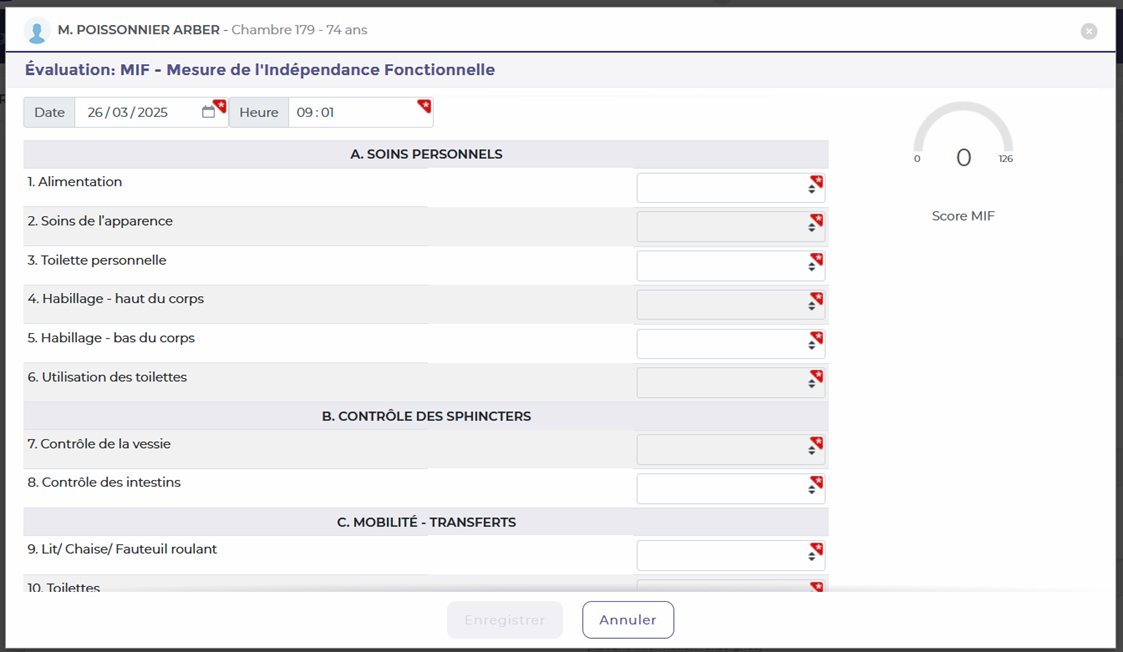](https://documentation.livia-parcoursdevie.fr/uploads/images/gallery/2025-05/image.png)
| Activation du module :
Fonctionnalité disponible pour tous les types d’établissements, selon les droits attribués aux évaluations de type “Autonomie”.
Gestion des droits :
Administration établissement - profils et utilisateurs – Profils - Sélection d’un profil – Gestion du profil – Gérer les droits – Evaluations - Autonomie
|
### 1.2 Valeur d’alerte par constante
Il est désormais possible de configurer les valeurs de préalerte et d’alerte pour les constantes de tous les usagers, ou de définir des valeurs spécifiques pour un usager.
#### 1.2.1 Vocabulaire
Pré-alerte : seuil de déclenchement qui correspond à l’affichage en jaune des valeurs de constantes pour signifier un problème potentiel.
- Alerte : seuil de déclenchement qui correspond à l’affichage en jaune des valeurs de constantes pour signifier un problème avéré. C’est ce seuil qui déclenche la proposition de génération d’une transmission, et l’affichage dans le widget des constantes anormales.
#### 1.2.2 Valeurs par défaut pour l’ensemble des usagers
Afin de modifier les valeurs par défaut pour l’ensemble des usagers :
- Administration > Structures > Lexique > Médical
Les valeurs par défaut sont celles qui étaient utilisées jusque-là dans Livia.
[](https://documentation.livia-parcoursdevie.fr/uploads/images/gallery/2025-05/9JQimage.png)
#### 1.2.3 Valeurs par défaut pour un usager
Il est désormais également possible de paramétrer les valeurs seuils pour un usager ayant des besoins spécifiques. Cette personnalisation est possible dans le module des constantes, via le nouveau bouton spécifique.
[](https://documentation.livia-parcoursdevie.fr/uploads/images/gallery/2025-05/7vOimage.png)
### 1.3 Statut de la base médicamenteuse
Dorénavant, le statut de la base médicamenteuse est disponible au clic du rond qui informe de la disponibilité du service BCB. Il est présent en haut de la page des prescriptions.
[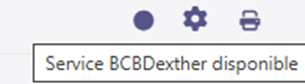](https://documentation.livia-parcoursdevie.fr/uploads/images/gallery/2025-05/8dYimage.png)
Le clic sur ce nouvel indicateur permet d’afficher la version de la base médicamenteuse.
[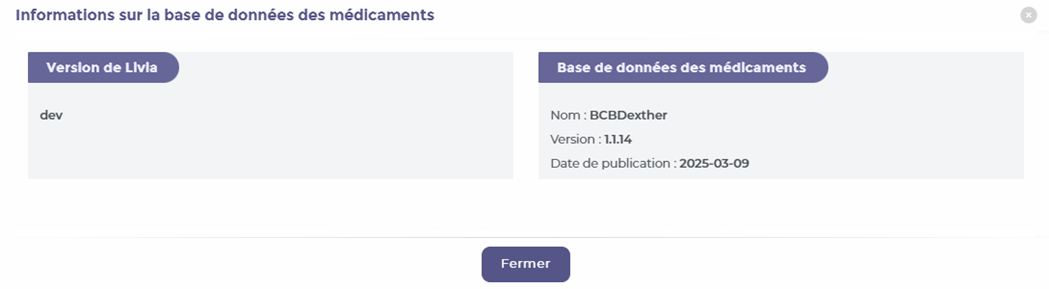](https://documentation.livia-parcoursdevie.fr/uploads/images/gallery/2025-05/Shbimage.png)
### 1.4 Numéro INAMI pour les structures belges
Lorsqu’un établissement est en Belgique, lors de la création d’un professionnel, la zone contenant le numéro INAMI permettant d’identifier le médecin a été ajoutée.
## 1.5 Tableaux de bord
Depuis le menu « Piloter » des tableaux de bords ont été mis en place autour de plusieurs thématiques et fonctionnalités de l’application Livia.
Les premiers tableaux disponibles sont :
- Tableau de bord « Chutes », qui concerne la fonctionnalité « Chutes »
- Tableau de bord « Epilepsies », qui concerne la fonctionnalité « Crise d’épilepsies »
- Tableau de bord « Médicaments », qui concerne les médicaments prescrits avec la fonctionnalité « Prescription »
- Tableau de bord « Projets personnalisés », qui concerne la fonctionnalité « Projets personnalisés »
Tableau de bord « Usagers », qui regroupe plusieurs sujets autour des personnes accompagnées comme, les mesures de protection, la MDPH, le GIR ou encore de manière plus générale des statistiques d’accompagnement comme la moyenne d’âge ou la durée moyenne de séjour.
Chaque indicateur ou liste peut être exporté dans un format xls ou csv. Chaque tableau de bord peut être exporté au format PDF.
Les tableaux actuels pourront se voir être améliorés, sans nécessiter une livraison de version. Des nouveaux tableaux de bords seront également mis à disposition par l’équipe Livia, afin de couvrir l’ensemble des fonctionnalités.
Veuillez noter qu’il n’y a pas de paramétrages pour cette fonctionnalité. Tous les paramétrages sont mis en place par l’équipe Livia.
Information importante : Depuis la mise en place des tableaux de bord, l’emploi de l’extracteur de données fait à présent doublon. La fonctionnalité « Extracteur de données » sera donc retirée du périmètre applicatif le 1er janvier 2026.
| Activation du module :
Administration Livia – Profils et Utilisateurs – Gestion des droits – Volet « Autres » - « Piloter »
|
## 2.Évolutions
### 2.1 Mise en conformité « Marquage CE »
Afin de mettre en conformité l’application Livia, avec les textes législatifs européens inhérents au marquage CE, des modifications de fonctionnement et informatives ont été appliquées dans certaines fonctionnalités existantes :
#### 2.1.1 Vaccins
Une infobulle nous informe que la maladie a bien été identifiée par la Base Claude Bernard.
[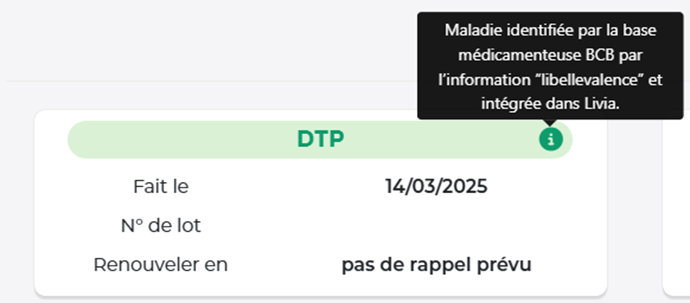](https://documentation.livia-parcoursdevie.fr/uploads/images/gallery/2025-05/1OAimage.png)
#### 2.1.2 Prescriptions
Dans le module de prescription, chaque fois qu’une information est fournie par la base médicamenteuse, l’information sur la source de l’information est fournie.
Exemple : monographie, analyse médicamenteuse.
#### 2.1.3 Transmissions automatiques
Les transmissions automatiques sont désormais des transmissions préremplies. Le contenu et l’interface restent les mêmes. Toutefois, une question est désormais posée à l’utilisateur afin de savoir s’il souhaite ou non générer cette transmission.
[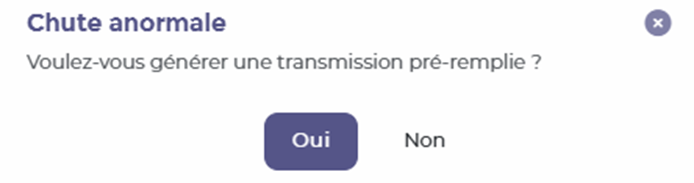](https://documentation.livia-parcoursdevie.fr/uploads/images/gallery/2025-05/kEximage.png)
#### 2.1.4 L’IRN
Dorénavant, l’IRN n’apparaît plus dans le tableau des poids ainsi que dans les constantes et le bandeau de l’usager.
#### 2.1.5 Les évaluations
- - Les sources
Désormais les sources des évaluations standards sont indiquées.
- - Les couleurs
Afin de permettre aucune interprétation, toutes les couleurs des évaluations sont retirées.
#### 2.1.6 Les traitements de fond ne s’arrêtent plus automatiquement
Lorsqu’un médicament est en traitement de fond, si la date de fin est dépassée, il apparaît comme « arrivé à échéance » et ne bascule plus automatiquement dans l’historique. Le médicament apparaît toujours et peut tout de même être validé.
[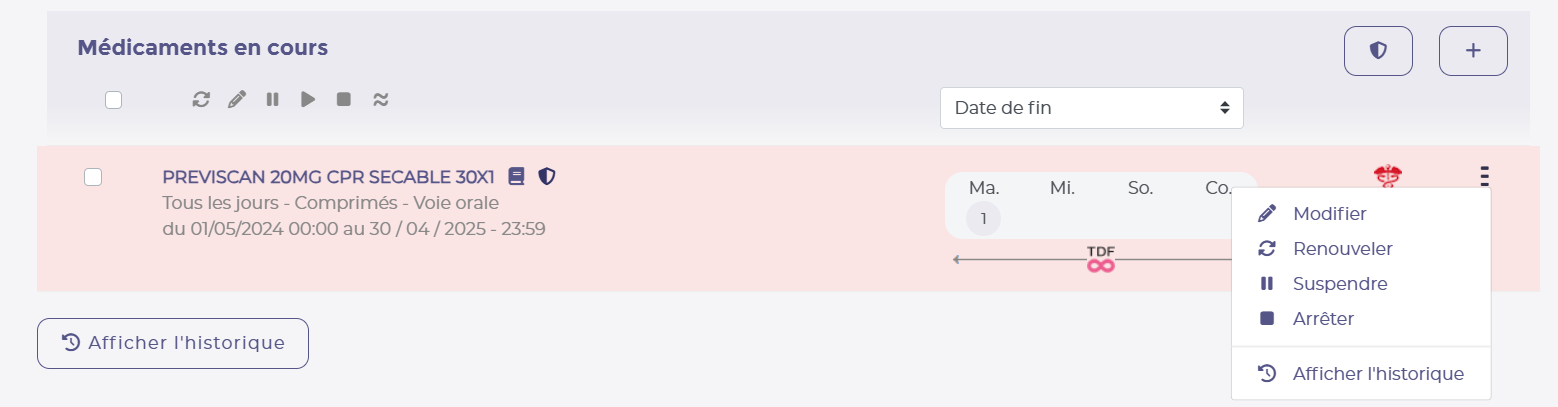](https://documentation.livia-parcoursdevie.fr/uploads/images/gallery/2025-05/capture-decran-2025-05-22-103415.png)
[](https://documentation.livia-parcoursdevie.fr/uploads/images/gallery/2025-05/capture-decran-2025-05-22-103329.png)
### 2.2 Bandeau V4
Cette nouvelle version du bandeau usager permettra une adaptation de son contenu en fonction du profil utilisateur connecté. Ainsi la consultation du dossier de l’usager pourra répondre aux besoins de chaque professionnel.
[](https://documentation.livia-parcoursdevie.fr/uploads/images/gallery/2025-05/jgbimage.png)
Lors de la livraison de cette fonctionnalité, la version actuelle du bandeau sera affichée pour tous les profils. Un écran de paramétrage permettra aux administrateurs d’adapter les blocs à afficher en fonction des profils utilisateurs.
[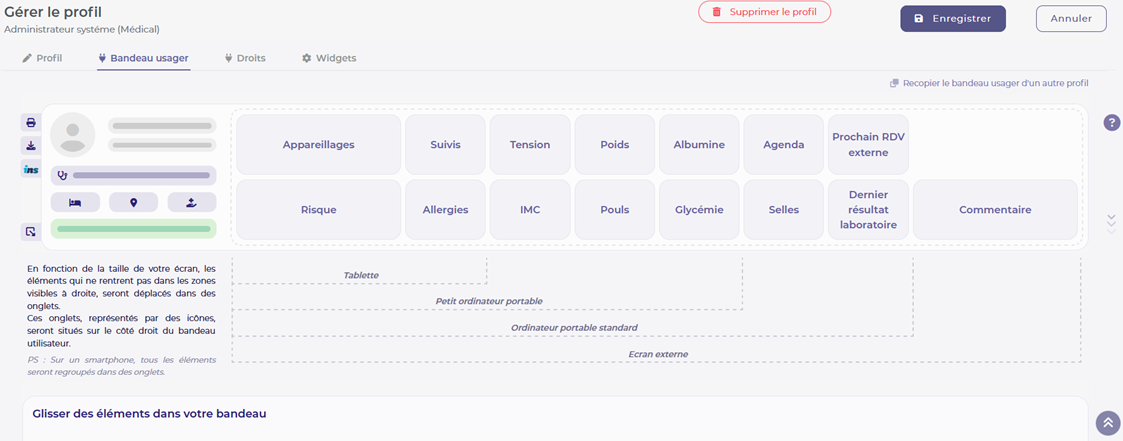](https://documentation.livia-parcoursdevie.fr/uploads/images/gallery/2025-05/VGPimage.png)
De nouvelles possibilités d’affichage seront mises à dispositions dans les mois à venir ainsi qu’au fur et à mesure des évolutions de Livia.
| Activation du module :
Fonctionnalité disponible pour tous les types d’établissements sans activation préalable
Gestion des droits :
Administration établissement - profils et utilisateurs – Profils - Sélection d’un profil – Gestion du profil – Bandeau usager
|
### 2.3 Tableau des usagers
Désormais, l’ensemble des colonnes du tableau des usagers est triable. En cliquant sur les flèches présentes en entête de colonne un tri sera fait en fonction du contenu de celle-ci.
[](https://documentation.livia-parcoursdevie.fr/uploads/images/gallery/2025-05/4U9image.png)
### 2.4 La gestion de l’INS
Anciennement présente dans le dossier “Administratif - prise en charge”, la gestion de l’INS est à présent dans la fiche administrative du dossier de l’usager dans la partie « état civil ».
[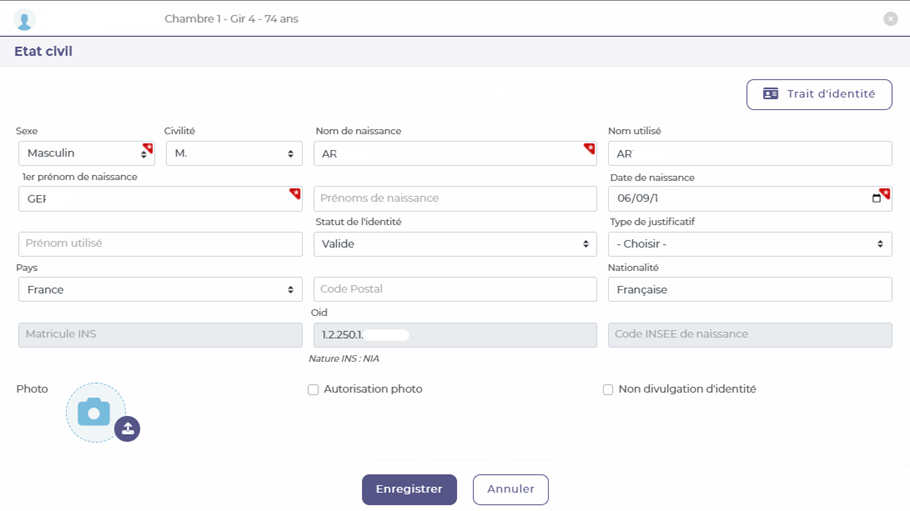](https://documentation.livia-parcoursdevie.fr/uploads/images/gallery/2025-05/BBWimage.png)
### 2.5 Bloc DMP
Jusqu’à présent le bloc DMP était disponible depuis le dossier administratif de l’usager. Celui-ci a été déplacé dans “Médical et soins - dossier médical”.
### 2.6 Planning des professionnels
Depuis le menu ”Organiser - planning établissement - planning des professionnels”, il est désormais possible d’afficher le planning en fonction des professionnels souhaités.
Par défaut tous les professionnels rattachés à l’établissement seront affichés, mais il sera possible d’adapter la liste en fonction du filtre disponible via le bouton “filtrer”.
[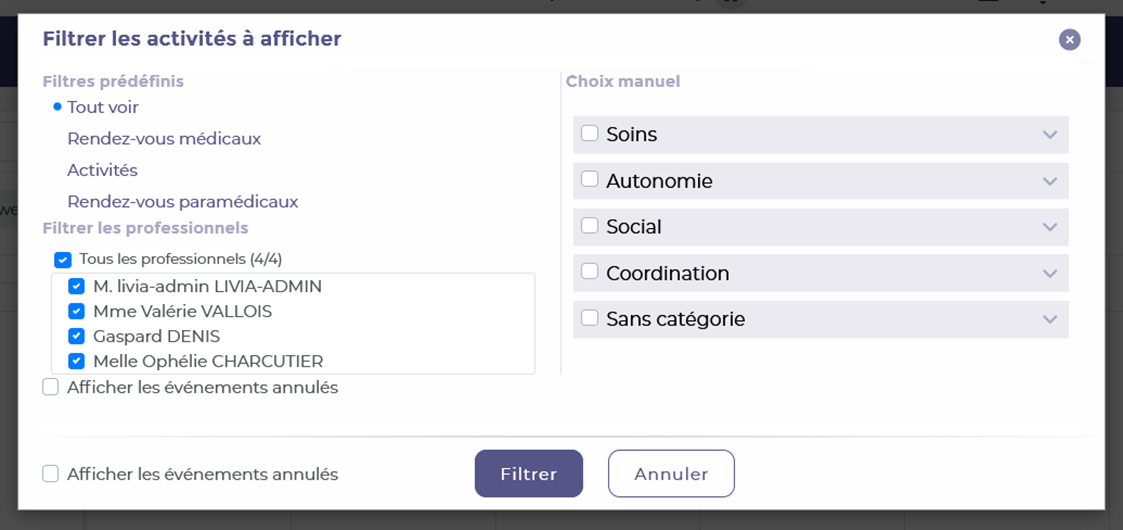](https://documentation.livia-parcoursdevie.fr/uploads/images/gallery/2025-05/r9Gimage.png)
### 2.7 Diffusion des écrits professionnels et des observations
Jusqu’à présent un écrit professionnel pouvait être partager un ensemble des professionnels partageant le même profil utilisateur sur Livia.
Désormais, il vous sera possible de choisir votre mode de diffusion. Le partage par profil sera toujours présent mais en plus de celui-ci un mode de diffusion par professionnel a été ajouté. Celui-ci vous présentera la liste des professionnels rattaché à l’établissement de connexion. Vous pourrez ainsi affiner la diffusion de vos écrits professionnels.
[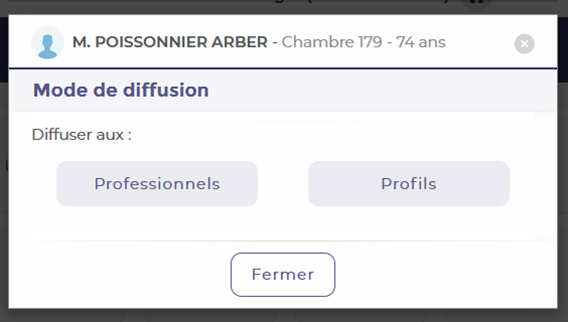](https://documentation.livia-parcoursdevie.fr/uploads/images/gallery/2025-05/aR8image.png)
### 2.8 Filtres des transmissions
Afin de simplifier les recherches, l’ensemble des filtres des transmissions ont été regroupés dans une nouvelle fenêtre. Disponible depuis l’écran principal des transmissions (menu transmettre – transmissions) via le bouton « Filtrer ».
[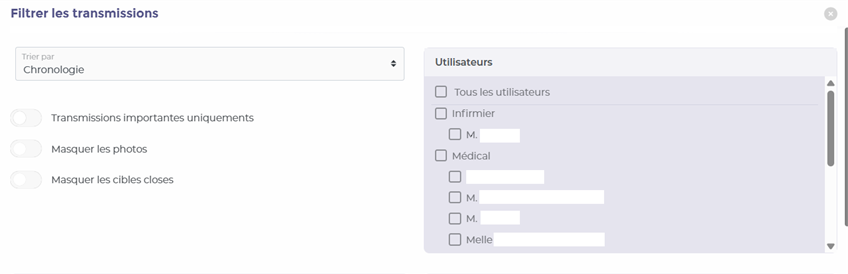](https://documentation.livia-parcoursdevie.fr/uploads/images/gallery/2025-05/btMimage.png)
[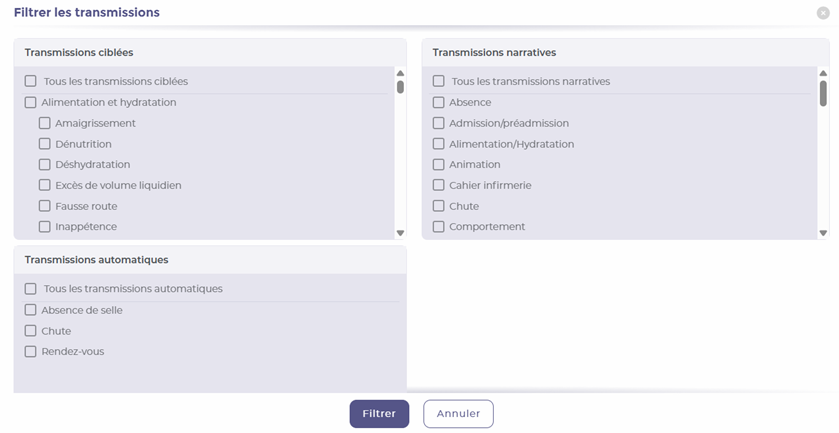](https://documentation.livia-parcoursdevie.fr/uploads/images/gallery/2025-05/5xIimage.png)
### 2.9 Fiche administrative – situation familiale
Le bloc « situation familiale » de la fiche administrative du dossier de l’usager évolue. Celle-ci sera désormais présentée en quatre zones distinctes :
- Situation matrimoniale
- Enfant(s)
- Fratrie
- Parents
Il sera possible de préciser si la personne accompagnée est concernée ou non par les éléments affichés dans chacune des zones précédemment citées.
Si la personne accompagnée est concernée, il sera alors possible de saisir les informations suivantes.
1 1- Situation matrimoniale
Les éléments existants dans le bloc situation familiale seront repris, à savoir les zones « situation matrimonial », « depuis le ». La zone actuelle « conjoint » sera récupérée et affichée en lecture seule pour vos dossiers existants lors de la mise à jour. En effet une nouvelle zone proposant plus d’interactions avec le reste de l’application a été ajoutée. Les dossiers nouvellement créés bénéficieront directement de la nouvelle zone « conjoint ». L’ancienne zone étant vouée à ne plus être utilisée, nous vous invitons à repasser vos dossiers lors d’une prochaine actualisation de votre part et d’utiliser la nouvelle zone présentée ci-après.
Via la nouvelle zone « conjoint » il sera possible dans un premier temps de récupérer un contact enregistré dans la zone « famille et entourage » des contacts de l’usager. Si la personne souhaitée n’est pas référencée parmi les contacts de la personne accompagnée, deux choix s’offrent à vous :
- Créer ce contact et alimenter la zone « famille et entourage » du dossier de la personne,
- Le contact est également accompagné par votre établissement ou un établissement de votre base Livia. Il vous sera alors possible de sélectionner le contact parmi la liste des personnes accompagnées.
3 2- Enfant(s)
Les zones « nombre d’enfants » et « dont à charge » déjà existants seront reprises. Sur le même modèle que pour la nouvelle zone « conjoint » de la situation matrimonial, il sera possible de sélectionner les enfants soit parmi les contacts de la personne accompagnée, soit parmi les usagers accompagnés de votre base Livia.
3-Fratrie
Les zones « nombre de frères et sœurs » et « rang dans la fratrie » seront reprises. Idem que pour les deux cas précédents, il sera possible de sélectionner les membres d’une même fratrie soit parmi les contacts de la personne accompagnée, soit parmi les usagers accompagnés de votre base Livia.
4- Parents
Pour cette partie, il était jusqu’à présent uniquement possible de préciser si les parents étaient séparés ou non. Bien entendu, l’information « parents séparés » sera récupérée.
Il sera désormais possible d’identifier les parents, sous le même système que pour les trois points précédents, à savoir présence dans les contacts ou personnes accompagnées par vos structures.
Il sera possible de préciser le type de garde, leur rythme ainsi que certaines particularités qui leur sont propre. Enfin une zone pièce jointe permettra de joindre une décision de jugement si la situation le demande.
Afin d’accueillir les nouveautés du bloc « situation familiale » l’ergonomie de la fiche administrative à été revue dans son ensemble.
[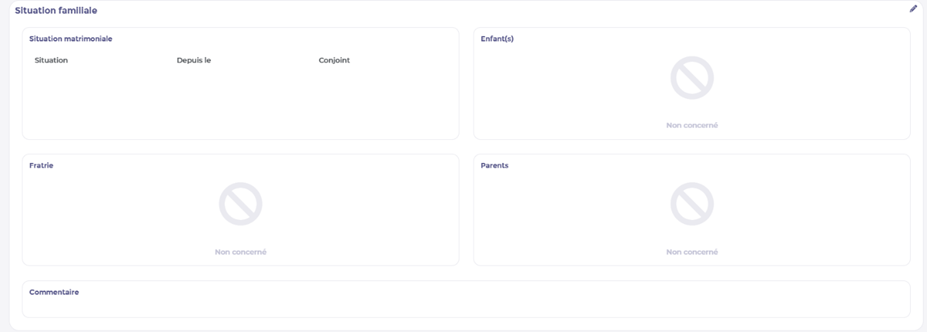](https://documentation.livia-parcoursdevie.fr/uploads/images/gallery/2025-05/nUTimage.png)
[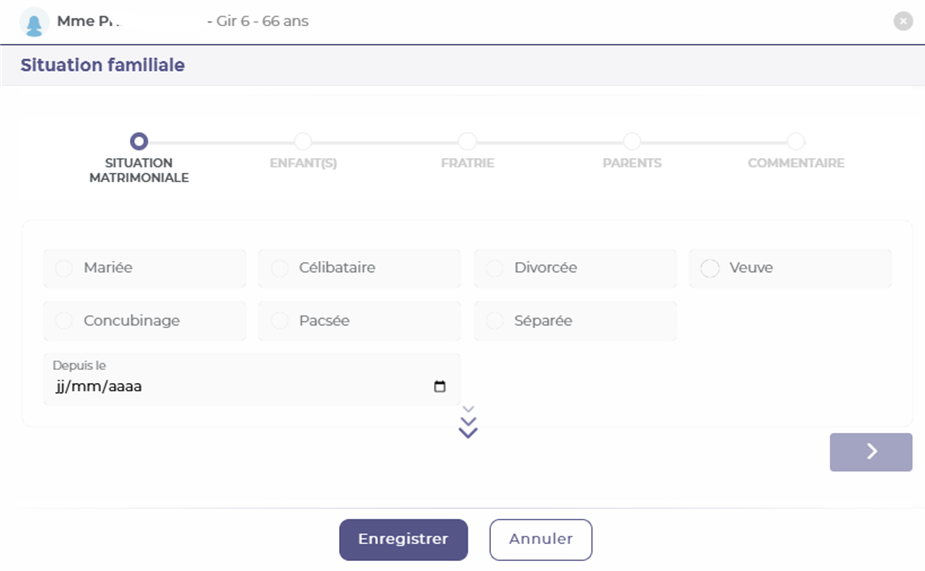](https://documentation.livia-parcoursdevie.fr/uploads/images/gallery/2025-05/kIOimage.png)
### 2.10 Agenda : différencier les ressources disponibles
Lors de la planification d’un événement il vous sera désormais possible de connaitre la disponibilité d’une ressource avant enregistrement.
Cela se traduira par une pastille de couleur présentée devant le nom des participants et des ressources sélectionnés, au niveau du volet « Participants et ressources / planification ».
Du texte sera disponible au survol des pastilles de couleur afin de préciser le niveau de disponibilité.
- Vert : Disponible
- Rouge : Non disponible
- Orange : Réservé sur une partie de la plage horaire
Ces mentions sont purement informatives et ne bloquent pas l’enregistrement de la planification.
[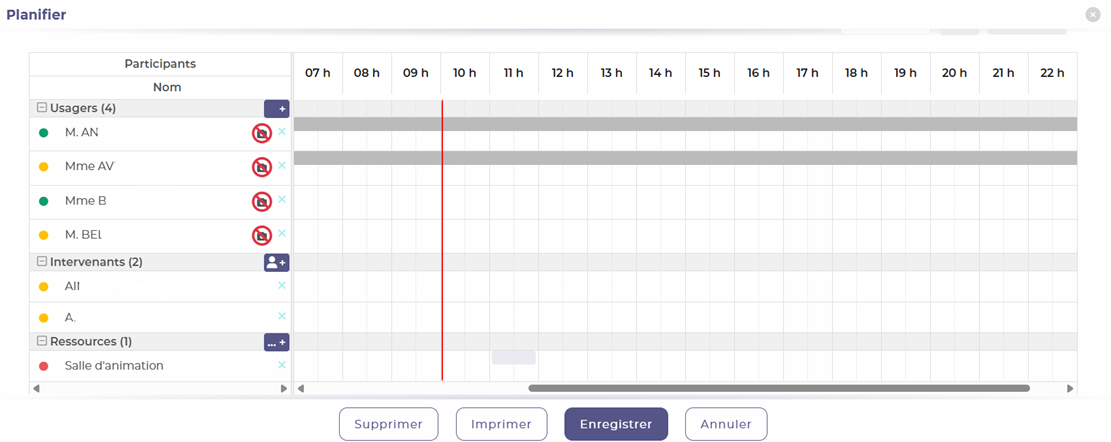](https://documentation.livia-parcoursdevie.fr/uploads/images/gallery/2025-05/3Ocimage.png)
## 3. Interopérabilité
### 3.1 Évolution de l’interface Arcad360
#### 3.1.1 Évolutions techniques
- Amélioration des files de traitement d’envoi et de retour pour ne plus être dépendant de la version et éviter des erreurs de dépendances
- Amélioration de la gestion des acquittements pour éviter des ralentissements de traitement
#### 3.1.2 Évolutions métiers
- Modification des envois d’entités juridiques :
o Prise en compte du groupe Livia
o Possibilité de paramétrer des entités juridiques propres aux établissements
- Changement de l’adresse envoyée dans Arcad360 : C’est l’ancienne adresse qui est désormais synchronisée
- Modification de la priorité des données administratives : Désormais les informations présentes dans Arcad360 ne seront plus écrasées par les données provenant de Livia
- Envoi des mouvements vers Arcad360 :
o Séjours
o Absences
- Ajout d’un paramétrage pour choisir le sens de l’interface pour les mouvements
- Envoi du PP signé vers Arcad360 (à destination de Dôme)
- Envoi des rendez-vous client vers Arcad360 (à destination de Dôme)
Pour plus d’informations, consulter la note de version spécifique à l’interface Arcad360.
# Version 10.3
## 1. NOUVEAUTES
### 1.1 ESAT v2
#### 1.1.1 Parcours professionnel
Le parcours professionnel sera disponible pour les établissements utilisant le modèle “Établissement de travail pour adultes handicapés”.
Celui-ci est composé de trois volets :
- - Formations
- - Expériences
- - Contre-indications
Le volet “Formation” mettra en avant les formations en cours, suivit par la personne accompagnée. Il sera possible de laisser visible une formation achevée si cela est pertinent pour le parcours de l’usager.
Un archivage sera possible si l’on ne souhaite pas voire d’emblée certaines formations.
Il sera possible de saisir des formations réalisées par le passé afin de garder un historique du parcours de formation complet de l’usager.
[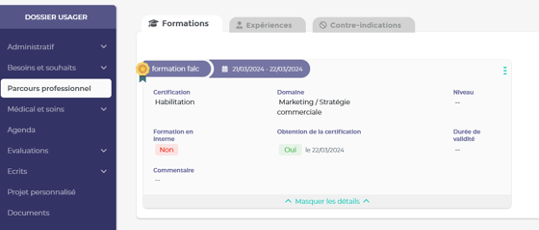](https://documentation.livia-parcoursdevie.fr/uploads/images/gallery/2024-04/image.png)
Le volet “Expérience” mettra en avant les expériences professionnelles de l’usager. Cette partie permettra une visualisation complète de son parcours professionnel. Celui-ci sera composé du parcours institutionnel, c’est à dire d’un rappel des éléments liés à l’accompagnement au sein de la structure d’accueil de l’usager, ainsi que des expériences professionnelles réalisées auprès d’entreprises partenaires.
Il sera possible de laisser visible une expérience
Un archivage sera possible si l’on ne souhaite pas voire d’emblée certaines formations.
Il sera possible de saisir des expériences passées afin de garder un historique du parcours d’expérience complet de l’usager.
[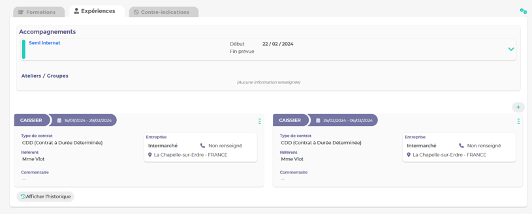](https://documentation.livia-parcoursdevie.fr/uploads/images/gallery/2024-04/cp8image.png)
Le volet contre-indication permettra la mise en avant des contre-indications permanentes ou temporaires en lien avec l’emploi de l’usager.
Il sera possible de connaitre quel professionnel est à l’origine de la mise en place de la contre-indication (ex: médecine du travail, médecin traitant, autre …)
Une contre-indication pourra rester visible, même si celle-ci est passée, ou de l'archiver au besoin.
Un historique sera conservé.
[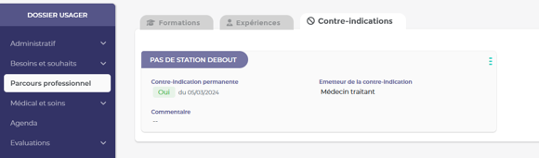](https://documentation.livia-parcoursdevie.fr/uploads/images/gallery/2024-04/a1gimage.png)
| Activation du module :
Disponible pour tous les structures
Activé par défaut pour les profils de type “Administratif” et “Socio-éducatif”
Gestion des droits : Administration établissement - profils et utilisateurs – Profils - Sélection d’un profil - Gérer les droits – Volet “Administratif” - “Budget personnel”
|
#### 1.1.2 Catégories annuaires
En lien avec la fonctionnalité du parcours professionnel, une nouvelle catégorie a été ajoutée dans l’annuaire Livia. La catégorie “Entreprises” permettra la création des entreprises dans lesquelles les personnes accompagnées ont réalisé leurs différentes expériences professionnelles.
[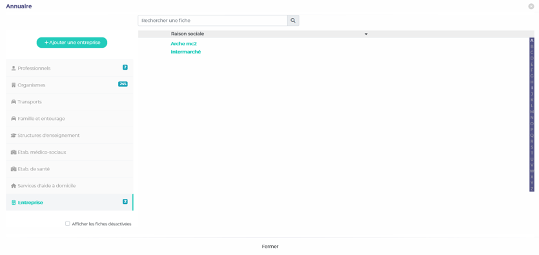](https://documentation.livia-parcoursdevie.fr/uploads/images/gallery/2024-04/dxgimage.png)
| Activation du module :
Aucune activation nécessaire
|
#### 1.1.3 Prévision et pointage des présences en ESAT
##### 1.1.3.1 Prévision des présences
La fonctionnalité “prévision des présences” est à présent disponible pour les établissements rattachés au modèle “Etablissements de travail pour adultes handicapés”.
Cet écran a pour but de prévoir les jours effectifs d’accompagnement pour un usager ayant un séjour actif. Il sera possible d’y saisir le planning prévisionnel de présence des personnes accompagnées à la journée ou à la demi-journée. Des roulements de présence peuvent être mis en place.
Les absences prévues seront visibles dans cet écran. Une saisie y sera également possible.
| Activation du module :
Activé par défaut pour les profils de type “Administratif” et “socio-éducatif”
Gestion des droits :
Administration établissement - profils et utilisateurs – Profils - Sélection d’un profil - Gérer les droits – Volet “Organiser” - “Prévision des présences”
|
##### 1.1.3.2 Pointage des présences
En lien avec la fonctionnalité de prévision des présences, il est à présent possible de réaliser le pointage des présences des usagers.
Pour cela quelques prérequis devront être respectés :
- - Un planning prévisionnel de présence devra être saisi dans la fonctionnalité “prévision des présences”
- - Les usagers devront être affecté à au moins un mode de regroupement (activité finess par exemple)
- - Les droits en lien avec la fonctionnalité devront être gérés
[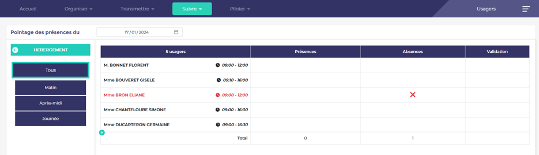](https://documentation.livia-parcoursdevie.fr/uploads/images/gallery/2024-04/6Opimage.png)
L’objectif de cette fonctionnalité est de vérifier au jour le jour la véracité du planning prévisionnel des présences en confirmant ou non la présence effective des personnes accompagnées.
Deux niveaux de droits sont disponibles avec cette fonctionnalité :
- - La vérification quotidienne de la présence et ou absence
- - La validation d’un événement non prévu
En effet plusieurs types d’événements pourront être signifiés dans le tableau de pointage des présences et certains pourront nécessiter une vérification de la part d’une personne habilitée.
Voici les différents types d’événements pouvant être traités via la fonctionnalité de pointage des présences
- - Confirmer une présence prévue,
- - Confirmer une absence prévue,
Ces deux premiers événements étant considérés comme “normaux”, aucune validation complémentaire n’est demandée.
- - Signaler une absence non prévue
- - Signaler un retour d’absence avant la date prévue initialement
- - Signaler une présence non prévue
Ces trois actions nécessitent la validation d’une tierce personne pour, par exemple, appeler les familles et intervenir sur le module des absences.
| Activation du module :
Activé par défaut pour les profils de type “Administratif” et “Socio-éducatif”
Le droit de confirmation est activé par défaut pour les profils de type “Administratif”
Gestion des droits : Administration établissement - profils et utilisateurs – Profils - Sélection d’un profil - Gérer les droits – Suivre – Pointage des présences
|
### **1.2 Grilles personnalisées
Le module de création des grilles personnalisées permettra la création de grilles d’évaluations simples. Dans un premier temps la grille devra être paramétrée depuis l’administration Livia. Les champs composants la grille pourront ainsi être définit par les administrateurs, puis la grille pourra être diffusée aux utilisateurs, en fonction de leurs profils.
Lors du paramétrage de la grille, des champs types sont mis à dispositions et permettrons d’établir celle-ci
[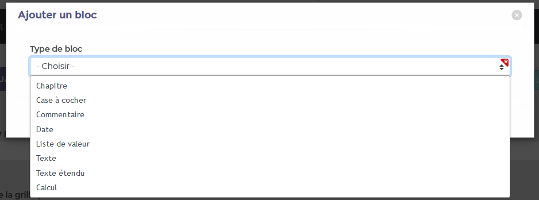](https://documentation.livia-parcoursdevie.fr/uploads/images/gallery/2024-04/crqimage.png)
- - Chapitre : permet la création de zone de séparation entre les différentes parties composant la grille (exemple partie 1 - définition du projet / partie 2 – aptitudes professionnels / ...).
- - Case à cocher : mise en place d’une question avec des réponses de type cases à cocher.
- - Commentaire : donne la possibilité aux administrateurs de la grille de saisir un texte explicatif qui guidera les utilisateurs dans leur futures saisies (exemple : “veuillez compléter cette grille en présence de la famille de l’usager.” ou encore “si le score obtenu est compris entre 1 et 5 cela signifie ...”)
- - Date : permet d’ajouter une zone de date et heure, selon différents formats, qui sera complétée lors de la saisie de la grille.
- - Liste de valeur : mise en place d’une question avec des réponses de type liste déroulante.
- - Texte : mise en place d’une question avec une zone de réponse en texte libre de type ligne seule
- - Texte étendu : mise en place d’une question avec une zone de réponse en texte libre de type texte étendu
- - Calcul : permet d’afficher une zone de calcul automatique des réponses pour lesquels les points auront été activés.
Pour les zones “case à cocher” et “liste de valeur” il sera possible de préciser si la réponse est obligatoire ou non, si elle est de type choix unique ou multiple, ainsi que d’associer des points à la réponse sélectionnée.
[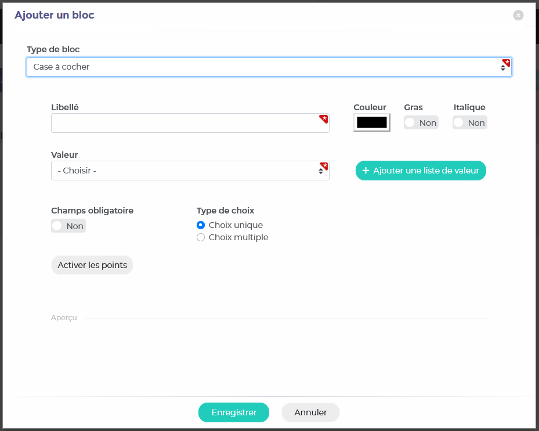](https://documentation.livia-parcoursdevie.fr/uploads/images/gallery/2024-04/y2Yimage.png)
Une fois la grille paramétrée il sera alors possible de la partager aux utilisateurs.
Attention, une fois partagée, la grille ne pourra plus voir son paramétrage modifié. Si une erreur a été faite ou si vous ne souhaitez plus utiliser une grille, il sera possible d’archivée celui-ci. Ainsi les grilles saisies par les utilisateurs seront conservées dans le dossier de l’usager, mais il ne sera plus possible d’en saisir de nouvelles sur ce modèle.
Exemple d’une grille :
[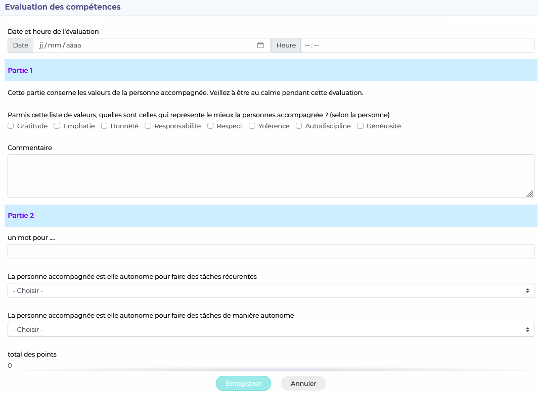](https://documentation.livia-parcoursdevie.fr/uploads/images/gallery/2024-04/DNyimage.png)
| Activation du module :
L’accès au paramétrage des grilles est d’office disponible pour les utilisateurs ayant accès au module d’administration Livia
Gestion des droits : Administration établissement - profils et utilisateurs – Profils - Sélection d’un profil - Gérer les droits – Evaluations – grilles personnalisées
|
### 1.3 Prescriptions
#### 1.3.1 Historique d'une prescription médicamenteuse
Pour chaque ligne de prescription, il est désormais possible d’afficher l’historique de la prescription.
Pour cela, cliquer sur les 3 points pour ouvrir le menu, puis « Afficher l’historique »
Il est possible de visualiser la mise en place, la modification, le renouvellement, la suspension, la reprise et l’arrêt d’une prescription, ainsi que la date, l’heure et l’auteur
[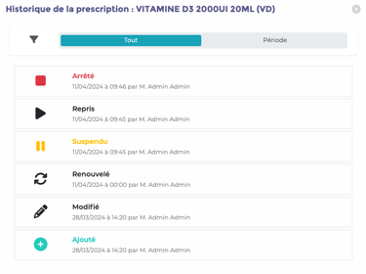](https://documentation.livia-parcoursdevie.fr/uploads/images/gallery/2024-04/ubpimage.png)
#### 1.3.2 Prescription : Remplacer Date/heure début par Maintenant
Il n’est désormais plus nécessaire pour une prescription qui doit démarrer maintenant de saisir la date et l’heure. La fonction est remplacée par « Maintenant ». Le système calcule la date et l’heure d’enregistrement, pour éviter les erreurs d’horaire incorrect.
Pour les prescriptions dans le futur, il est toujours possible de choisir une date et une heure à venir.
### 1.4 Bandeau
#### 1.4.1 Accès à l'appareillage depuis le bandeau usager v3
La zone “appareillages” est désormais accessible et fonctionnelle dans le bandeau usager. Celle-ci regroupe six icônes qui s’activerons si les éléments suivants sont complétés dans le dossier de l’usager :
[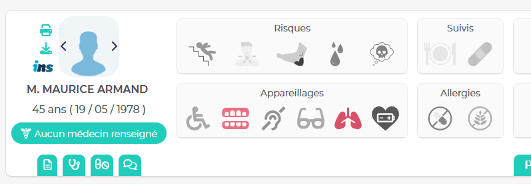](https://documentation.livia-parcoursdevie.fr/uploads/images/gallery/2024-04/l4Rimage.png)
Icone mobilité
Cette icone sera affichée si l’un des éléments suivants est sélectionné depuis les besoin et souhaits :
· Capacités physiques > Mobilité > Autonomie déplacements intérieurs
o Canne
- o Déambulateur à cadre fixe
- o Déambulateur à 2 roues
- o Déambulateur à 3 roues
- o Déambulateur à 4 roues
- o Fauteuil roulant (ne pas afficher manuel simple si coché)
- o Fauteuil confort
- o Fauteuil coquille
- o Fauteuil électrique
· Mobilité > Autonomie déplacements extérieurs
- o Transport spécialisé
- o Véhicule adapté
Au survol de l'icône, le nom du matériel concerné sera affiché dans une info bulle.
[](https://documentation.livia-parcoursdevie.fr/uploads/images/gallery/2024-04/0Ajimage.png) Icone prothèse dentaire
Cette icone sera affichée si l’un des éléments suivants est sélectionné depuis les besoin et souhaits :
· Alimentation > trouble et risque > Dentition
o Prothèse dentaire haut
o Prothèse dentaire bas
Au survol de l'icône, le nom du matériel concerné sera affiché dans une info bulle.
[](https://documentation.livia-parcoursdevie.fr/uploads/images/gallery/2024-04/XCZimage.png) Icone prothèse auditive
Cette icone sera affichée si l’un des éléments suivants est sélectionné depuis les besoin et souhaits :
· Orientation et sens > l’ouïe > appareils auditifs si oui
- o Appareil auditif gauche
- o Appareil auditif droit
Au survol de l'icône, le nom du matériel concerné sera affiché dans une info bulle.
[](https://documentation.livia-parcoursdevie.fr/uploads/images/gallery/2024-04/Eo2image.png) Icone aide à la vue
Cette icone sera affichée si l’un des éléments suivants est sélectionné depuis les besoin et souhaits :
· Orientation et sens > la vue > Correction vision :
- o Lunettes
- o Lentilles
- o Loupe
- o Autre
Au survol de l'icône, le nom du matériel concerné sera affiché dans une info bulle.
[](https://documentation.livia-parcoursdevie.fr/uploads/images/gallery/2024-04/TwFimage.png) Icone appareil respiratoire
Cette icone sera affichée si l’un des éléments suivants est sélectionné depuis les besoin et souhaits :
· Fonction respiratoire
- o Oxygénothérapie continue
- o Oxygénothérapie discontinue
- o Sonde nasale à oxygène
- o Lunettes à oxygène
- o Masque
- o Source d'oxygène fixe
- o Oxygénothérapie de déambulation
- o Concentrateur à oxygène
- o Apnée du sommeil : CPAP
- o Apnée du sommeil : "afficher ce qui est saisi dans autre"
Au survol de l'icône, le nom du matériel concerné sera affiché dans une info bulle.
[](https://documentation.livia-parcoursdevie.fr/uploads/images/gallery/2024-04/2Uhimage.png) Icone pacemaker
Cette icone sera affichée si dans le bloc pathologie ou antécédents, les cotations Z95 et/ou Z95.0 sont sélectionnées
Au survol de l'icône, le nom du matériel concerné sera affiché dans une info bulle.
#### 1.4.2 Bandeau : Afficher le prochain rendez-vous dans le bandeau
Dans la partie droite du bandeau l’encart “prochaine rendez-vous" est désormais actif.
Vous pourrez y retrouver la date et heure du prochaine rendez-vous externe. Au survol de la zone le libellé sera précisé.
Si le rendez-vous externe à lieu dans mois de 24h, le bloc sera bleu, si le rendez-vous à lieu de plus de 24h alors le bloc sera gris. Un clic sur cet encart vous affichera le planning de l’usager
[](https://documentation.livia-parcoursdevie.fr/uploads/images/gallery/2024-04/AF1image.png)
#### 1.4.3 Bandeau : Afficher le dernier laboratoire dans le bandeau
Dans la partie droite du bandeau l’encart “dernier résultat laboratoire” est désormais actif.
Dans ce bloque il sera fait mention de la date du dernier résultat laboratoire.
Si le résultat date de moins de 24h le bloque sera bleu, si le résultat date de plus de 24h alors le bloque sera gris. Un clic sur cet encart vous affichera la fonctionnalité “laboratoire” du dossier médical de l’usager.
| Activation du module :
Aucunes actions liées aux droits n’est nécessaire pour l’activation des fonctionnalités du bandeau
|
[](https://documentation.livia-parcoursdevie.fr/uploads/images/gallery/2024-04/xadimage.png)
### 1.5 Edition
Pointage des présences
Prévision des présences
Budget personnel
## 2. EVOLUTION
### 2.1 Refonte ergonomique de la fiche de chute
Par soucis de cohérence ergonomique, la fiche de chute a été revu, afin de correspondre aux nouveaux standards définis par la fiche des crises d’épilepsie.
### 2.2 Transmissions narratives : ajout de catégories
Les catégories suivantes ont été ajoutées dans les transmissions narratives :
Partenaire, Stage, Épilepsie, Hospitalisation, Vie quotidienne, Temps du quotidien, Crises, Vie scolaire, Départ/retour, Décès, Hospitalisation, Visite du médecin, Scolarité, Emploi, Fugue, Droit de visite et hébergement, Vêture, Médiations éducatives, Absence, Retard, Cahier infirmerie, Info sociale, Guidance parentale
Elles ne sont pas disponibles par défaut et doivent être activées dans la gestion des droits
### 2.3 Fiche administrative - Ajout du code naissance INSEE
Dans la fiche administrative, le code INSEE du lieu de naissance a été ajouté. Il se remplit automatiquement :
- Selon le code postal pour les villes françaises
- Selon le code du pays, pour les pays autres que la France
### 2.4 Utilisateurs : ajout d’une option : ne pas divulguer mes informations personnelles
Dans le menu « Mon profil », il est désormais possible d’activer l’option « Ne pas divulguer mes informations personnelles », afin qu’un utilisateur puisse masquer ou non son adresse mail et son numéro de téléphone dans l’annuaire
### 2.5 Indicateurs/ANAP par secteurs/activité/classe/groupe/atelier
Il est désormais possible de filtrer l’enquête ANAP en fonction des différentes modes de regroupements existant pour l’établissement de connexion.
### 2.6 Ecrits professionnels
#### 2.6.1 Optimisation de l'écran des écrits professionnels
L’écran de saisi des écrits professionnels a été optimisé, de manière à rendre plus agréable l’utilisation de celui-ci. La zone de saisi prend à présent tout l’espace disponible à l’écran.
[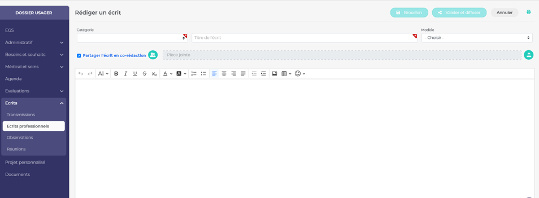](https://documentation.livia-parcoursdevie.fr/uploads/images/gallery/2024-04/lw2image.png)
#### 2.6.2 Pré-cocher les corédacteurs lors de la validation d'un écrit professionnels
Lors de la validation d’un écrit professionnel rédigé en corédaction, les corédacteurs seront à présent automatiquement présélectionnés.
### 2.7 Crises d'épilepsie - ajout d'un compteur individuel
A partir de l’écran récapitulatif de la fonctionnalité “crise d’épilepsie”, il est à présent possible de consulter le nombre de crises ayant été déclarées sur une période.
L’utilisateur pourra filtrer sur les périodes suivantes :
- - Depuis 1 mois
- - Depuis 2 mois
- - Depuis 6 mois
- - Depuis 1 an
- - Cette année
- - Entre deux dates
Par défaut la période affichée est “Depuis an”.
### 2.8 Administratif : ajout d’un champ commentaire dans la situation familiale
Une zone commentaire a été ajoutée dans le bloc “situation familiale” du dossier administratif de l’usager.
### 2.9 Budget personnel : ajout bouton débit et crédit
Dans le but de faciliter la saisie des opérations de débit et de crédit, des boutons d’actions ont été ajoutés directement sur les lignes de type de dépenses.
### 2.10 Chargement du planning établissement
Il a été constaté pour les bases multi-établissement que le planning pouvait être long à charger. En effet,
l’ensemble des plannings étaient chargés à l’ouverture afin d’afficher les plannings croisés des usagers.
Désormais, seul le planning de l’établissement sera chargé. Il sera toujours possible de charger l’ensemble
des plannings via une option disponible dans la boite à filtres
### 2.11 Optimisation des temps de chargement
- Liste des usagers : la liste ne charge maintenant les photos que pour les usagers avec un séjour en cours et non pour les usagers non présents.
- Widget traitement : par défaut le filtre se place sur 3 jours et charge les informations que sur 3 jours.
Si l’utilisateur choisit le filtre 15 jours, il y aura un chargement et un affichage des données sur 15 jours.
- Widget mouvement : par défaut le filtre se place sur 3 jours et charge les infos que sur 3 jours.
Si l’utilisateur choisit le filtre 15 jours, il y aura un chargement et un affichage des données sur 15 jours.
Onglet absence en cours : apparaît dans cet onglet que les usagers dont une absence a été saisie et que cette absence est en cours, quel que soit le type d’absence. Affichage des usagers revenus dans la journée, jusque 23h59. Uniquement pour les usagers avec un séjour en cours.
- Widget selles : suppression du find list. La recherche se base sur la présence ou non d’une transmission automatique selle ouverte pour afficher l’usager dans le widget.
Si la transmission automatique selles est ouverte, l’usager doit apparaître.
- Widget rdv : par défaut pour l’interne et l’externe, le filtre se place sur 3 jours et charge les informations que sur 3 jours.
Si l’utilisateur choisit le filtre 15 jours, il y aura un chargement et un affichage des données sur 15 jours etc…
### 2.12 Éditions
DLU (Contact, INS, Vaccins)-
Fiche Traitements
PMT : Les champs Nom, prénom, adresse et N° SS sont désormais préremplis. L’édition est également possible depuis le menu d’impression rapide du bandeau usager
### 2.13 Rapport annuel d'activité médicale
Afin d’optimiser les temps sur des calculs complexes, l’édition du RAMA s’effectue désormais en téléchargement asynchrone. L’état d’avancement ainsi que son téléchargement final se font à partir des impressions demandées (boite à outils).
### 2.14 Lexique besoins et souhaits
Dans le lexique des besoins et souhaits, dans la section alimentation puis dans la partie régime et texture, ont été ajoutés les éléments suivants :
Régime:
- Sans lactose
- Sans gluten
- Allergie
- Diabétique
- Hyper-protéiné
Texture:
- Haché lubrifié
- Tendre
- Sans dispersible
- Fondant
- Mixé lisse
### 2.15 Le dossier médical partagé
Désormais, il est possible de désactiver le DMP automatique depuis l’administration de l’établissement et l’interface dédiée. L’option du DMP automatique est activée par défaut. En cas de désactivation, elle peut-être réactivée à postériori.
Après la désactivation du DMP automatique, il faudra ensuite procéder à l’envoi manuel de celui-ci depuis le dossier médical de chaque usager.
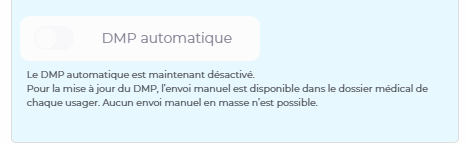
# Version 10.2
## 1. Nouveautés
#### 1.1 Zone d’information Livia Door
Depuis la page de connexion, une zone d’information a été créée afin de communiquer sur d’éventuelles informations importantes.
[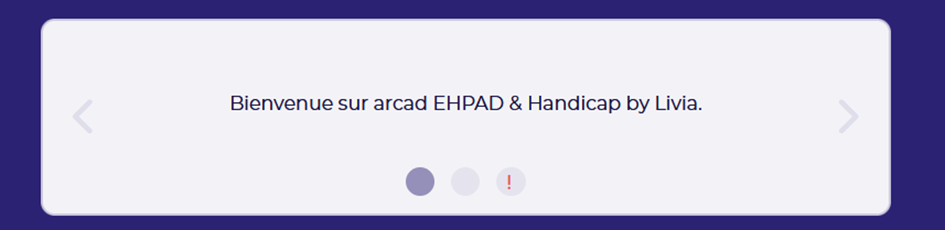](https://documentation.livia-parcoursdevie.fr/uploads/images/gallery/2024-11/nHLimage.png)
#### 1.2 Intégration de l’interface Arcad
L’interface Arcad a pour but de pouvoir gérer les services socles et valider les SONS.
La documentation liée à l’intégration de l’interface Arcad dans Livia est disponible en version PDF depuis le dossier « note de version Livia » à « Version 10.2 ». Les étapes de l’activation de l’interface et de l’initialisation des flux sont détaillées dans la documentation.
#### 1.3 Documents de l’usager
Depuis le dossier de l’usager, dans l’onglet « documents », le dossier « avenants » à été ajouté.
De plus, une nouvelle catégorie nommée « accompagnement » a été créée. Elle est composée des dossiers suivants :
- Bilans et évaluations
- AST
- Attestations
- Divers
## 2. Evolutions
#### 2.1 Indicateurs d’utilisation
Désormais, l’affichage des nombres apparaît dans une colonne, en plus des pourcentages dans les indicateurs suivants :
- Taux d’utilisation de la MS Santé
- Taux d’utilisation du DMP
- Taux de dossiers actifs avec un projet personnalisé
- Taux de dossiers actifs ayant au moins un événement
Ces nombres apparaissent également pour les mois précédents.
[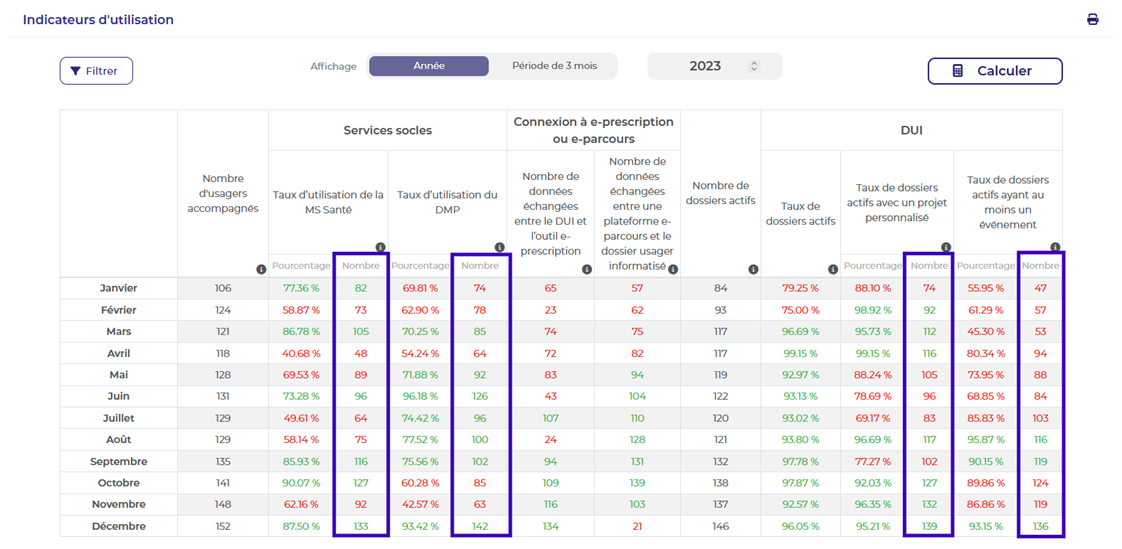](https://documentation.livia-parcoursdevie.fr/uploads/images/gallery/2024-11/wGeimage.png)
#### 2.2 Laboratoire
Le graphisme des résultats de laboratoire évolue pour en faciliter la lecture. De plus, des icônes informatives ont été ajoutées dans le but de savoir si l’examen a été saisi de façon manuelle ou intégrés via l’interface laboratoire.
[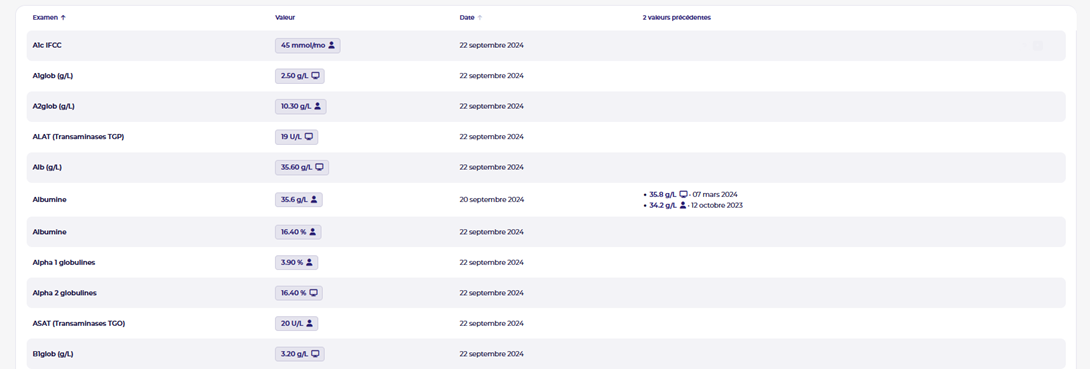](https://documentation.livia-parcoursdevie.fr/uploads/images/gallery/2024-11/BPhimage.png)
[](https://documentation.livia-parcoursdevie.fr/uploads/images/gallery/2024-11/gi7image.png)
[](https://documentation.livia-parcoursdevie.fr/uploads/images/gallery/2024-11/wnOimage.png)
Les examens laboratoire en PDF s’affichent désormais 10 par 10.
[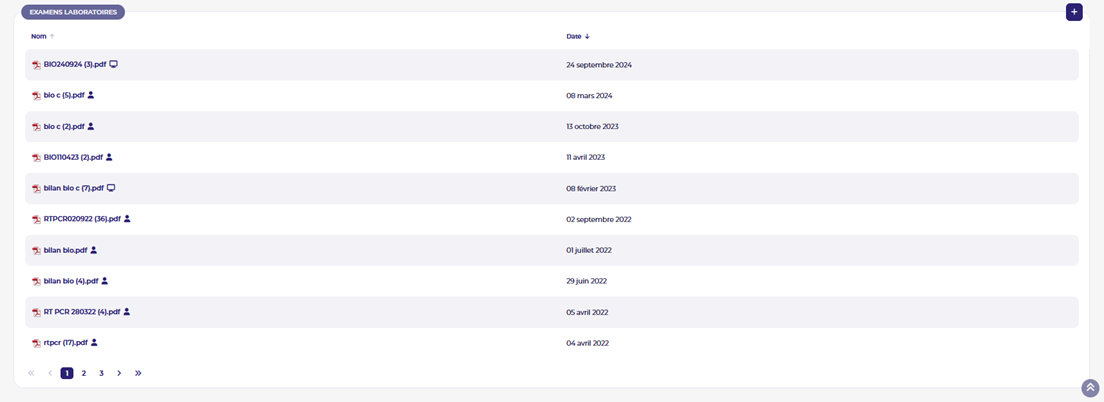](https://documentation.livia-parcoursdevie.fr/uploads/images/gallery/2024-11/image.png)
#### 2.3 Performances
Des problèmes de performances ont été identifiés comme étant en lien avec la messagerie Livia. Afin de résoudre ce problème, une purge des messages supprimés depuis plus de 30 jours a été mise en place.
#### 2.4 Activation des interfaces
L’activation des interfaces est accessible depuis : Menu administration > structure > modifier la structure > interface.
Maintenant, l’activation des interfaces n’est possible qu’avec un utilisateur qui se connecte via le SSO Arche.
Si un utilisateur souhaite activer une interface et qu’il ne dispose pas d’un compte SSO, le message suivant s’affiche :
« Fonctionnalité réservée au personnel Arche MC2.
Merci de vous connecter avec un compte SSO ».
# Version 10.1
## 1. NOUVEAUTES
### 1.1 Administration
#### 1.1.1 Création du droit établissement
Pour les bases comprenant plusieurs structures, il sera désormais possible de définir des administrateurs au niveau groupe et des administrateurs au niveau établissement. Les administrateurs établissement n'auront la possibilité d'intervenir que sur les profils et utilisateurs dudit établissement. L'accès au module administration établissement se fait via le menu sous « mon profil ».
Un utilisateur peut bénéficier d’un droit établissement Etablissement et un droit Groupe si besoin
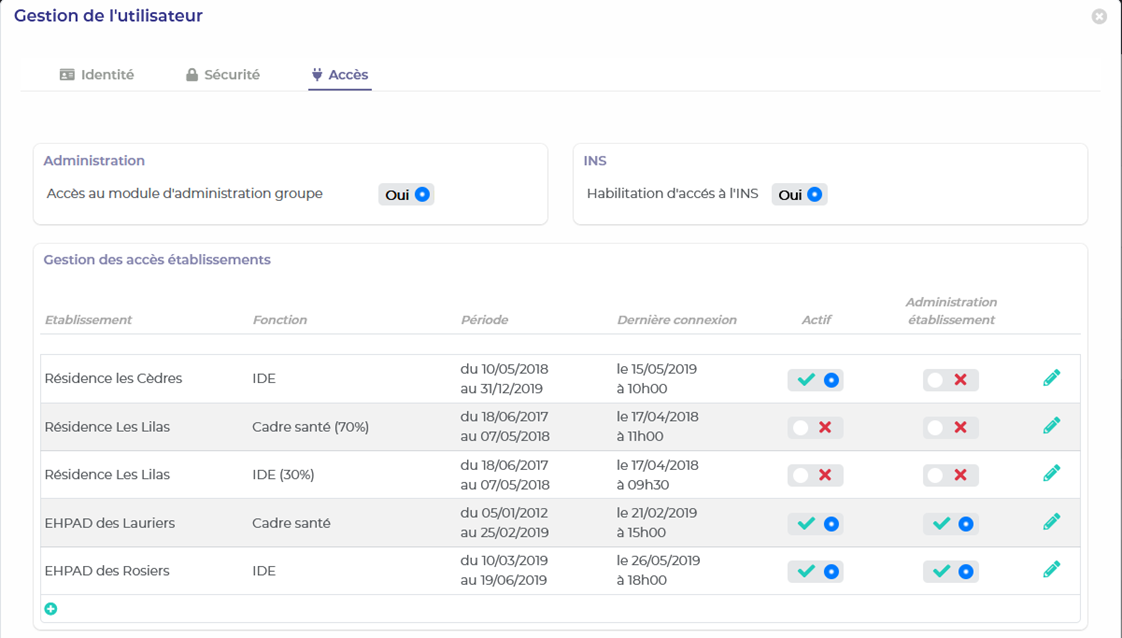
| Activation du droit :
Depuis l’administration groupe, gestion des utilisateurs > accès
|
#### 1.1.2 Paramétrage des transmissions
Il est désormais possible paramétrer le lexique des transmissions ciblées et narratives.
Vous avez désormais la possibilité de :
- - Désactiver des catégories et cibles dans le lexiques mis à disposition : Vous pouvez décocher une catégorie et/ou une cible pour que les utilisateurs ne puissent plus l’utiliser. Attention : la désactivation d’une catégorie et/ou d’une cible entraine la clôture de toutes les transmissions en cours. Une catégorie/cible désactivée peut être réactivée par la suite, mais les transmissions qui ont été closes le resteront, mais resteront consultables dans le dossier de l’usager.
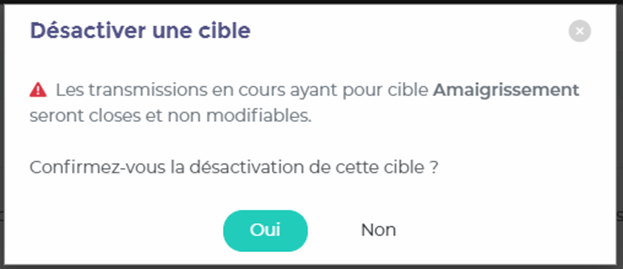
- - Définir des droits de lecture et d’écriture sur les catégories et cibles en fonction du profil : pour chaque profil, il est désormais possible de déterminer des droits de lecture et d’écriture. Les droits affectés à un profil peuvent être recopiés vers un autre profil pour les définir plus rapidement.
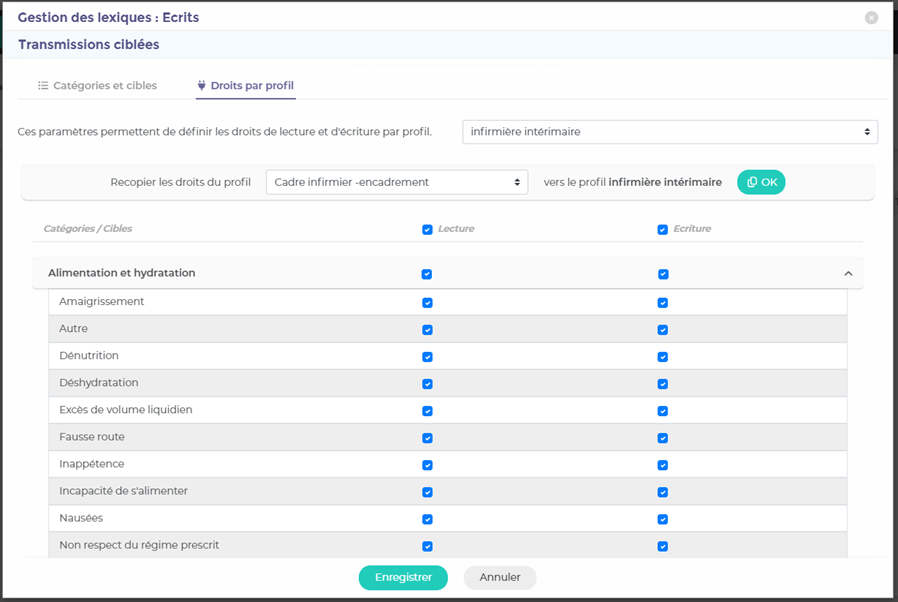
| Activation du droit :
Depuis l’administration établissement, Lexiques > Ecrits > Transmissions
|
#### 1.1.3 Interface PharmaCE : relancer les flux entre 2 dates
Lorsqu’un flux de prescription n’est pas envoyé par l’interface, il pourra être relancé manuellement.
Depuis Administration > structure > interface > PharmaCE : ajout d’un bouton « Relancer les flux »
Renseigner la date de début et la date de fin pour que le système renvoie les flux entre ces 2 dates
### 1.2 Boite à outil Livia
#### 1.2.1 Annuaire de santé
Lors de la création d’un professionnel, que cela soit depuis l’annuaire Livia ou depuis la gestion des utilisateurs, l’annuaire de santé vous proposera une liste de professionnels correspondant à votre recherche.
Lors de l’affichage des résultats de votre recherche vous aurez à présent trois zones :
- - Professionnels déjà existant dans la base Livia
- - Professionnel présent dans l’annuaire de santé
- - Création d’une nouvelle fiche
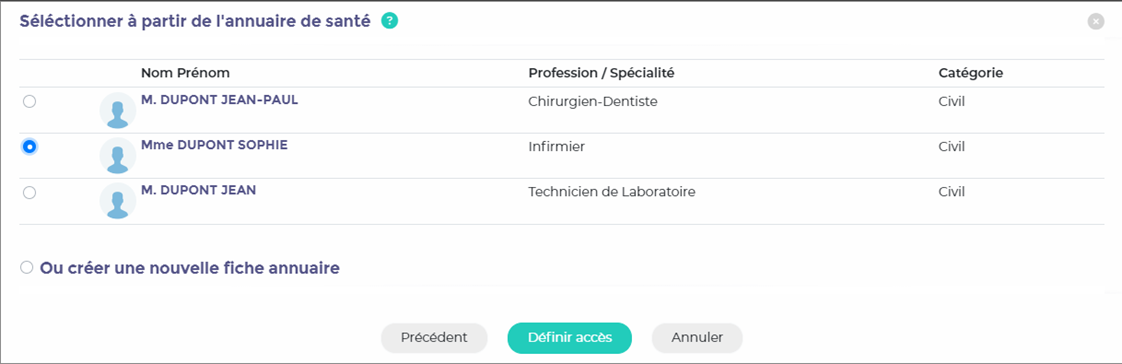
Lors de la sélection d’un professionnel via l’annuaire de santé, les informations de la zone “contact” seront automatiquement récupérées et non modifiables. Une zone “informations issues de l’annuaire de santé” s’ajoute automatiquement pour les fiches des professionnels concernés.
### 1.3 Dossier usager
#### 1.3.1 Gestion du budget personnel de l'usager
Avec l’aide de cette nouvelle fonctionnalité, il sera désormais possible d’enregistrer des éléments autour de la gestion de l’argent dont dispose l’usager pour réaliser ses divers achats du quotidien. Pour cela dans le dossier de l’usager, un nouveau volet “Financier” a été ajouté, dans lequel vous pourrez retrouver la fonctionnalité “budget personnel”.
Lors de la première utilisation de cette fonctionnalité, une question sur l’autonomie de l’usager en matière de gestion d’argent, vous sera posée. Si l’usager est autonome dans la gestion de ses dépenses, vous n’aurez aucunes informations à saisir. Bien évidement si la situation venait à évoluer, il vous sera possible de modifier votre réponse à cette question.
En revanche, si l’usager a besoin d’aide dans la gestion de ces ressources, vous pourrez accéder à la fonctionnalité de gestion du budget personnel.
La fonctionnalité est divisée en 3 onglets :
- Solde de l’usager, qui donne un récapitulatif global de la situation pour le mois en cours
- Débit, qui détail toutes les opérations de débit pour le mois en cours
- Crédits, qui détail toutes les opérations de débit pour le mois en cours
Un historique de toutes les opérations sera conservé et consultable depuis l’onglet “solde de l’usager”.
Dans un premier temps il vous sera demandé de saisir le budget mensuel de l’usager, puis vous pourrez dispatcher ce montant sur différentes lignes de dépenses. Une fois le budget mensuel renseignée, la zone “solde actuel” sera mise automatiquement à jour et sera égale au budget mensuel établi, tant qu’aucune opération de débit ne sera enregistrée.
Trois blocs sont mis à disposition afin de préciser qui est le gestionnaire de ces dépenses. A savoir l’établissement, l’usager lui-même ou son représentant légal.
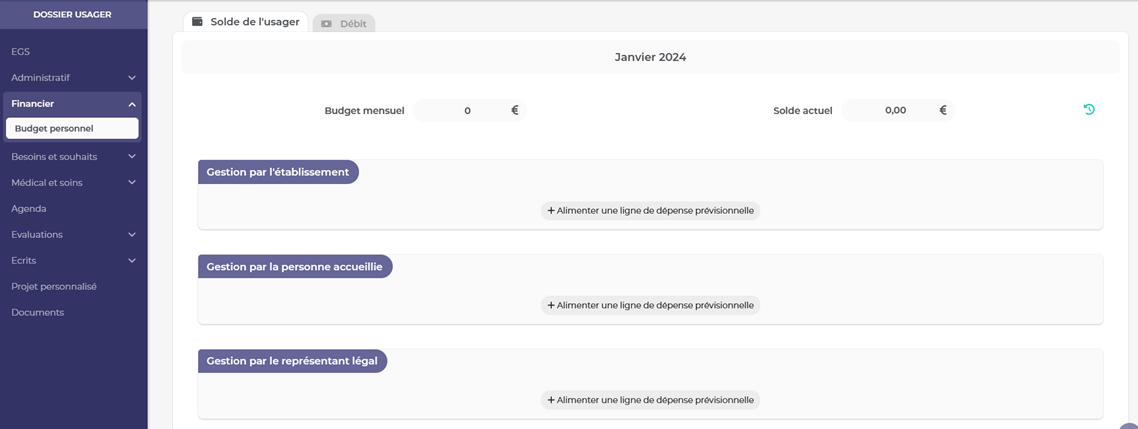
Grace à la saisie des lignes de dépenses prévisionnelles, vous pourrez prévoir un montant alloué à ce type de dépenses. Un rappel du budget mensuel et affiché lors de la saisie, vous permettant de savoir où vous en êtes dans la répartition de celui-ci. Attention vous ne pouvez pas dépasser le montant du budget mensuel qui a été renseigné précédemment.
Les montants saisis pour le budget mensuel ainsi que pour les types de dépenses prévisionnelles sont automatiquement reportés d’un mois sur l’autre si vous n’avez pas de modification à apporter.

Une fois tous les types de lignes de dépenses prévisionnelles renseignées il sera possible de saisir les achats réalisés pour le mois courant.
Pour cela en bout de chaque ligne de types de dépenses prévisionnelles, vous trouverez une option “Débiter la ligne”.
Vous pourrez y saisie le montant de la dépense effectuée et y joindre un éventuel justificatif. Après enregistrement plusieurs opérations seront effectuées :
- - Mise à jour du solde de l’usager sur le mois courant
- - Cumul des débits pour la ligne de dépense concernée, pour le mois courant
- - Cumul total des débits pour le mois courant
A noter : le dépassement du montant initialement prévu sur les types de lignes de dépenses prévisionnelles est autorisé. Il est donc possible, dans des cas exceptionnels, que le total du cumul des dépenses soit supérieur au budget mensuel initialement prévu. Dans cas il sera possible d’effectuer une régularisation du solde en début du mois suivant.
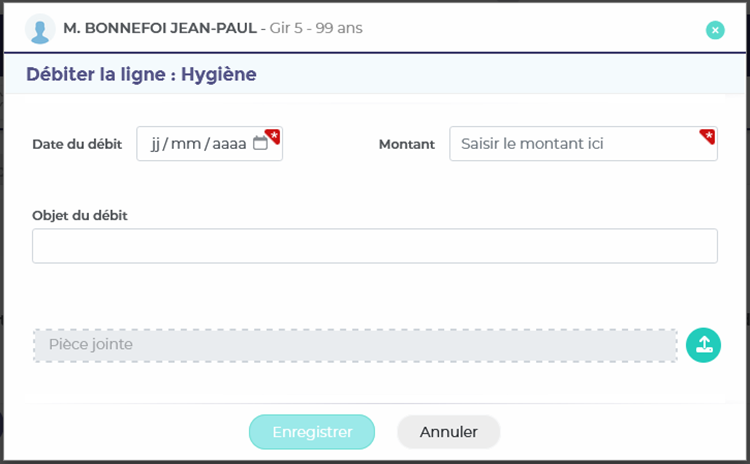
En cas de solde mensuel négatif, il sera possible d’effectuer une régularisation en début du mois suivant.
Pour cela un bouton sera mis à disposition, vous permettant ainsi de préciser à quelle(s) ligne(s) de dépense(s) la somme devra être affectée.
Enfin, il sera également possible de créditer des lignes de dépenses prévisionnelles. Cette opération aura pour effet d’ajouter le montant saisi au solde de l’usager.
| Activation du module :
Disponible pour tous les types de structure.
Activé par défaut pour les profils de type “Administratif” et “Socio-éducatif”
Gestion des droits : Administration établissement - profils et utilisateurs – Profils - Sélection d’un profil - Gérer les droits – Volet “Financier” - “Argent de poche”
|
#### 1.3.2 Gestion des crises d'épilepsie
Depuis le volet médical du dossier de l’usager, il est désormais possible de réaliser des déclarations de crises d’épilepsie. Un formulaire composé de plusieurs étapes vous sera proposé.
Vous pourrez y compléter par exemple l’intensité de la crise, ainsi que des informations autour du type de crise, les circonstances de la crise, mais aussi un suivi post crise.
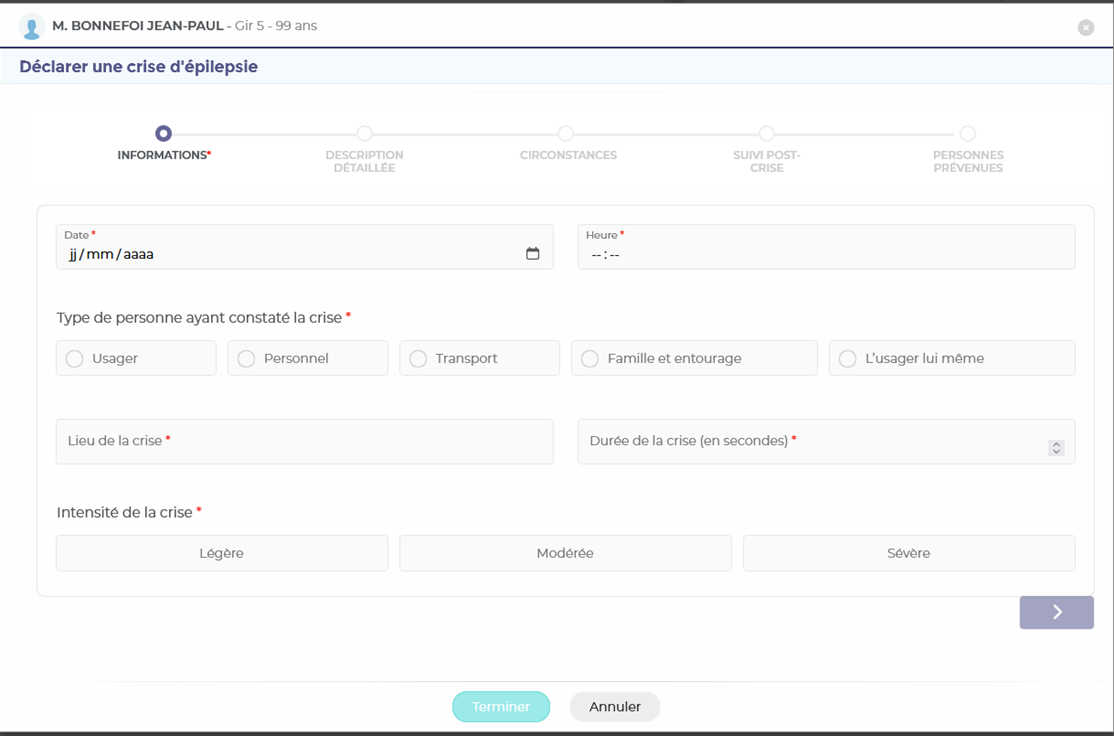
A l’écran vous retrouverez le récapitulatif des dernières déclarations vous permettant rapidement de prendre connaissance de celles-ci.
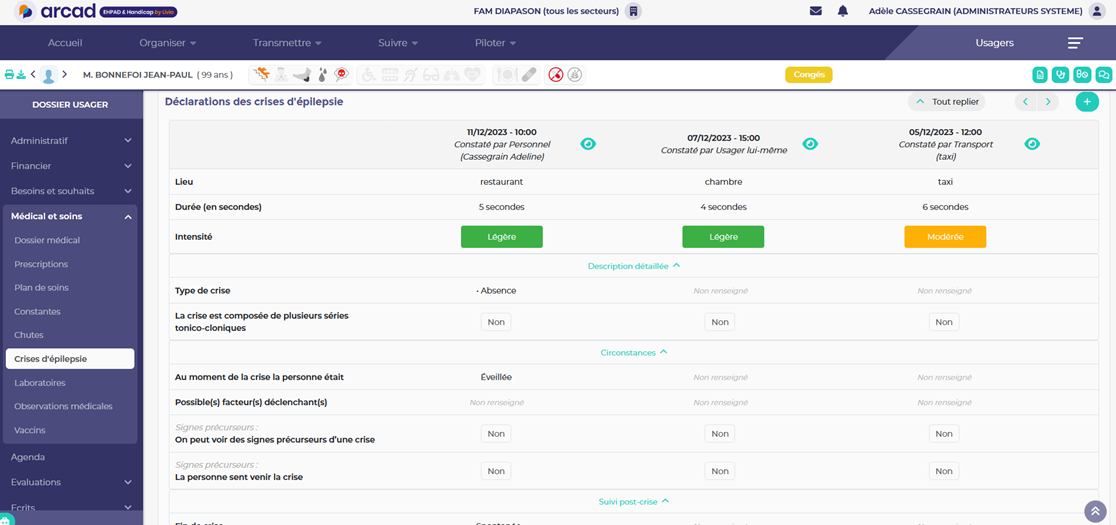
Note importante concernant la saisie des déclarations : Seul l’auteur d’une déclaration à les droits de modification sur celle-ci. Les Autres utilisateur pourront uniquement compléter la déclaration initiale.
| Activation du module :
Disponible pour tous les types de structure.
Activé par défaut pour les profils de type ““Infirmier”, “Médical”, “Sociaux éducatif”, “Soignants”, “Paramédical”.
Gestion des droits : Administration établissement - profils et utilisateurs – Profils - Sélection d’un profil - Gérer les droits – Volet “Médical et soins” - “Crises d'épilepsie”
|
#### 1.3.3 Nouveau lien de parenté : Beau-père/Belle-mère
Depuis le volet administratif du dossier usager – contacts – famille et entourage, le lien de parenté Beau-père/Belle-mère a été ajouté.
| Activation du module :
Disponible pour tous les types de structure.
Activé par défaut à la livraison
|
### 1.4 Menu Suivre
#### 1.4.1 Pointage des présences (Scolarité et hébergement)
En lien avec la fonctionnalité de prévision des présences, il est à présent possible de réaliser le pointage des présences des usagers.
Pour cela quelques prérequis devront être respectés :
- - Un planning prévisionnel de présence devra être saisi dans la fonctionnalité “prévision des présences”
- - Les usagers devront être affecté à au moins un mode de regroupement (activité finess par exemple)
- - Les droits en lien avec la fonctionnalité devront être gérés
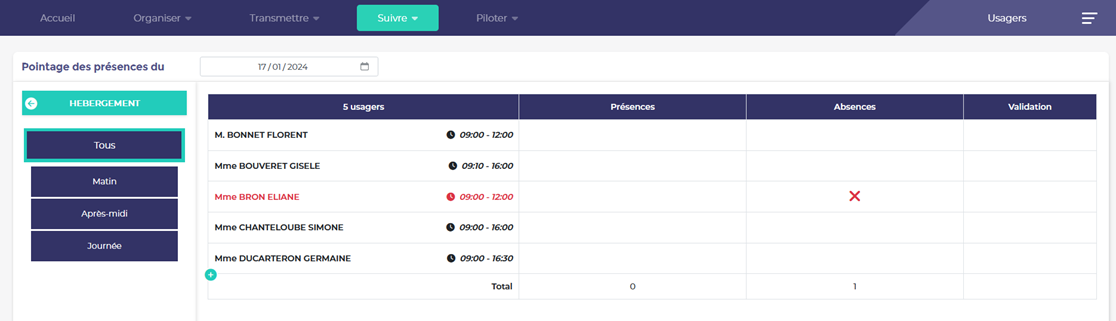
L’objectif de cette fonctionnalité est de vérifier au jour le jour la véracité du planning prévisionnel des présences en confirmant ou non la présence effective des personnes accompagnées.
Deux niveaux de droits sont disponibles avec cette fonctionnalité :
- - La vérification quotidienne de la présence et ou absence
- - La validation d’un événement non prévu
En effet plusieurs types d’événements pourront être signifiés dans le tableau de pointage des présences et certains pourront nécessiter une vérification de la part d’une personne habilitée.
Voici les différents types d’événements pouvant être traités via la fonctionnalité de pointage des présences
- - Confirmer une présence prévue,
- - Signaler un retard (le retard est considéré comme une présence), (uniquement présent pour le modèle d’éducation spécialisé),
- - Confirmer une absence prévue,
Ces trois premiers événements étants considérés comme “normal”, aucune validation complémentaire n’est demandée.
- - Signaler une absence non prévue
- - Signaler un retour d’absence avant la date prévue initialement
- - Signaler une présence non prévue
Ces trois actions nécessitent la validation d’une tierce personne pour, par exemple, appeler les familles et intervenir sur le module des absences.
| Activation du module :
Disponible pour les modèles Hébergement personnes agées, Hébergement personnes handicapées et Etablissement d’éducation spécialisé
Activé par défaut pour les profils de type “Administratif” et “Socio-éducatif”
Le droit de confirmation est activé par défaut pour les profils de type “Administratif”
Gestion des droits : Administration établissement - profils et utilisateurs – Profils - Sélection d’un profil - Gérer les droits – Suivre – Pointage des présences
|
## 2. EVOLUTION
### 2.1 DLU paramétrable v2
Mise à jour du paramétrage du DLU dans le lexique pour ajouter les nouveaux items présents dans le DLU v3.
### 2.2 Ergonomie
#### 2.2.1 Livia Door : intégration de la nouvelle identité visuelle en page d'accueil
À la suite de l’intégration de Solware Life au groupe « Arche MC2 », Livia devient Arcad EHPAD & handicap By Livia.
#### 2.2.2 Modification du message affiché pour les erreurs non gérées
Dans une démarche de simplification, et lors de la survenue d’un dysfonctionnement, le message d’erreur a été simplifié et rendu plus lisible par tous.
Pour vos échanges éventuels avec le service Assistance, il sera toujours possible d’afficher le code erreur en cliquant sur « Plus de détail »
#### 2.2.3 Intégration de compteurs sur la messagerie et les alertes
Suite à la refonte ergonomique, les icones alerte messagerie et alerte avaient perdu leur compteur. Ils ont été remis en place
### 2.3 Politique des mots de passe
Pour des raisons de sécurité, lors de la modification du mot de passe d’un utilisateur par un administrateur dans la console d’administration, il est désormais obligatoire de ressaisir le mot de passe administrateur pour valider le changement de mot de passe
### 2.4 Évolution des éditions
- - Edition - Réunions pluridisciplinaires - Mise à jour graphique
- - Edition - Fiche administrative - nouveau thème graphique
- - Edition - liste des usagers – international
- - Edition - liste des pré-admissions – international
- - Edition Suivi QS Individuel
- Edition - Modication affichage fiche de traitement
# Version 10.0
## 1. NOUVEAUTES
### 1.1 Dossier usager
#### 1.1.1 Volet Administratif
##### 1.1.1.1 Représentant légal
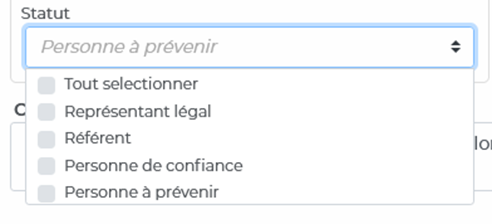
Depuis les contacts de l’usager, le statut « représentant légal » a été ajouté pour le bloc « famille et entourage ».
| Activation du module :
Disponible par défaut pour tous les types de structure. Aucun paramètre à activer
|
##### 1.1.1.2 Prestation CAF
A partir du volet administratif de l’usager, il est à présent possible de renseigner les informations CAF (caisse d’allocation familiales). Cette nouveauté sera rattachée au dossier « prise en charge » de l’usager et ne nécessite pas d’actions particulières pour être activée.

| Activation du module :
Ce nouveau bloc est inclus dans l’écran “Prise en charge” du volet administratif, il n’y a donc pas de paramétrage dédié pour l’activer.
Rappel de la gestion des droits pour le dossier “prise en charge” :
Administration établissement - profils et utilisateurs – Profils - Sélection d’un profil - Gérer les droits – Volet “Administratif” - “Prise en charge”
|
##### 1.1.1.3 Formulaire de consentement à la collecte des données
Depuis la fiche administrative du dossier de l’usager, le bloc « Consentement » a été ajouté.
Celui-ci permettra la gestion du formulaire de consentement à la collecte de données lors de la création du DUI (obligatoire)
Il est possible d’utiliser le modèle fourni, ou de téléverser un modèle personnel.
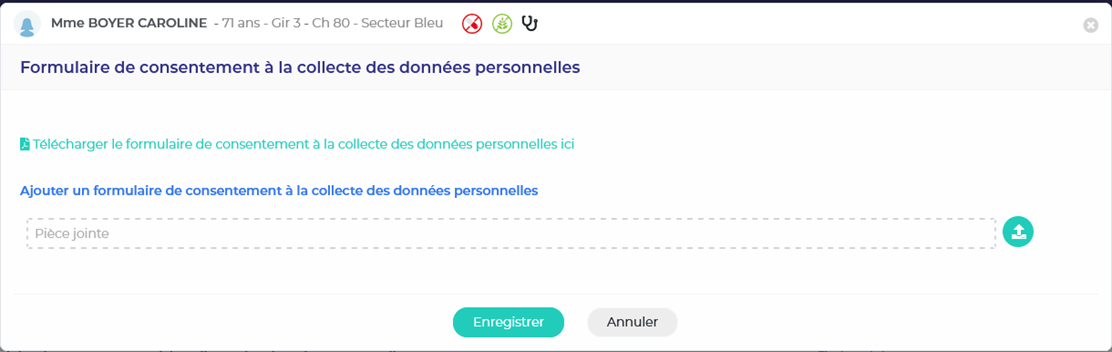
| Activation du module :
Disponible par défaut pour tous les types de structure. Aucun paramètre à activer
|
##### 1.1.1.4 Contrats
Depuis le dossier usager, volet administratif, il est désormais possible de gérer les contrats établis entre l’établissement et l’usager.
Les différents types de contrats proposés sont :
- - Contrat de séjour
- - DIPC (Document individuel de prise en charge)
- - CAST (contrat d’aide de soutien par le travail)
- - Contrat de service
Il sera possible de gérer des statuts de contrat (en élaboration, en cours, clos) ainsi que la réalisation d’avenants.
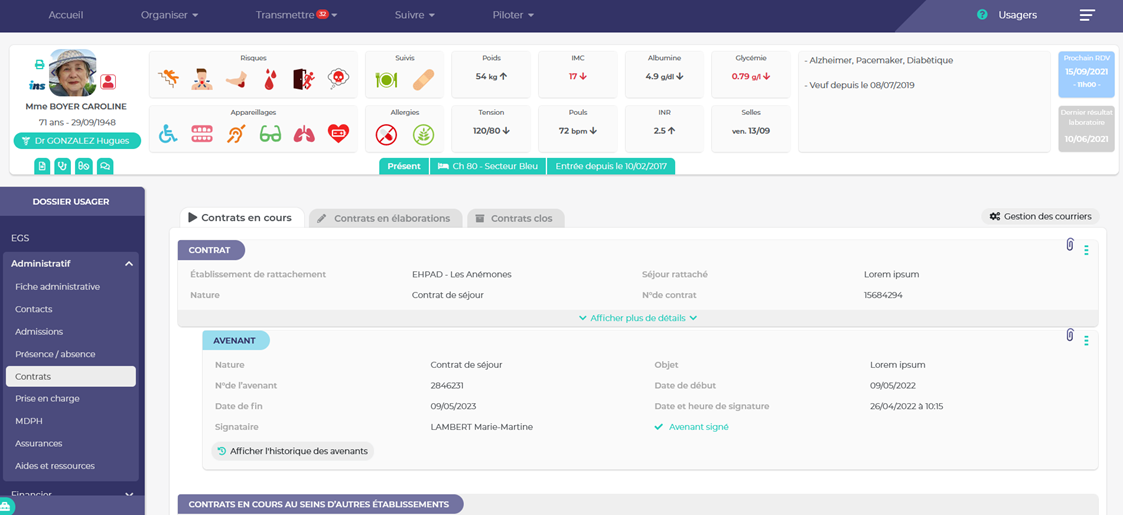
| Activation du module :
Disponible pour tous les types de structure.
Activé par défaut pour les profils de type administratif
Gestion des droits : Administration établissement - profils et utilisateurs – Profils - Sélection d’un profil - Gérer les droits – Volet “Administratif” - “Contrats”
|
##### 1.1.1.5 Volet Admission
Depuis le dossier usager, le dossier « admission » a été ajouté au volet administratif. Il sera possible depuis cette fonctionnalité, de consulter l’historique de toutes les demandes admissions réalisées pour l’établissement de connexion.
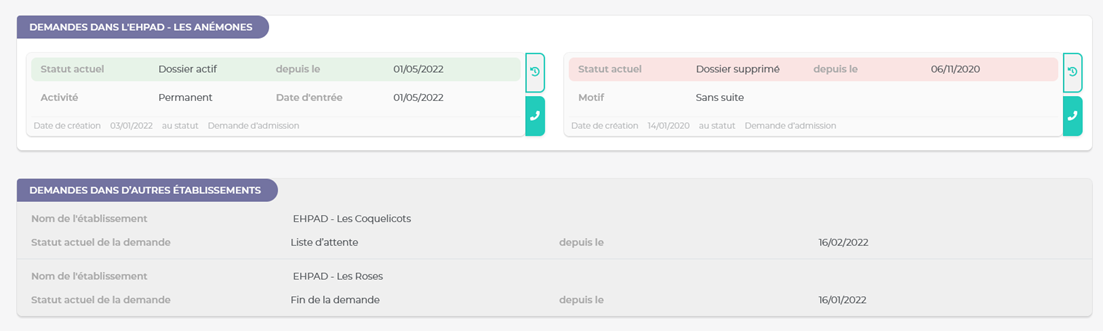
Pour chaque demande un historique des changements de statut est consultable.
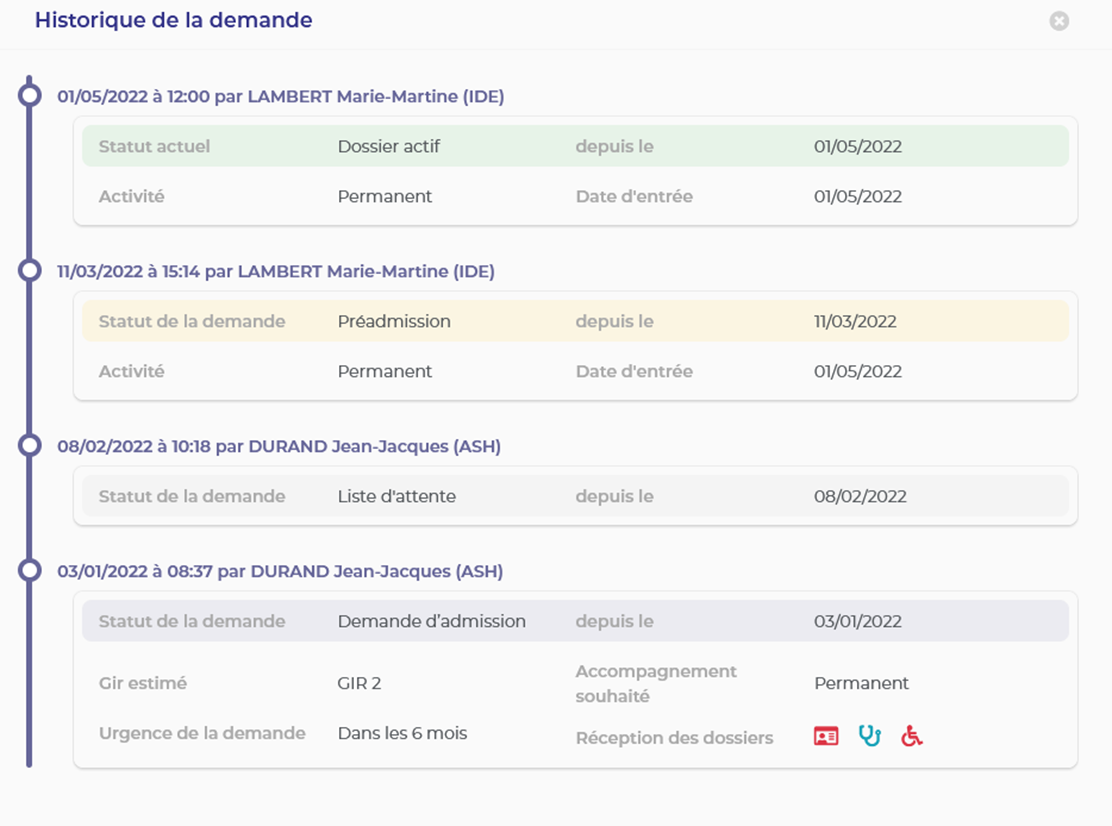
Il est également possible de savoir si l’usager a formulé des demandes dans d’autres établissements du groupe (établissements concernés, dates de la demande, statut actuel de la demande)
Enfin, les professionnels qui ont les droits, pourront réaliser la saisie de prise de contact en lien avec la procédure d’admission. Celles-ci seront visibles dans l’agenda de l’usager et des professionnels concernés et mises en évidence avec un « badge » prise de contact.
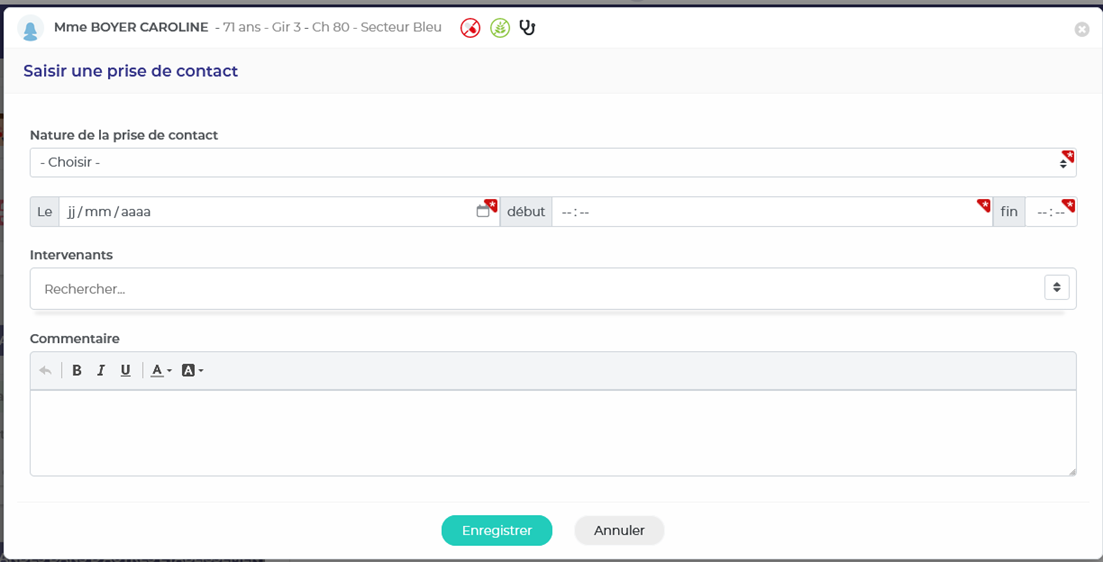
La prise de contact peut être saisie uniquement depuis le dossier d’admission de l’usager quel que soit le statut de celui-ci (même clos pour les suivis en post accompagnement)
| Activation du module :
Disponible pour tous les types de structure.
Activé par défaut pour les profils de type administratif
Gestion des droits : Administration établissement - profils et utilisateurs – Profils - Sélection d’un profil - Gérer les droits – Volet “Administratif” - “Admission”
|
#### 1.1.2 Volet médical
##### 1.1.2.1 Dernière réalisation et prochaine réalisation d’un soin
Dans le plan de soins de l’usager a été ajouté l’information de la dernière réalisation de chaque soin (réalisation validée depuis le suivi quotidien).
Cette information est également visible lors de l’édition d’un DLU.
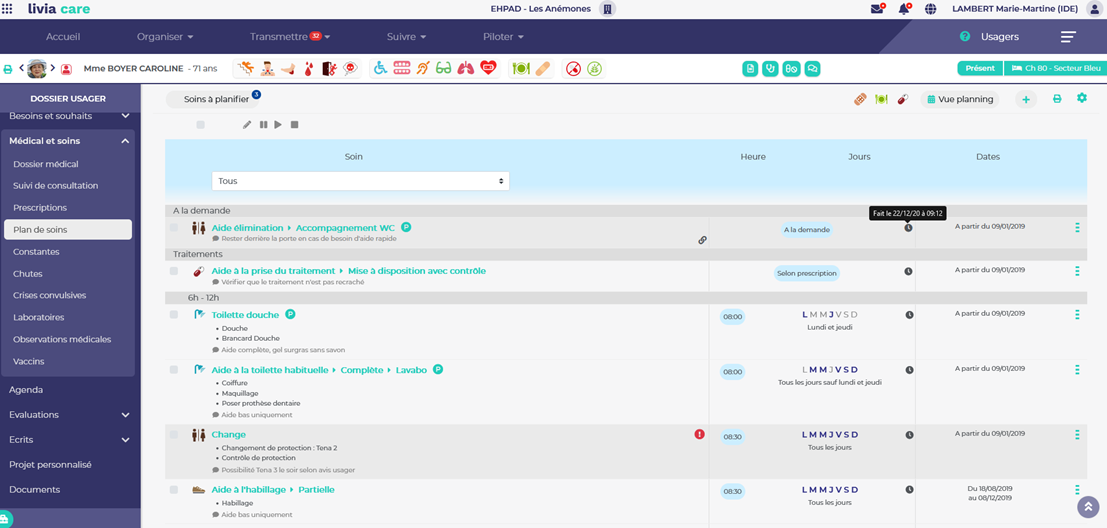
| Activation du module :
Disponible par défaut pour tous les types de structure. Aucun paramètre à activer
|
#### 1.1.3 Projet Personnalisé
##### 1.1.3.1 Dupliquer un projet personnalisé
Une fois le projet en cours arrivé à échéance, il sera possible de dupliquer celui-ci afin de faciliter la rédaction du futur projet personnalisé. La duplication est possible d’un projet en cours vers un projet en élaboration uniquement.
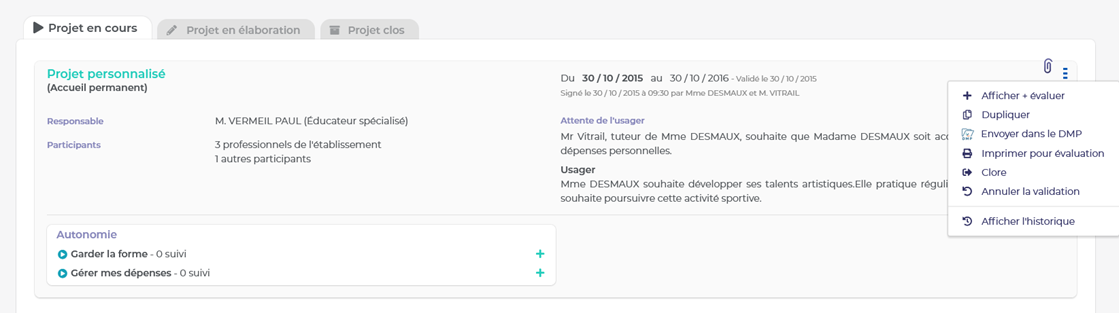
##### 1.1.3.2 Lier un écrit professionnel depuis le projet personnalisé
Jusqu’à présent il était possible de lier un écrit au projet mais uniquement depuis le volet « écrits professionnels » du dossier usager.
##### 1.1.3.3 Lier une évaluation au projet personnalisé
Cette action est possible depuis le projet personnalisé et depuis le volet « évaluations » du dossier usager.
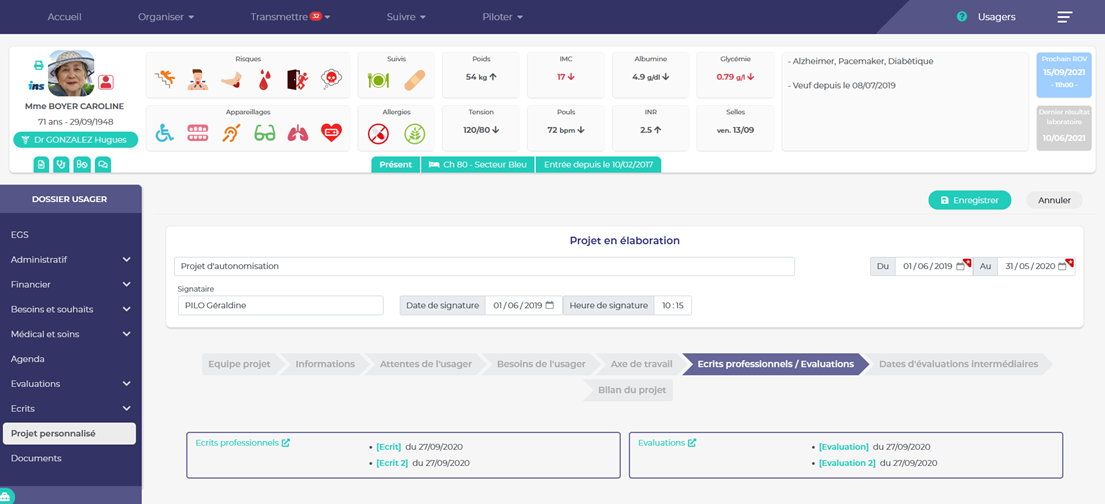
##### 1.1.3.4 Actions de type soins et activités
Mise en place des actions de type soins et activités en lien avec les objectifs du projet personnalisé (lien avec le plan de soins et l’agenda de l’usager).
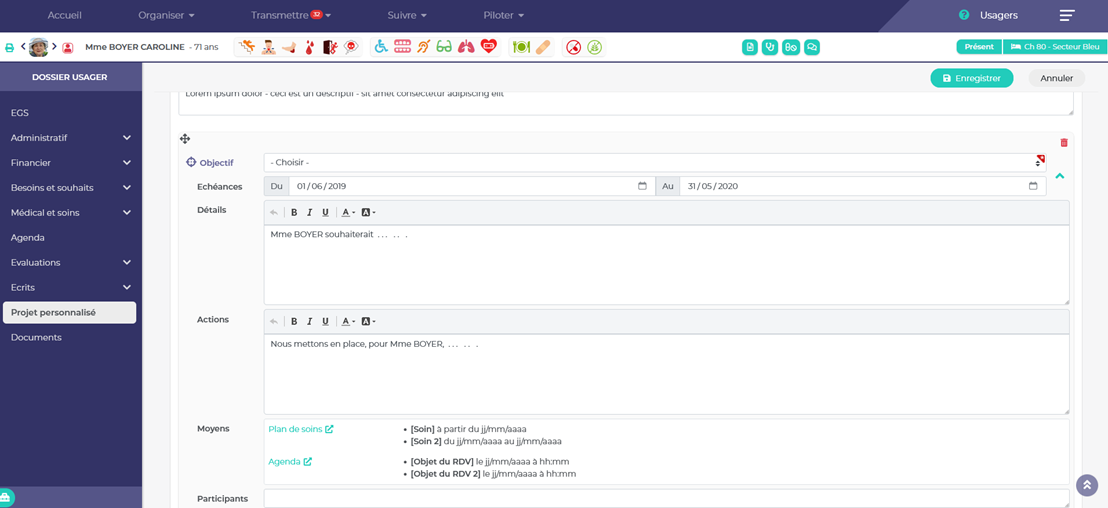
##### 1.1.3.5 Attentes de l’usager
Possibilité de choisir un émetteur lors de la saisie des attentes de l’usager. Les attentes de l’usager pourront ainsi être classées, regroupées par émetteurs.
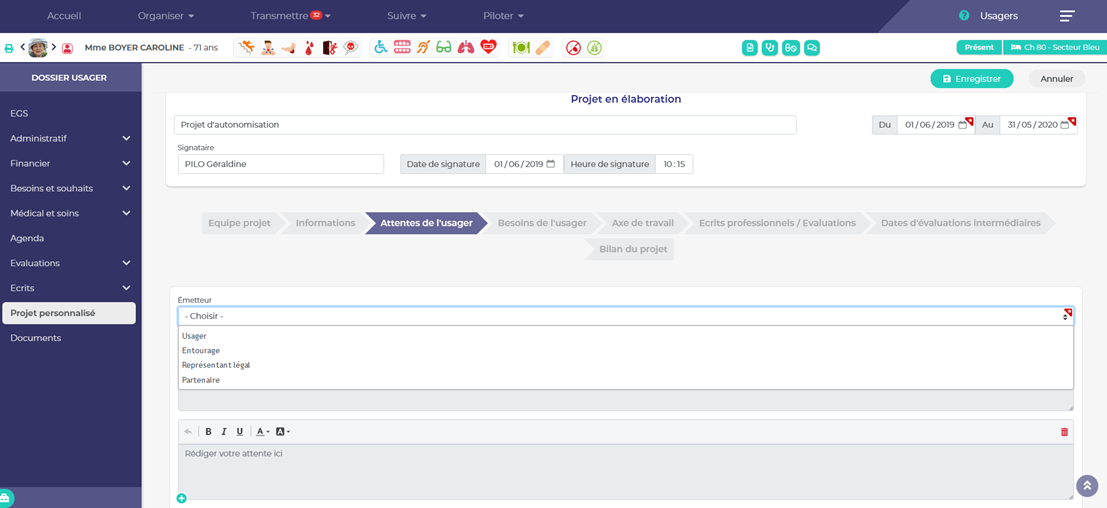
##### 1.1.3.6 Zone besoins
Ajout de la zone « besoins de l’usager », qui sera complétée lors de l’élaboration du projet.
| Activation du module :
Disponible par défaut pour tous les types de structure. Aucun paramètre à activer
|
#### 1.1.4 Ecrits
##### 1.1.4.1 Modèles d’écrits professionnels
Depuis les écrits professionnels il est à présent possible de gérer et de partager des modèles en fonction du type d’écrit sélectionné.
Les professionnels en ayant les droits pourront, depuis le paramétrage des lexiques des écrits professionnels, configurer et mettre à disposition des modèles par établissement.
Ce paramètre est également disponible depuis le lexique des modèles d’établissements, ce qui permettra une diffusion des modèles d’écrits professionnels à l’ensemble des établissements du groupe utilisant ledit modèle (appliqué uniquement au clients groupes).
Côté utilisateur le modèle pourra être utilisé selon le modèle existant, ou en y apportant des compléments. Les modifications apportées par les utilisateurs lors de la rédaction de leurs écrits ne seront pas sauvegardées comme modifications du modèle initial.
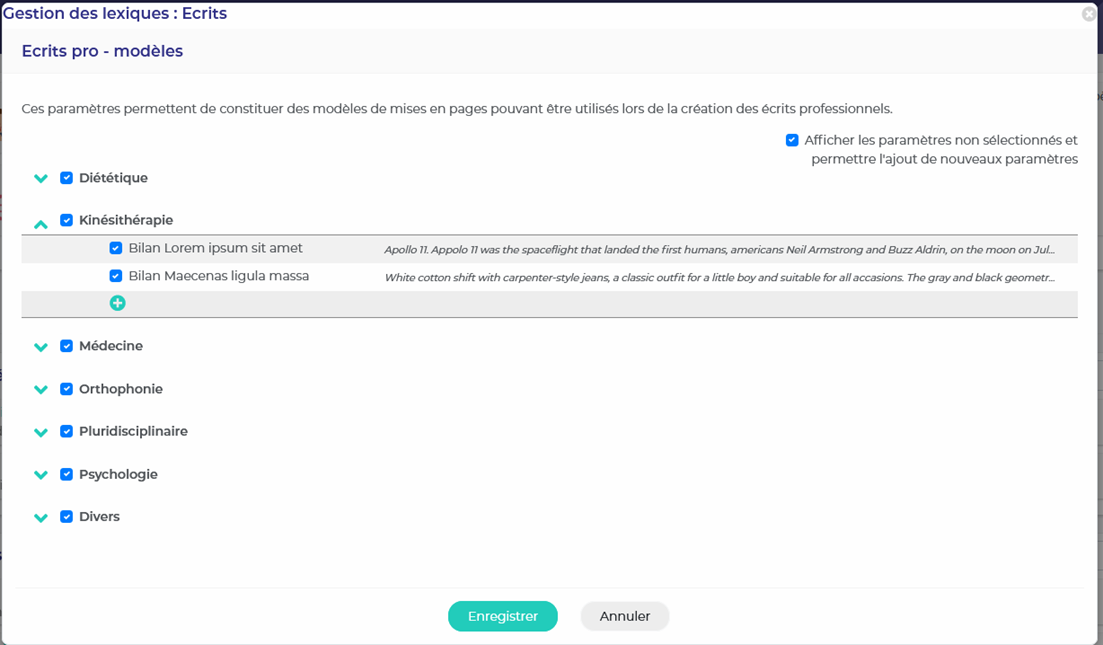
| Activation du module :
Disponible pour tous les types de structure.
Sous condition que le droit d’accès au paramétrage des écrits professionnels soit attribué au profil utilisateur.
Rappel de la gestion des droits pour les “écrits professionnels” :
Administration établissement - profils et utilisateurs – Profils - Sélection d’un profil - Gérer les droits – Volet “Ecrits” - “Ecrit professionnels” - “Paramétrage”
|
### 1.2 Menu général
#### 1.2.1 Organiser
##### 1.2.1.1 Prévision des présences
Modèles « établissement d’éducation spécialisé » et « services à domicile enfants handicapés »
Depuis les structures gérant du jeune public, la fonctionnalité de prévision des présences a été ajouté.
Cet écran a pour but de prévoir les jours effectifs d’accompagnement pour un usager ayant un séjour actif. Il sera possible d’y saisir le planning prévisionnel de présence des personnes accompagnées à la journée, demi-journée, ainsi que les présences de nuit. Des roulements de présence peuvent être mis en place.
Les absences prévues seront visibles dans cet écran. Une saisie y sera également possible.
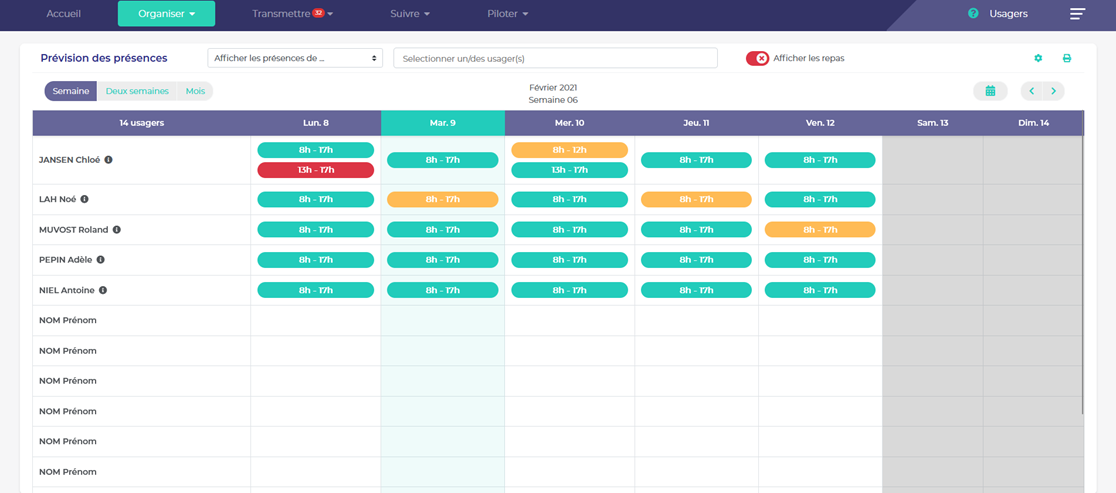
Modèles « hébergement personnes âgées » et « hébergement personnes handicapées »
Cette fonctionnalité est basée sur le même fonctionnement que celle présentée précédemment, mais est à destination des structures d’hébergement ayant un service d’accueil de jour.
De ce fait la principale différence sera de ne pas gérer les nuits sur cette version du planning de prévision des présences.
| Activation du module :
Disponible pour les modèles de structures « établissement d’éducation spécialisé », « services à domicile enfants handicapés » et « hébergement personnes âgées », « hébergement personnes handicapées ».
Activé par défaut pour les profils de type “Administratif” et “socio-éducatif”
Gestion des droits :
Administration établissement - profils et utilisateurs – Profils - Sélection d’un profil - Gérer les droits – Volet “Organiser” - “Prévision des présences”
|
##### 1.2.1.2 Administration des heures et dates d’ouvertures/fermeture d’un établissement
En lien avec la fonctionnalité de suivi de la présence, est-il à présent possible de renseigner par établissement :
- - Les jours d’ouverture dans la semaine
- - Les créneau d’ouverture/fermeture pour chaque jour de la semaine
- - Les périodes de fermeture de la structure (exemple vacances scolaires)
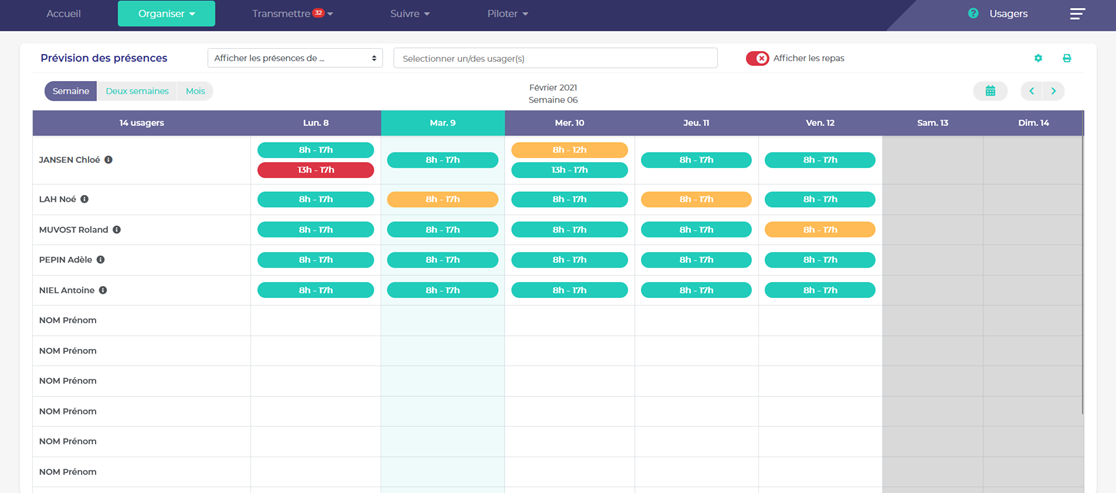
| Activation du module :
Disponible pour les modèles de structures « établissement d’éducation spécialisé », « services à domicile enfants handicapés » et « hébergement personnes âgées », « hébergement personnes handicapées ».
Activé par défaut en lecture à tous les type de profil et en écriture pour les profils de type “Administratif”, “Socio-éducatif”
Gestion des droits :
Administration établissement - profils et utilisateurs – Profils - Sélection d’un profil - Gérer les droits – Volet “Administration établissement” - “Ouverture structure”
|
##### 1.2.1.3 Gestion des classes et des groupes (modèle établissements d’éducation spécialisé)
Deux nouveaux modes de regroupement sont à présent mis à disposition des établissements utilisant les modèles.
Ces fonctionnalités donnent la possibilité de regrouper les usagers en vue par exemple de l’utilisation du suivi des présences.
Ces deux modes de regroupements supplémentaires seront disponibles partout dans l’application et permettrons aux utilisateurs d’afficher uniquement les usagers qui les concernent.
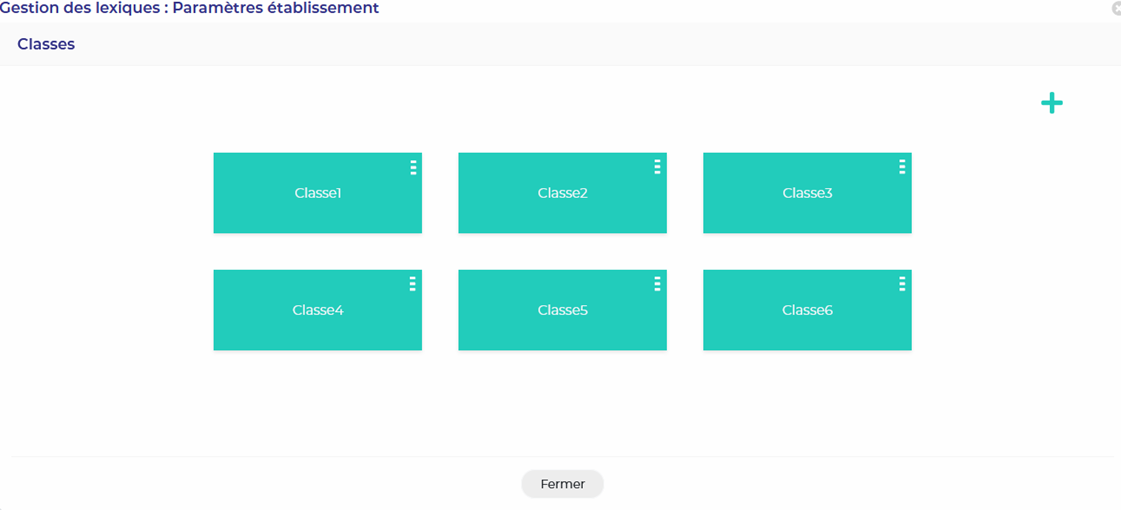
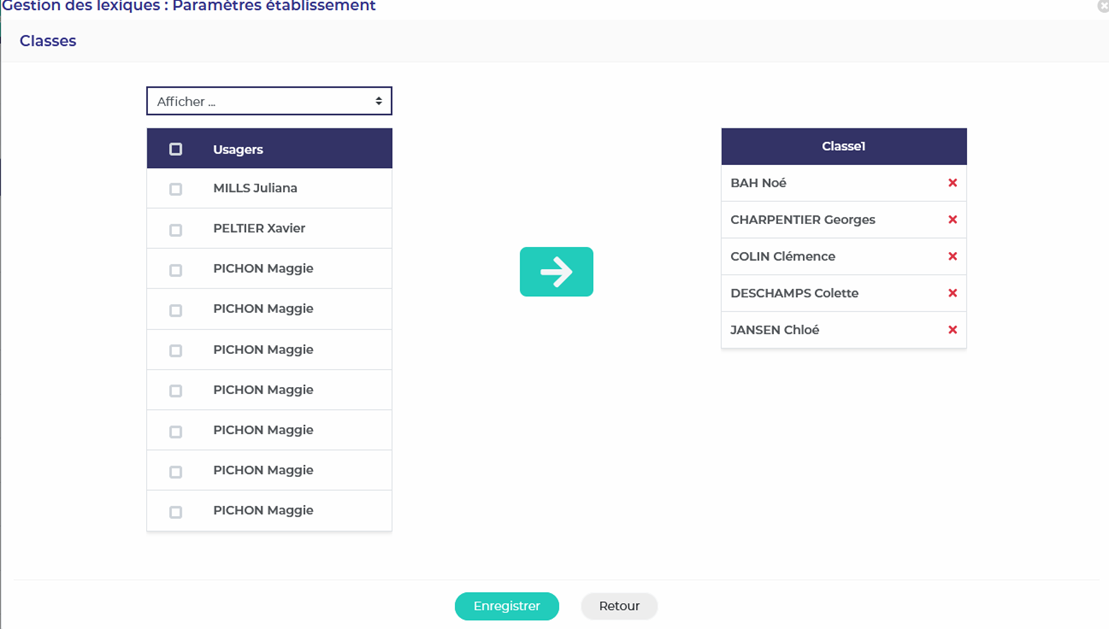
| Activation du module :
Disponible pour le modèle de structure « établissement d’éducation spécialisé ».
Activé par défaut en lecture à tous les type de profil et en écriture pour les profils de type “Administratif”, “Socio-éducatif”
Gestion des droits :
Administration établissement - profils et utilisateurs – Profils - Sélection d’un profil - Gérer les droits – Volet “Administration établissement” - “Classes” et “Groupes”
Lecture = lecture sur l'item + clique pour consultation composition de la classe/groupe
Ecriture = gérer la classe, soit affecter/retirer des usagers aux classes/groupe
Param = administration de la classe/groupe, soit création du libellé de classe + modification du libellé + archivage
|
#### 1.2.2 Planning établissement
- Affichage de la validation des activités dans le planning établissement vue « planning des usagers ».
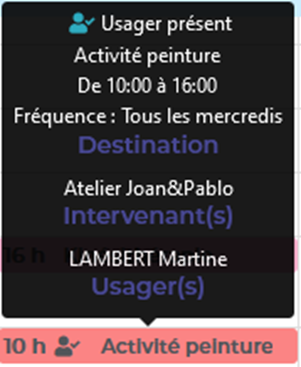
| Activation du module :
Disponible par défaut pour tous les types de structure. Aucun paramètre à activer
|
#### 1.2.3 Piloter
##### 1.2.3.1 Indicateurs d’utilisation
Depuis le menu « Piloter – statistiques – Indicateurs d’utilisation » vous retrouverez, pour l’année de votre choix :
- Indicateurs d'utilisation du DUI : une bulle d'information est disponible en passant le curseur sur le "i"
- Un dossier est considéré comme actif si :
- l'usager a un séjour tout ou partie du mois en cours
- qu'une donnée a été saisie dans le DUI dans le mois : transmission, écrit pro, prescription etc
Ces indicateurs sont calculés à partir de la mise à jour de la base dans la version introduisant ces indicateurs. Tout calcul antérieur ne sera pas possible.
Les indicateurs d’utilisation pour les services socles et les indicateurs d’utilisation pour la connexion à e-prescription ou e-parcours seront disponibles dans une prochaine version
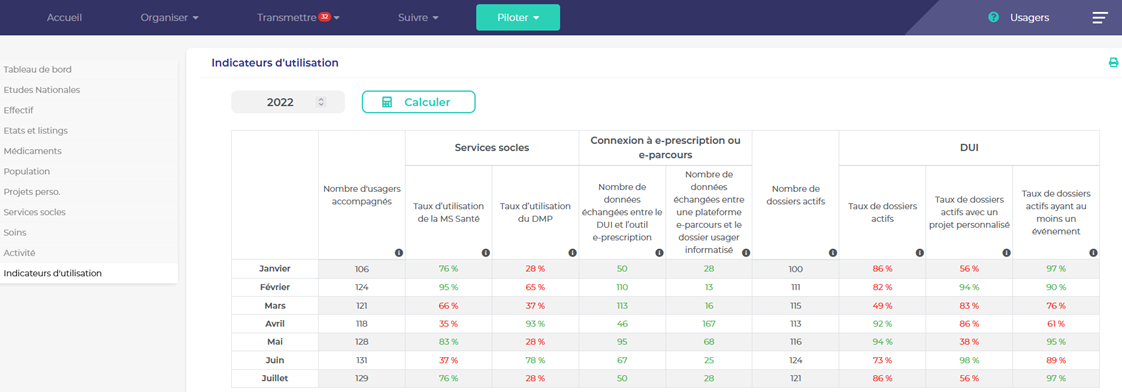
| Activation du module :
Disponible par défaut pour tous les types de structure.
Sous condition que le droit d’accès au menu "Piloter” soit attribué au profil utilisateur.
Rappel de la gestion des droits pour le menu “Piloter” :
Administration établissement - profils et utilisateurs – Profils - Sélection d’un profil - Gérer les droits – Volet “Autres” - “Piloter”
|
##### 1.2.3.2 Export PSI pharmacie
Pour nos clients utilisateurs du logiciel PSI Pharmacie, L’export est accessible depuis le menu « Piloter – statistiques – Médicaments».
L’export permet la génération des produits au pilulier afin de les intégrer dans un bon de sortie au sein du logiciel PSI.Pharmacie.
| Activation du module :
Disponible par défaut pour tous les types de structure.
Sous condition que le droit d’accès au menu "Piloter” soit attribué au profil utilisateur.
Rappel de la gestion des droits pour le menu “Piloter” :
Administration établissement - profils et utilisateurs – Profils - Sélection d’un profil - Gérer les droits – Volet “Autres” - “Piloter”
|
##### 1.2.3.3 Export MDose
L’export est accessible depuis le menu « Piloter – statistiques – Médicaments »
Il est désormais possible de réaliser un export pour le logiciel MDose, si vous en êtes utilisateur.
| Activation du module :
Disponible par défaut pour tous les types de structure.
Sous condition que le droit d’accès au menu "Piloter” soit attribué au profil utilisateur.
Rappel de la gestion des droits pour le menu “Piloter” :
Administration établissement - profils et utilisateurs – Profils - Sélection d’un profil - Gérer les droits – Volet “Autres” - “Piloter”
|
##### 1.2.3.4 Export Medissimo
Les utilisateurs de Medissimo ont à présent la possibilité d’exporter les traitements médicamenteux créer depuis Livia vers leur outil de préparation des piluliers.
L’export est accessible depuis le menu « Piloter – statistiques – Médicaments »
Les ligne de traitements seront regroupées par patient
| Activation du module :
Disponible par défaut pour tous les types de structure.
Sous condition que le droit d’accès au menu "Piloter” soit attribué au profil utilisateur.
Rappel de la gestion des droits pour le menu “Piloter” :
Administration établissement - profils et utilisateurs – Profils - Sélection d’un profil - Gérer les droits – Volet “Autres” - “Piloter”
|
### 1.3 Menu usager et tableau des usagers
#### 1.3.1 Gestion des dossiers en attente
Dans le but de réaliser un suivi des demandes d’admission, il est désormais possible, lors de la création d’un dossier dans Livia, de sélectionner le statut de celle-ci.
Quatre statuts sont mis à disposition :
\- Demande d’admission
- - Liste d’attente
- - Préadmission
- - Dossier actif
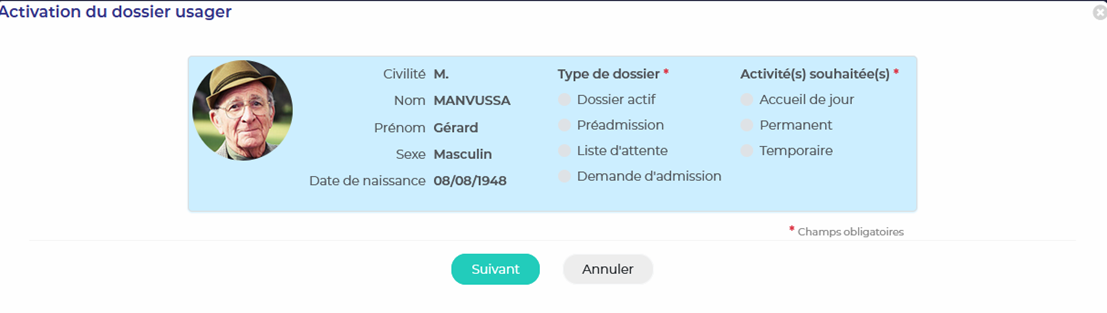
***Demande d’admission*** – La demande est réceptionnée, quel que soit le moyen, mais l’établissement n’a pas encore statué sur l’admissibilité de la personne
***Liste d’attente*** – La demande est en adéquation avec les accompagnements proposés par la structure mais il n’y pas de place pour le moment, la personne est donc en attente d’une place
***Préadmission*** – Une place est disponible pour la personne dans un future très proche, la date d’entrée est connue et renseignée dans livia
***Dossier actif*** – la date de début d’accompagnement est déjà passée ou à la date du jour, et renseignée dans le dossier (action possible au moment de la sélection du statut)
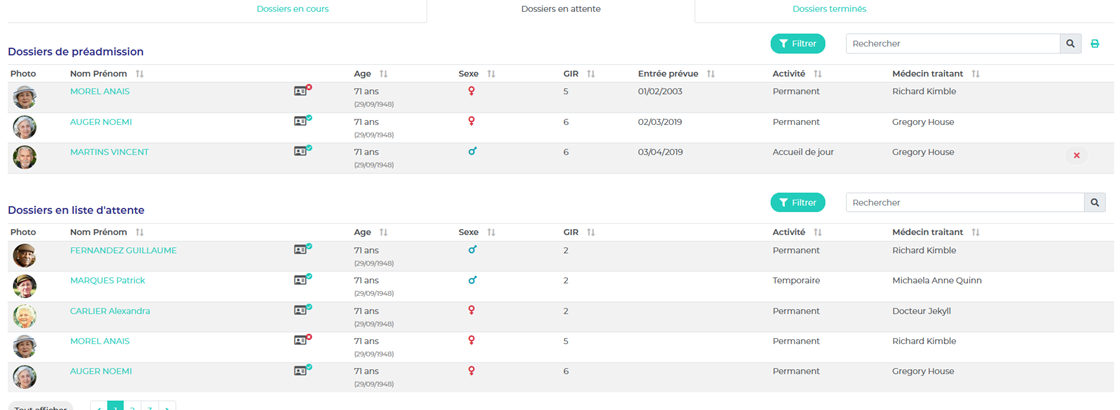
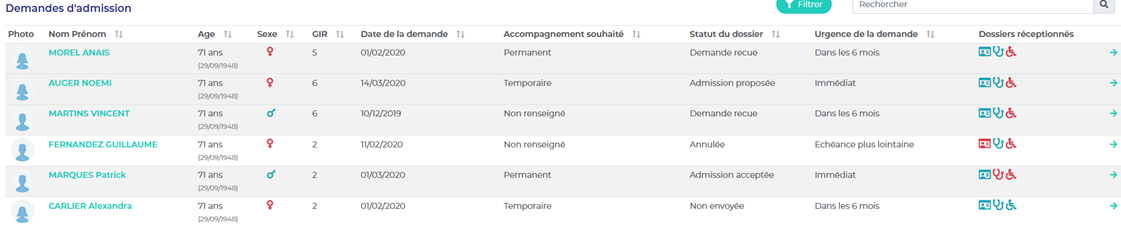
La création d’un dossier peut être réalisée depuis n’importe quel statut. Par exemple si la structure souhaite créer les dossiers dans Livia uniquement à partir du moment où les usagers sont en liste d’attente, cela est tout à fait possible.
*A noter qu’un historique de tous les changements de statut du dossier sera conservé dans le dossier de l’usager (voir descriptif « volet admission »)*
Lors de la confirmation de l’évolution du statut du dossier de l’usager, il sera proposé la génération d’un courrier d’information à destination de l’usager ou de la personne (proche, responsable légal) en charge de sa demande d’admission.
Si finalement la demande d’admission n’a plus lieu d’être, celle-ci pourra être retirée du processus d’admission. La saisie d’un motif de « suppression » de la demande devra être renseigné.
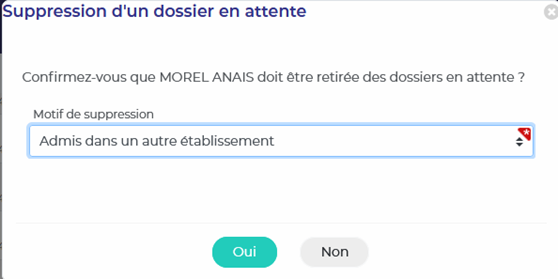
| Activation du module :
Disponible par défaut pour tous les types de structure. Aucun paramètre à activer
|
#### 1.3.2 Archivage des dossiers
Depuis le tableau des usagers, il est à présent possible de passer le dossier, des usagers ayant un séjour clos, au statut « archivé ».
Pour cela dans un premier temps l’onglet « dossiers archivés » a été renommé en « dossiers terminés ». Puis l’écran des dossiers terminés a été séparé en deux. La partie haute listant les dossiers d’usagers ayant un séjour clos. La partie basse listant les dossiers des usagers ayant un séjour clos et dont le dossier a été archivé.
L’archivage peut être réalisé uniquement par les professionnels en ayant le droit (paramétrage). Les dossiers archivés ne peuvent être consultés, une fois l’action d’archivage réalisée, que par les professionnels en ayant le droit.
Ajout du droit spécifique « archivage des dossiers » dans la catégorie « autre » de la gestion des droits.
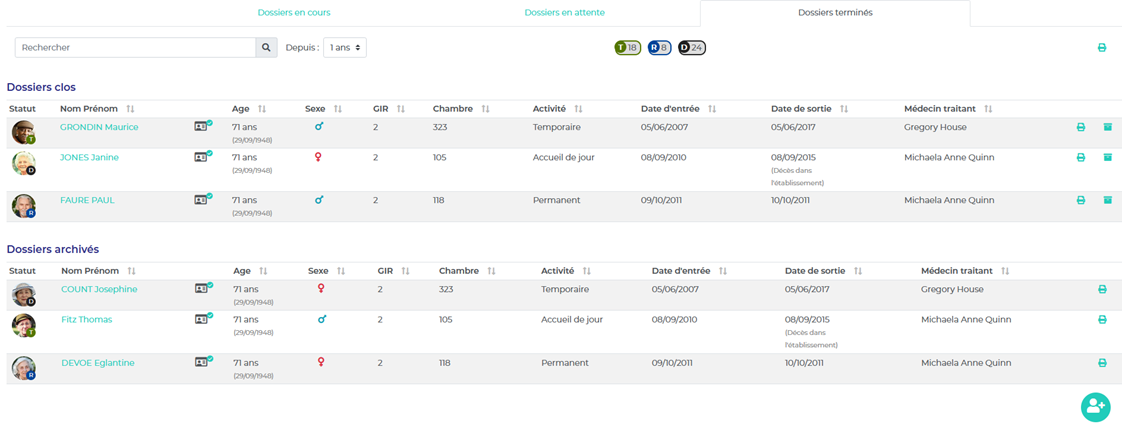
| Activation du module :
Disponible pour tous les modèles de structures.
Activé par défaut pour les profils de type “Administratif”.
Gestion des droits :
Administration établissement - profils et utilisateurs – Profils - Sélection d’un profil - Gérer les droits – Volet “Liste des usagers” - “Archivage des dossiers”
|
### 1.4 Alertes
Livia génère à présent des alertes à destination de certains profils, concernant différentes dates ayant des échéances dans le dossier des usagers.
Dans un premier temps les administrateurs système pourront, à la suite du paramétrage de celles-ci, mettre en place les alertes dans Livia. Depuis le module d'administration - sélection de l'établissement – alertes.
Une liste d'alerte est fournie afin de vous permettre la mise en place du module. Vous pourrez par type d'alerte déterminer le délai d'alerte souhaité et à quels profils utilisateurs celle-ci est destinée.
Une fois ce paramétrage réalisé, les utilisateurs recevront, depuis un menu dédié, les alertes qui les concernent.
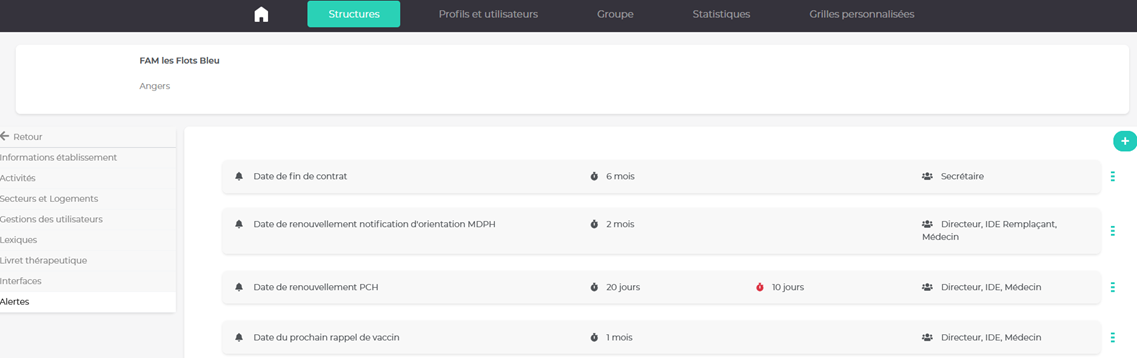
Depuis le menu d'alerte, l'utilisateur pourra :
- - Accéder rapidement au dossier de l'usager,
- - Marquer comme lu une alerte, si celle-ci ne le concerne pas personnellement (usager accompagné par un autre professionnel),
- - Marquer une alerte comme Terminée, si l'objet de l'alerte est traité, et ceux pour l’ensemble des profils destinataires de l’alerte.
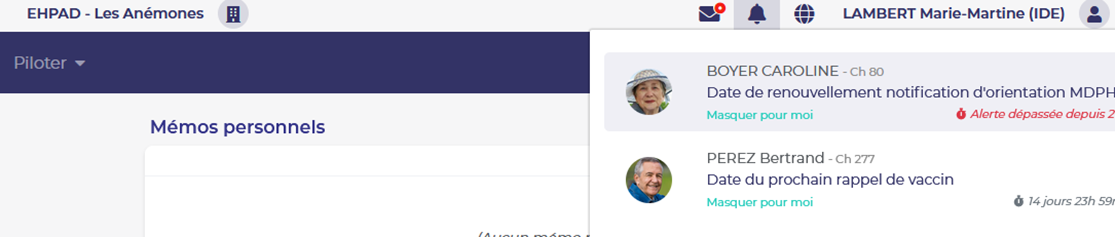
| Activation du module :
Disponible par défaut pour tous les types de structure.
Sous condition de la réalisation du paramétrage des alertes accessible depuis :
“Administration établissement” - “Alertes”
|
### 1.5 Editions
- - Contrats/DIPC. Depuis la fonctionnalité contrats, une édition type, fournie par Livia est disponible pour l’édition des contrats et DIPC.
- - Certificat de sortie
- - Certificat de décès
- - Certificat de présence
- - Certificat administratif de séjour
- - Fiche de synthèse usager
### 1.6 Interopérabilité
#### 1.6.1 INS – Identité Nationale de Santé
##### 1.6.1.1 Recherche d’identité
Lors de la création d’un dossier usager, la recherche Livia proposera désormais de passer soit par le numéro INS, soit par les traits d’identité de la personne.
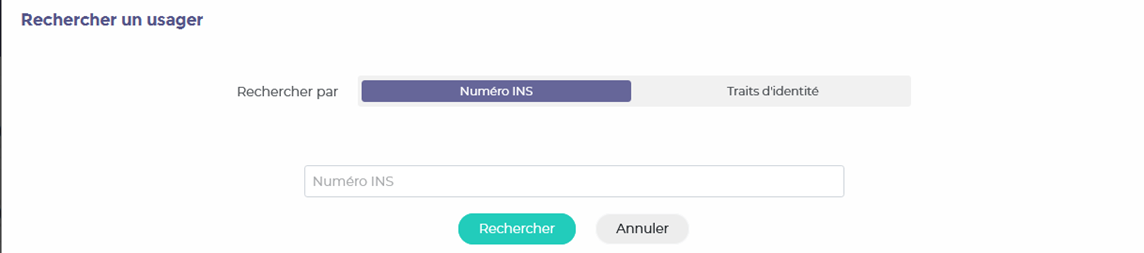
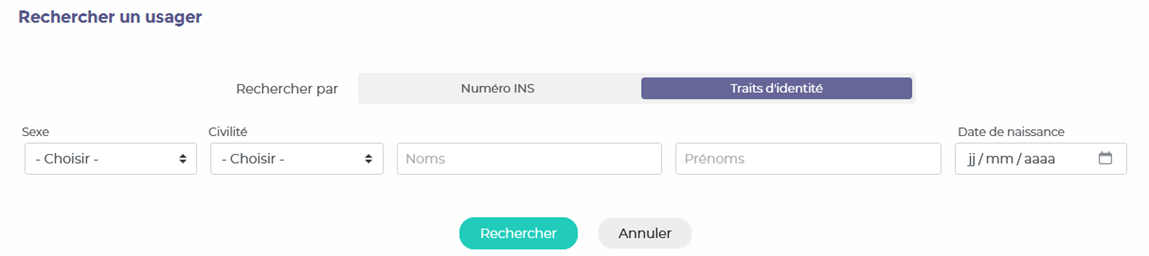
| Activation du module :
Disponible par défaut pour tous les types de structure. Aucun paramètre à activer
|
##### 1.6.1.2 Bandeau usager
Affichage des informations INS dans le bandeau usager. Au survol de la mention « INS » il sera possible de retrouver tous les critères de l’Identité Nationale de Santé.
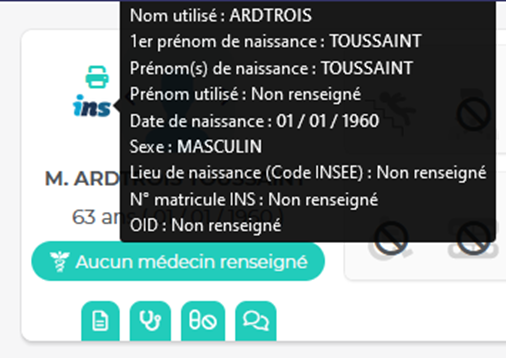
| Activation du module :
Disponible par défaut pour tous les types de structure. Aucun paramètre à activer
|
#### 1.6.2 Apicrypt
Livia incorpore désormais une interface avec la messagerie sécurisée APICRYPT. Cette interface permet l’intégration automatique des résultats laboratoires sous format PDF dans les dossiers des usagers.
Lors de la connexion des personnes autorisées, un message les prévient qu’il y a des résultats de laboratoire en attente sur leur boite APICRYPT.
Une fois la connexion aux services APICRYPT validée, Livia récupère les messages et les intègre automatiquement si possible. En cas d’impossibilité, l’utilisateur devra renseigner manuellement l’usager concerné.
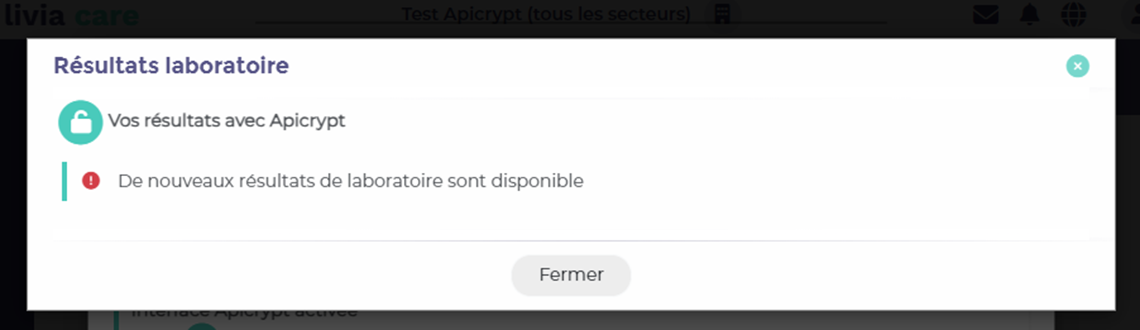
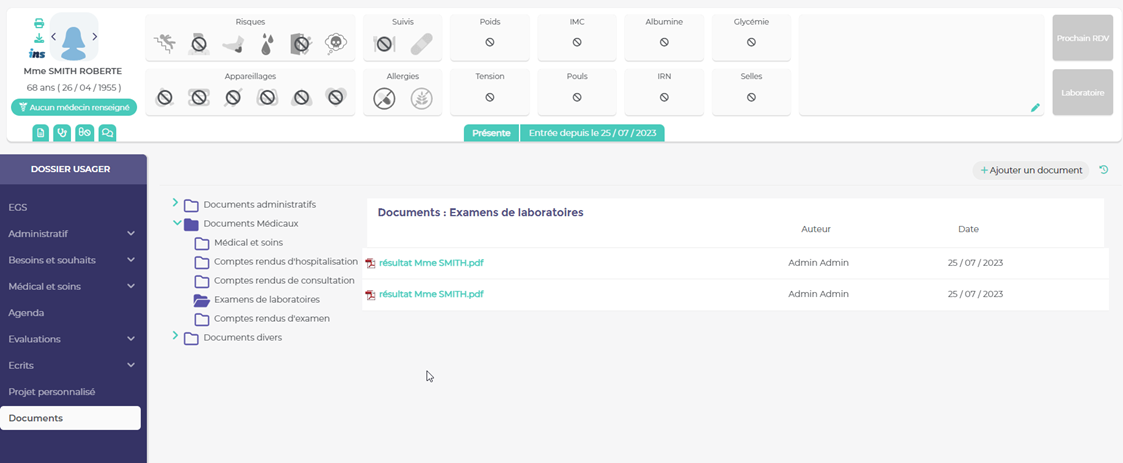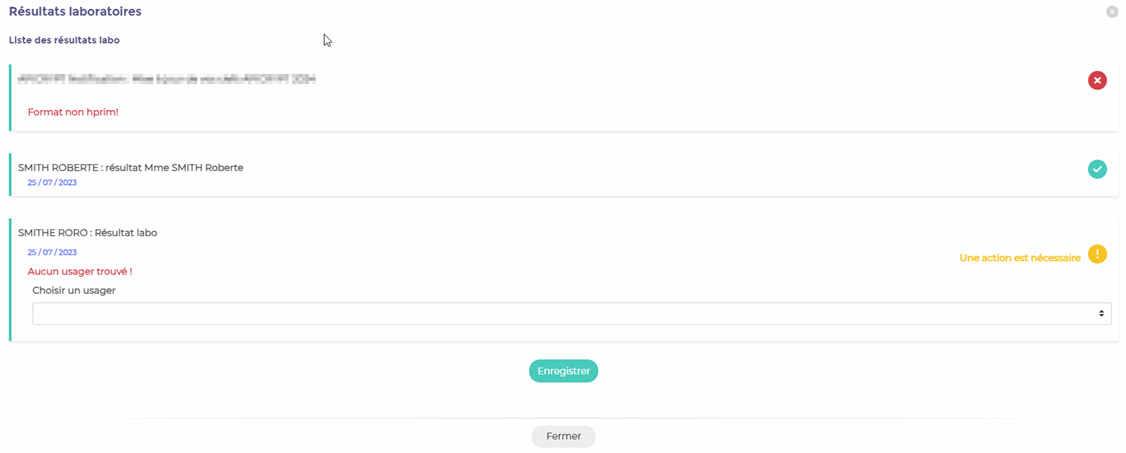
| Activation du module :
Se référer à la documentation technique spécifique
|
### 1.7 Etablissements de travail pour adultes handicapés
A partir de la version 9.6 de Livia il sera possible d’associer des établissements au modèle « Etablissements de travail pour adultes handicapés ». Ce nouveau modèle d’établissement donnera accès à des fonctionnalités propre au milieu de l’emploi dans le secteur du handicap, en plus des fonctionnalités de base déjà disponibles dans Livia.
Dans cette première version nous retrouverons les éléments suivants :
- - Administration du modèle, pour diffusion des lexiques
- - Le lexique des absences évolue
- - Navigation adaptée aux besoins du secteur
- - Administration des Ateliers et des groupes
- - Gestion du parcours de l’usager en lien avec les Ateliers auxquels il est affecté
#### 1.7.1 Lexique des absences
En plus des motifs d’absences déjà existants, une nouvelle catégorie et ses motifs d’absences ont été ajouté aux lexiques Livia.
Au même titre que les autres motifs d’absence, il sera possible d’afficher ou non les éléments proposés, ainsi que de créer d’autres motifs si nécessaire.
Cette nouvelle catégorie a pour but d’être mise en lien avec la future fonctionnalité de gestion des présences. Les absences peuvent bien évidement être gérées directement dans le dossier de l’usager dans l’attente de l’arrivée de cette fonctionnalité de gestion des présences.
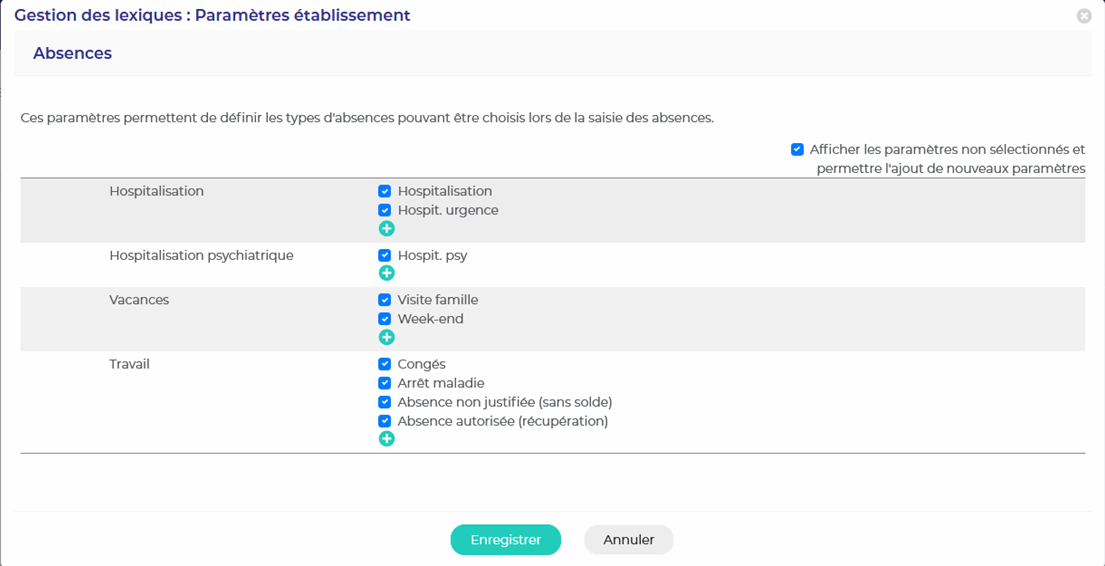
| Activation du module :
Disponible par défaut pour les établissements rattachés au modèle « Etablissements de travail pour adultes handicapés »
Administration possible sous condition d’accès à l’administration Livia
Administration établissement – lexiques – paramétrage établissement - Absences
|
#### 1.7.2 Administration des Ateliers et des groupes
Depuis l’administration établissement – lexiques – paramétrages établissement, une nouvelle entrée a été ajoutée « Ateliers et Groupes ». Cela vous permettra de paramétrer la liste des ateliers et groupes associés pour les ESAT.
Il n’y a pas de limitation dans le nombre d’ateliers créés. Les groupes sont des subdivisions des ateliers.
Un atelier ou un groupe ne peut être supprimé si des usagers ont été affectés.

| Activation du module :
Disponible par défaut pour les établissements rattachés au modèle « Etablissements de travail pour adultes handicapés »
Administration possible sous condition d’accès à l’administration Livia
Administration établissement – lexiques – paramétrage établissement – Ateliers et groupes
|
#### 1.7.3 Gestions des ateliers en lien avec le parcours de l’usager
Depuis le dossier de l’usager – volet administratif – parcours, il est possible de préciser dans quel(s) atelier(s) et groupe(s) l’usager est intégré.
L’usager peut être associé à plusieurs ateliers et groupes si besoin.
Un historique de son passage dans différents ateliers pourra être conservé.
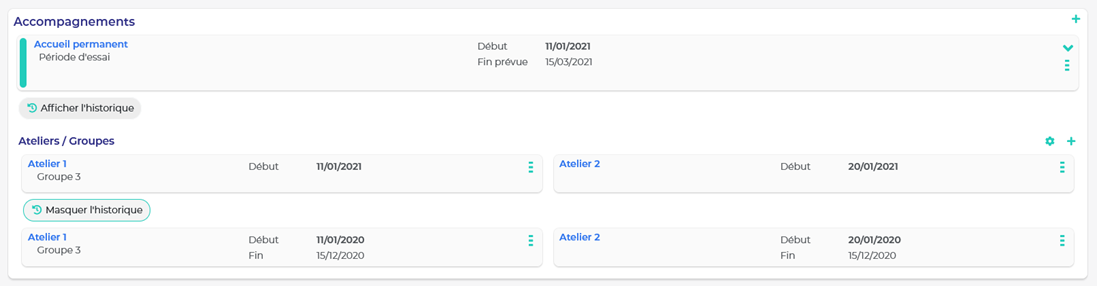
| Activation du module :
Disponible par défaut pour les établissements rattachés au modèle « Etablissements de travail pour adultes handicapés »
Ce nouvel encart étant rattaché au bloc « accompagnement », il dépend dans même droits que celui-ci
Rappel de la gestion des droits :
Administration établissement - profils et utilisateurs – Profils - Sélection d’un profil - Gérer les droits – Volet “Présence-absence” - “bloc séjour”
|
## 2. EVOLUTIONS
### 2.1 Ergonomie générale
L’ergonomie générale de Livia évolue.
Le logiciel est à présent en plein écran, la boite à outil a changé de forme et le bandeau utilisateur a été remanié.
Le menu du dossier usager a changé de couleur.
L’ergonomie de certaines fonctionnalités ont également été revues :
- - Ecran des transmissions
- - Projet personnalisé
- - Planning établissement et agenda usager
### 2.2 Ecran d’accueil
#### 2.2.1 Widgets mouvements et mouvements prévus
- - Possibilité de cliquer sur les statuts de mouvement pour filtrer
- - Onglet « absences en cours » sur le widget « mouvement »
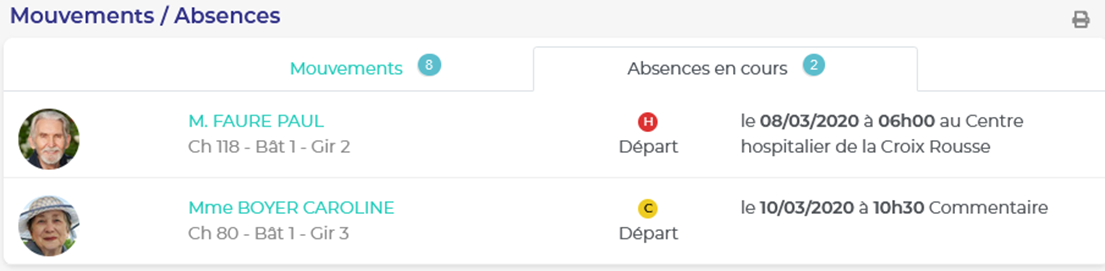
### 2.3 DLU paramétrable
Le volet administratif de l’écran d’administration du DLU paramétrable a été réorganisé dans le but d’être le reflet du dossier de l’usager.
Ainsi il sera, par exemple, possible de demander l’édition du bloc « famille et entourage » sans la liste des « Autres contacts ».
Les droits ont également évolué de manière que seuls les utilisateurs ayant accès au module d’administration Livia puisse réaliser le paramétrage du DLU.
### 2.4 Dossier usager
#### 2.4.1 Volet Administratif
Activation du bloc « absence » pour les modèles d’établissement « services à domicile adultes handicapés » et « services à domicile enfants handicapés ».
### 2.4.2 Volet Evaluations
Regroupement des options sur les évaluations
A des fins d’uniformisation, les options disponibles depuis l’historique de chaque évaluation ont été regroupées dans un menu identique à tous les types d’évaluations.
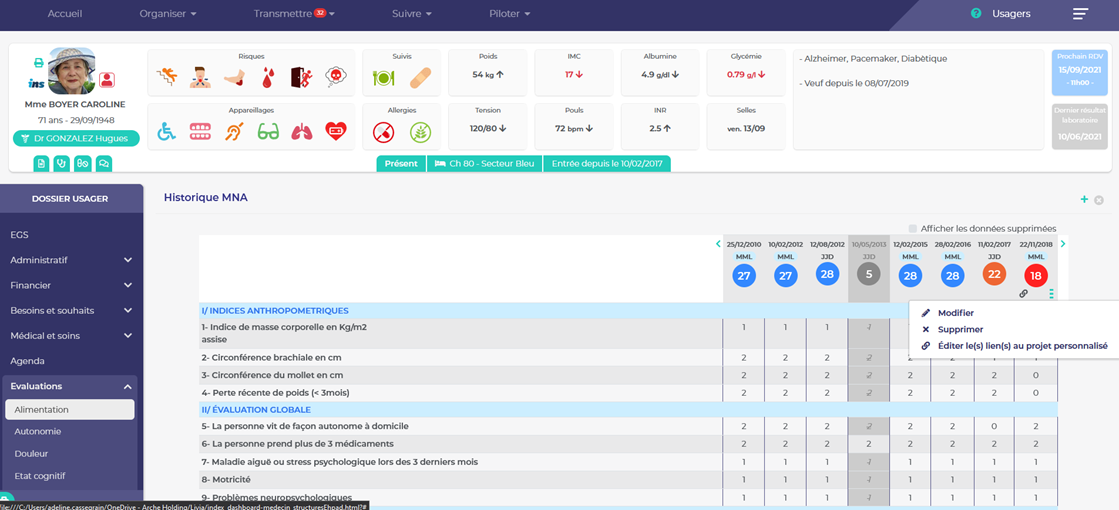
#### 2.4.3 Volet Projet Personnalisé
- - Evolution ergonomique.
- - Amélioration de l’affichage du lien entre un projet et un écrit. Ajout d’une icône permettant l’identification rapide des écrits liés au projet.
- - Edition du projet personnalisé en version PDF.
#### 2.4.4 Volet Documents
L’arborescence du volet document du dossier usager a été réorganisée afin d’accueillir de futures évolutions
A présent, des dossiers et sous dossiers sont mis à disposition, tout en suivant l’organisation globale du dossier usager.
### 2.5 Menu usager et tableau des usagers
Modèles hébergement - Le tableau des usagers est désormais présenté sous trois onglets :
- - Dossiers actifs, pour les dossiers usager ayant un séjour en cours
- - Dossier en attentes, pour les dossiers usager en attentes d’une admission (exemple préadmissions ou autres statuts en attente)
- - Dossiers terminés, pour les dossiers usager dont le séjour est clos
Pour tous les modèle d’établissements, ajout d’une colonne « sexe » disponible dans les trois onglets du tableau des usagers
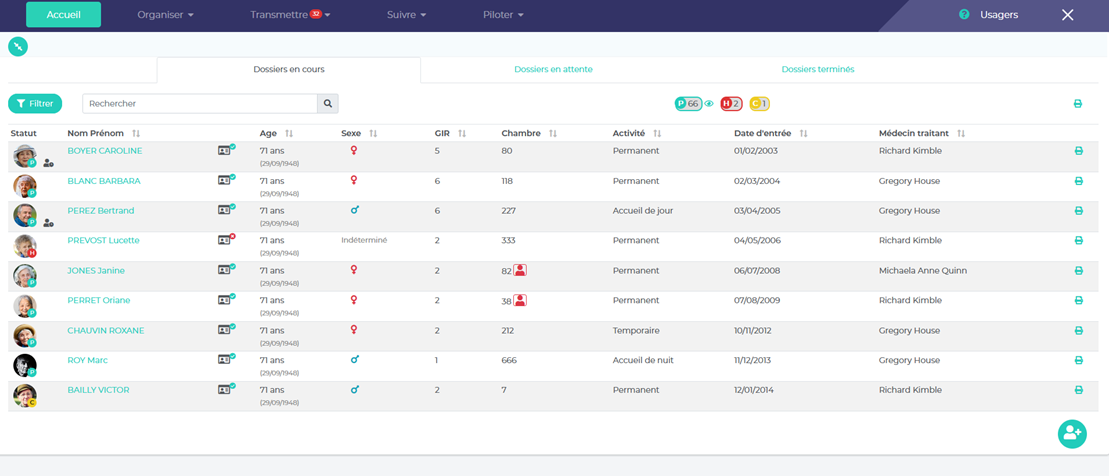
### 2.6 Menu Organiser
#### 2.6.1 Planning établissement
##### 2.6.1.1 Planning des activités
Possibilité de masquer les **weekends**
##### 2.6.1.2 Planning des usagers
- Affichage des tous les usagers, même ceux n’ayant pas d’activités planifiées sur la période affichée
- Représentation de la présence des usagers sur les activités, en lien avec la traçabilité des activités
##### 2.6.1.3 Agenda du professionnel – suivi des kilomètres
Il n’est plus possible de valider un suivi de kilomètres à une date future
#### 2.6.2 Traçabilité des activités
Ajout des pièces jointes dans les comptes rendus individuels – Depuis la fonctionnalité "traçabilité des activités", il est à présent possible d'ajouter une pièce jointe au compte rendu individuel des usagers
*Menu organiser - Traçabilité des activités - marquer comme réaliser (une activité) - options "pièces jointes" sur la ligne de compte rendu individuel de l'usager*
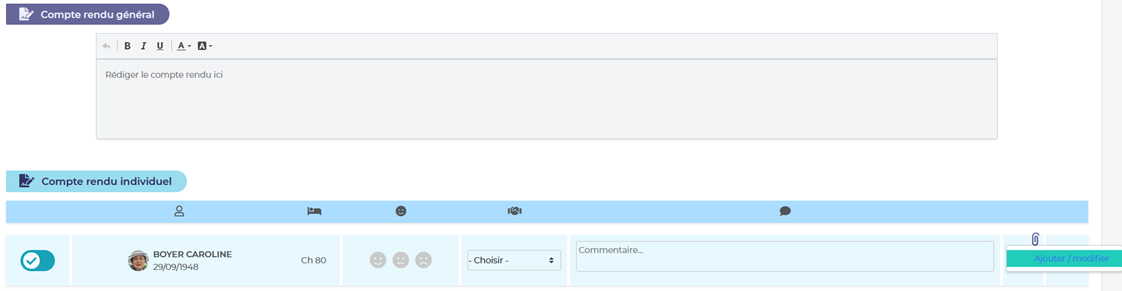
### 2.7 Editions
Mises à jour graphiques des éditions
# Version 9
# Version 9.2
Note de version en fichier joint
1. ### Nouveautés
#### 1.1. Besoins et souhaits
Dans le dossier des usagers, dans la partie « Besoins et souhaits », deux nouveaux items sont disponibles pour vous permettre de saisir les habitudes et souhaits concernant :
- La « Sécurité ». Cet item comprend :
o Vie quotidienne
o Contention
o Traitement
- Les « Relations et la vie sociale ». Cet item comprend :
o Histoire de vie
o Relation et environnement
o Comportement
o Communication
Le fonctionnement reste identique aux autres items du dossier « Besoins et souhaits ».
Un lexique associé permet de paramétrer certaines listes de réponses et d’activer ou désactiver les différents blocs selon vos souhaits.
Par défaut, lors de la mise en place de la version 9.2, les droits sur cet item sont activés à tous les profils ayant les droits sur l’item « Alimentation ».
#### 1.2. L’Evaluation Gériatrique Standardisée
L’évaluation gériatrique standardisée est un écran de synthèse, destiné aux EHPAD, qui a pour vocation de fournir aux soignants et aux médecins, à un instant donné, une vision multidimensionnelle d’un usager en permettant d’afficher les évaluations liées à :
 Nutrition
 Cognition
 Douleur
 Mobilité/équilibre
 Autonomie
 Thymie
 Comportement
 Escarre
 Statut vaccinal
 Statut juridique
Pour chaque dimension, le professionnel a la possibilité de saisir ses annotions dans un compte-rendu, et de préciser les actions à mener, afin de générer un document de synthèse.
L’ensemble des documents sont historisés et pourront être associés à un projet personnalisé dans une version ultérieure.
#### 1.3. Réunions pluridisciplinaires
Le module de gestion des réunions pluridisciplinaires est un nouveau module en lien ou non avec des usagers. Il est accessible à partir du menu « Organiser »
Pour chaque réunion planifiée, il est possible d’alimenter par anticipation :
- Le sujet de la réunion
- La liste des intervenants, en lien avec l’agenda des professionnels inscrits
- La liste des usagers concernés avec la possibilité pour chacun de :
o Préciser le sujet à aborder lors de la réunion
o L’inscrire depuis une transmission ciblée
o Saisir des bilans d’autonomie, cognitifs, de santé et sociaux
o Alimenter les transmissions de l’usager
o Alimenter son plan de soins
o Alimenter son projet personnalisé
Ces réunions peuvent être ponctuelles ou périodiques. Elles ne peuvent être planifiées que depuis ce module.
A l’issue de la réunion, un compte-rendu général sera éditable, et le compte-rendu concernant l’usager sera disponible dans son dossier individuel, dans le chapitre des écrits.
#### 1.4. Suivi alimentaire et hydrique
Il est désormais possible de saisir pour un usager de saisir :
- Son suivi alimentaire et hydrique
- Son suivi hydrique uniquement
Pour l’activer pour un usager, il faut ajouter le soin correspondant dans le plan de soin de l’usager, depuis la catégorie alimentation et hydratation. La planification du soin permet d’activer l’icône d’accès depuis le plan de soin ou le bandeau usager. Cette première version de la fiche de surveillance n’est pour le moment pas paramétrable.
Il est possible dé réaliser la saisie de la fiche de surveillance depuis le module de surveillance de l’usager accessible via l’icône, ou depuis la validation du soin correspondant via le suivi quotidien.
Les saisies possibles s’expriment selon l’aliment ou la boisson en portion, quantité ou volume en chiffres. La saisie des boissons au fur et à mesure de la journée permet le calcul automatique de la quantité totale d’apport hydrique de cet usager.
#### 1.5. Nouvelles éditions
- Liste des anniversaires
- Réunion pluridisciplinaires
#### 1.6. Etablissements d’éducation spécialisée
- Mise en place d’une navigation dédiée aux établissements d’éducation spécialisé
- Affichage de l’âge pour les enfants de moins de 3 ans
- Gestion des classes et des groupes
#### 1.7. Parcours scolaire
Depuis le dossier d’un usager accompagnée, il sera possible de renseigner son parcours scolaire.
Quatre types de scolarités seront disponibles :
- Scolarité en milieu ordinaire
- Scolarité en unité d’enseignement spécialisé
- Scolarité à temps partagé
- Scolarité à distance
Les professionnels pourront ainsi renseigner le parcours actuel et antérieur d’un jeune.
A l’issus d’une année scolaire il sera possible de préciser l’obtention d’un diplôme ou d’une certification.
#### 1.8. DLU paramétrable
Depuis le menu administration, il est désormais possible de sélectionner les éléments du DLU qui apparaitront dans le document par défaut de l’établissement.
### 2. Améliorations
#### 2.1. Ajout du suivi pansement dans le bandeau usager
Lorsqu’un usager dispose d’un suivi de pansement, un pictogramme s’affiche dans le bandeau usager
#### 2.2. Ajout d’onglets dans le bandeau
De nouveaux onglets font leur apparition sous l’identité de l’usager afin d’afficher rapidement plusieurs informations :
- Dossier médical
- Traitement en cours
- Transmissions des 7 derniers jours
- Autonomie pour les soins quotidiens
#### 2.3. Activation du risque hémorragique dans le bandeau
Le risque hémorragique d’un patient pourra être identifié s’il répond à un des deux scénarios suivants :
1. Dans les résultats de laboratoire de l'usager, la dernière valeur INR > 3
2. L’usager répond à 3 des 4 facteurs suivants, ET il a un traitement classé dans les antithrombotiques :
o Age ≥ à 65 ans
o Antécédents ou pathologie : accident vasculaire cérébral hémorragique, coté par la CIM10
o Antécédents ou pathologie : Hémorragie digestive, coté dans la CIM10
o Soit :
§ Laboratoire > hématocrite : dernière valeur < 30%
§ Créatinine sérique ≥ 133 mol/l
§ Antécédents ou pathologie : diabète coté dans la CIM10
#### 2.4. Choix de l’unité pour la saisie des glycémies
Il est désormais possible de saisir les glycémies soit :
- En g/l
- En mmol/l
#### 2.5. Affichage du poids à l’entrée
Un poids peut désormais être déclaré comme poids d’entrée afin de mettre en avant l’évolution du poids au cours du séjour
#### 2.6. Amélioration du suivi des kilomètres
Dans l’agenda, il n’est désormais plus possible de saisir les kilomètres réalisés dans le cadre d’un rendez-vous dans le futur.
#### 2.7. Amélioration des éditions
Optimisation des éditions suivantes :
- Constantes multi usagers : diurèse
- Fiche de traitement : amélioration de l’affichage des posologies
- Liste des événements avec photo
- Constantes multi-usager correction liée à la diurèse
-
#### 2.8. Directives anticipées (Internationales)
Pour les établissements situés hors de France, les directives anticipées habituelles sont désactivées, et remplacées par une zone de saisie simplifiée, permettant de les ajouter directement sous forme de pièce jointe.
#### 2.9. Annuaire
- Nouvelles catégories
- Ajouts de filtres sur les structures d’enseignement
#### 2.10. Evolution du lexique des activités (Hébergement personnes âgées uniquement)
Simplification du lexique des activités pour les établissements d’hébergement pour personnes âgées qui ne sont pas soumis aux règles liées à SERAFIN PH
#### 2.11. Projet personnalisé
- Evolution complète de l’ergonomie
- Lier un écrit professionnel depuis le projet. Jusqu’à présent il était possible de lier un écrit au projet mais uniquement depuis le volet « écrits professionnels » du dossier usager
- Amélioration de l’affichage du lien entre un projet et un écrit. Ajout d’une icone permettant l’identification rapide des écrits liés au projet
- Lier une évaluation au projet. Cette action est possible depuis le projet personnalisé et depuis le volet « évaluations » du dossier usager
- Mise en place des actions de type soins et activités en lien avec les objectifs du projet personnalisé (lien avec le plan de soins et l’agenda de l’usager)
- Possibilité de choisir un émetteur lors de la saisie des attentes de l’usager
- Ajout de la zone « besoins de l’usager », qui sera complétée lors de l’élaboration du projet
- Dupliquer un projet. Une fois le projet en cours arrivé à échéance, il sera possible de dupliquer celui-ci afin de facilité la rédaction du futur projet personnalisé
# Version 8
# Version 7
# Version 7.0
#### **1 - Nouveautés**
##### **1.1. Équipe d'accompagnement**
Jusqu’à la version 6 de Livia, l’équipe d’accompagnement d’un usager était indiquée uniquement dans le projet personnalisé de celui-ci.
Dans le but de répondre au besoin d’identifier rapidement et simplement l’équipe d’accompagnement de l’usager et de faciliter l’accès aux dossiers des usagers que chaque professionnel accompagne, une nouvelle fonctionnalité a été mise en place.
Cette fonctionnalité permet :
- D’identifier les professionnels membres de l’équipe d’accompagnement d’un usager avec un lien dans les écrits professionnels et le projet personnalisé
- D’activer la vue « équipe d’accompagnement » et de se connecter uniquement sur les usagers accompagnés
Pour indiquer les membres de l’équipe d’accompagnement d’un usager, il est nécessaire de sélectionner l’item « Contacts » dans la partie « Administratif » :
[](https://documentation.livia-parcoursdevie.fr/uploads/images/gallery/2021-06/image-1624021187137.png)
Dans le bloc « Autres contacts », pour chaque contact saisi, il est possible de sélectionner l’option « ajouter à l’équipe d’accompagnement » ou « retirer de l’équipe d’accompagnement ».
L’indication de l’appartenance d’un professionnel à l’équipe d’accompagnement d’un usager a plusieurs impacts :
- **Liste des contacts**:
Pour tous les professionnels faisant partie de l’équipe d’accompagnement d’un usager, un pictogramme apparaît à côté de son nom pour permettre une identification rapide
[](https://documentation.livia-parcoursdevie.fr/uploads/images/gallery/2021-06/image-1624021229331.png)
- **Projet personnalisé**:
Lors de l’ajout de l’équipe projet dans un projet personnalisé en élaboration, il est possible de sélectionner rapidement tout ou une partie de l’équipe d’accompagnement
[](https://documentation.livia-parcoursdevie.fr/uploads/images/gallery/2021-06/image-1624021263909.png)
- **Écrits professionnels**:
Lors de la diffusion d’un écrit professionnel, il est possible de sélectionner rapidement les membres de l’équipe d’accompagnement comme destinataires.
[](https://documentation.livia-parcoursdevie.fr/uploads/images/gallery/2021-06/image-1624021302901.png)
Une fois l’équipe d’accompagnement définie dans la partie « Contacts », il est possible d’activer le filtre « Équipe d’accompagnement » à partir du module d’administration sur les profils souhaités.
Pour cela, il suffit de demander la modification du profil concerné et de cocher « Activer le filtre équipe d’accompagnement ».
[](https://documentation.livia-parcoursdevie.fr/uploads/images/gallery/2021-06/image-1624021393154.png)
Une fois le filtre activé, lorsqu’un utilisateur (associé à ce profil) se connecte, un choix lui est proposé sur la deuxième fenêtre de connexion pour se connecter soit sur tous les usagers, soit sur les usagers pour lesquels il fait partie de l’équipe d’accompagnement.
[](https://documentation.livia-parcoursdevie.fr/uploads/images/gallery/2021-06/image-1624021438848.png)
##### **1.2. Tableau des vaccins**
À partir de la version 7, un tableau de suivi des vaccinations est disponible.
Dans cette version, ce tableau ne concerne que le suivi de la vaccination COVID-19. Il reprend les éléments saisis dans l’item « vaccins » dans chaque dossier usager.
Ce tableau est accessible à partir du menu « Suivre » :
[](https://documentation.livia-parcoursdevie.fr/uploads/images/gallery/2021-06/image-1624021789665.png)
Ce tableau permet de :
- Consulter le niveau de vaccination des usagers contre la COVID-19
- Identifier rapidement les usagers n’ayant pas reçu de vaccins ou qu’une seule dose
- Saisir des vaccins pour un ou plusieurs usagers
- Prescrire des vaccins pour un ou plusieurs usagers
- Joindre la fiche de consentement
[](https://documentation.livia-parcoursdevie.fr/uploads/images/gallery/2021-06/image-1624021831887.png)
Pour simplifier l’utilisation et la recherche, des filtres ainsi qu’un tri sur chaque colonne sont disponibles.
Par défaut, lors de la migration en version 7, pour tous les profils ayant des droits sur l’item « Vaccins », les mêmes droits seront donnés sur le tableau des vaccins.
#####
##### **1.3. Extracteur de données**
Pour permettre aux utilisateurs de créer des tableaux personnalisés à partir des informations saisies dans Livia, une nouvelle fonctionnalité « Extracteur de données » est mise à disposition à partir de la version 7.
L’extracteur de données est accessible à partir du menu « Piloter » :
[](https://documentation.livia-parcoursdevie.fr/uploads/images/gallery/2021-06/image-1624022735577.png)
Tous les tableaux créés ont le même point d’entrée qui est l’usager. Le nom, le prénom et la date de naissance des usagers sont obligatoirement présents sur le tableau créé.
À l’ouverture de la fonctionnalité, deux options sont proposées :
[](https://documentation.livia-parcoursdevie.fr/uploads/images/gallery/2021-06/image-1624023983767.png)
- **Ouvrir un modèle existant**:
Les modèles déjà enregistrés sont proposés. Il convient alors de sélectionner un modèle et d’actualiser les données
- **Créer un nouveau modèle**:
Pour créer ce tableau, l’utilisateur doit :
- Sélectionner les données qui sont à inclure dans le tableau. Un certain nombre de données sont déjà disponibles dans l'extracteur et à chaque nouvelle version de Livia, de nouvelles données seront mises à disposition.
[](https://documentation.livia-parcoursdevie.fr/uploads/images/gallery/2021-06/image-1624024093347.png)
- Appliquer des filtres sur les données sélectionnées si nécessaire
[](https://documentation.livia-parcoursdevie.fr/uploads/images/gallery/2021-06/image-1624024158672.png)
- Si l’utilisateur souhaite conserver ce modèle de tableau, il est possible de l’enregistrer :
- Soit en modèle privé : uniquement vu par le créateur du tableau
- Soit en modèle public : disponible pour tous les utilisateurs
Les modèles peuvent être, par la suite, supprimés.
Tous les tableaux sont d’abord consultables à l’écran avec la possibilité de déplacer et de trier chaque colonne et de mettre à jour les données contenues dans le tableau à tout moment.
Il est également possible d’imprimer le tableau en format Pdf ou de l’exporter sous un format Excel.
Pour accéder à cette fonctionnalité, il est nécessaire d’ajouter le droit « Autres/extracteur de données » aux profils concernés, à partir du module d’administration.
##### **1.4. Impressions de la gestion de l'activité**
Des impressions liées au planning d’activités et aux rendez-vous des usagers ont été ajoutées en version 7.
- **Liste des événements**:
Cette impression est disponible à partir du menu « Organiser/planning établissement » en cliquant sur le pictogramme « imprimante » en haut et à droite de l’écran
[](https://documentation.livia-parcoursdevie.fr/uploads/images/gallery/2021-06/image-1624024716754.png)
L’impression inclut tous les événements affichés selon la période sélectionnée au moment de l’impression. Lors de la génération de l’impression, une option est proposée :
- - Sans photos
- Avec photos
- **Fiche événements**:
Pour chaque événement ou rendez-vous, il est possible d’imprimer une fiche événement reprenant les informations saisies pour ce rendez-vous ou cette activité.
Pour générer cette impression, un bouton « imprimer » est disponible sur la zone de saisie des événements.
[](https://documentation.livia-parcoursdevie.fr/uploads/images/gallery/2021-06/image-1624024798258.png)
- **Liste des événements pour un seul usager**:
L’impression « liste des événements » est également disponible dans le dossier des usagers à partir de l’item « agenda ».
##### **1.5. Evaluation NPI-ES**
L’évaluation NPI-ES, inventaire neuropsychiatrique – version équipe soignante, est mise à disposition dans Livia à partir de la version 7.
Cette évaluation est disponible dans le dossier de l’usager à partir du menu « Évaluations » dans la partie « État cognitif ».
[](https://documentation.livia-parcoursdevie.fr/uploads/images/gallery/2021-06/image-1624024971642.png)
L’évaluation comporte 12 domaines, tous les domaines et zones obligatoires doivent être remplis pour accéder à l’enregistrement de l’évaluation.
L’impression de l’évaluation NPI-ES est disponible avec possibilité de :
- Imprimer un questionnaire vierge
- Imprimer une évaluation saisie
Cette évaluation est disponible à tous les profils disposant du droit sur les évaluations de type « État cognitif ».
##### **1.6. Impression des fiches de suivi de pansement**
A partir de la version 7, il est possible d’imprimer les fiches de suivi de pansement.
L’impression est disponible à partir de l’item « plan de soins » dans le dossier de l’usager et du menu « suivi quotidien ».
Pour générer cette impression, il convient d’ouvrir le suivi de pansement, et d’utiliser le pictogramme imprimante disponible à côté de chaque suivi.
[](https://documentation.livia-parcoursdevie.fr/uploads/images/gallery/2021-06/image-1624025110086.png)
#### **2 - Améliorations**
##### **2.1. Transmissions**
- **Sélection des usagers lors de la saisie d’une transmission :**
Lors de la saisie d’une transmission (ciblée ou narrative), il n’est possible de sélectionner que des usagers ayant un séjour actif. Les usagers en préadmission ou sortis ne seront pas sélectionnables.
La saisie d’une transmission sur les usagers n’ayant pas de séjour en cours reste possible, mais uniquement à partir du dossier de l’usager dans le menu « Écrits/transmissions ».
- **Ajout d’une catégorie** :
Lors de la saisie d’une nouvelle transmission narrative, une catégorie a été ajoutée à la liste proposée : Comportement.
Par ailleurs, les catégories proposées sont dorénavant triées par ordre alphabétique pour faciliter la recherche.
- **Indication des champs obligatoires**:
Lors de la création d’une transmission, les champs « catégories » et « cibles » sont obligatoires. Une indication visuelle (triangle rouge) a été ajoutée pour indiquer cette obligation.
- **Saisie d’une transmission ciblée sur une cible déjà en cours :**
Jusqu’à la version 6, quand un utilisateur réalisait la saisie d’une transmission ciblée sur une cible déjà en cours, les données étaient obligatoirement regroupées.
A partir de la version 7, si l’utilisateur saisit une transmission ciblée en sélectionnant une cible déjà en cours, Livia affiche le message suivant : « Cible déjà en cours :
Souhaitez-vous la compléter, ou la clore et en ouvrir une nouvelle ? ». L’utilisateur aura alors le choix de l’action à réaliser.
##### **2.2. Suivi quotidien**
- **Planification d’un soin pour plusieurs usagers** :
A partir du menu « Suivi quotidien », quand on demande l’ajout d’un soin pour plusieurs usagers, si le soin est déjà existant dans le plan de soins de certains usagers sélectionnés, un message apparaît indiquant la liste des usagers pour lesquels le soin est déjà planifié. Pour chaque usager de cette liste, l’utilisateur aura la possibilité de remplacer le soin existant ou non.
- **Soin de type pansement**:
Lorsqu’un soin de type « pansement » est signé, l’icône « commentaire » est remplacée par une icône permettant d’accéder au suivi de pansement de l’usager.
##### **2.3. Plan de soins**
- **Soin « bandes de contention » :**
Le soin « Bandes de contention » a été déplacé dans la catégorie « Hygiène et habillage ».
De plus, un pré remplissage des informations est réalisé. Lors de l’ajout du soin, l’action « poser » est cochée pour le matin et l’action « ôter » est cochée pour le soir.
- **Soin « bas de contention » :**
Le soin « Bas de contention » a été déplacé dans la catégorie « Hygiène et habillage ».
De plus, un pré remplissage des informations est réalisé. Lors de l’ajout du soin, l’action « poser » est cochée pour le matin et l’action « ôter » est cochée pour le soir.
- **Soin « Transfert lever/coucher pour la nuit » :**
Un pré remplissage des informations est réalisé. Lors de l’ajout du soin, l’action « Lever » est cochée pour la matin et l’action « Coucher » est cochée pour le soir.
- **Soin « Transfert au lieu de repas » :**
Un pré remplissage des informations est réalisé. Lors de l’ajout du soin, les informations suivantes sont remplies :
- - Petit-déjeuner : début de repas : 08 :00, fin de repas : 09 :00
- Déjeuner : début de repas : 12 :00, fin de repas : 13 :00
- Diner : début de repas : 18 :00, fin de repas : 19 :00
##### **2.4. Prescription - traitement**
- **Ajout de la prescription « Diététique » dans les prescriptions non médicamenteuses :**
Lors de la création d’une prescription non médicamenteuse, le type de prescription « Diététique » a été ajouté.
Ce type de prescription est paramétrable à partir du lexique « Médical ».
- **Livret thérapeutique** :
Si le choix « lors d'une prescription, la recherche de médicaments doit s'effectuer uniquement dans le livret » est coché dans le livret thérapeutique, lors de la saisie d’une prescription, si la recherche du médicament n’aboutit à aucune réponse, l’information « aucun résultat dans le livret thérapeutique » sera affichée.
- **Suspension de traitement** :
Lors de la suspension d’un médicament prescrit, il est dorénavant obligatoire de saisir l’heure de début de suspension et l’heure de reprise le cas échéant. Dans les versions précédentes, seule la date devait être saisie.
##### **2.5. Liste des usagers**
Une amélioration a été apportée sur l’impression de la liste des usagers notamment pour l’affichage du logement des usagers et des civilités.
##### **2.6. Dossier médical**
- **Édition du dossier médical**:
Les pathologies de l’usager ont été ajoutées sur l’impression du dossier médical.
- **Bloc « Allergies »**:
Lors de la suppression d’une allergie, un message de confirmation a été ajouté.
##### **2.7. Planning d'activités**
- **Amélioration de la gestion de conflits**:
Lors de la détection d’un conflit suite à la saisie d’un événement sur le planning d’activité, le message affiché n’était pas suffisant précis. Une amélioration a été apportée pour rendre ce message plus explicite.
- **Filtres prédéfinis**:
Quand on active un filtre prédéfini lors de la consultation du planning d’activité, le marqueur reste présent devant le nom du filtre pour information.
##### **2.8. Bandeau du dossier usager**
- **Ajout médecin traitant**:
Le nom du médecin traitant apparaît dorénavant sur le bandeau dans le dossier de l’usager. Si aucun médecin traitant n’est saisi dans le dossier, l’information « aucun médecin renseigné » apparaît.
[](https://documentation.livia-parcoursdevie.fr/uploads/images/gallery/2021-06/image-1624027212452.png)
##### **2.9. Messagerie**
Lorsqu’on effectue une recherche textuelle sur la messagerie, il y a désormais une indication visuelle pour informer l’utilisateur que la recherche est en cours
##### **2.10. Item "MDPH"**
Dans le bloc « Droits et aides », un type d’aide nommé « Autres aides » a été ajouté.
##### **2.11. Item "Contacts"**
Dans le bloc « Famille et entourage », pour chaque contact saisi, il est possible dorénavant possible de cocher plusieurs statuts pour un même contact (ex. « personne à prévenir » et « référent »).
##### **2.12. Lexiques**
Dans les lexiques paramétrables (quand un libellé peut être ajouté), il est possible dorénavant de modifier un libellé saisi ou de déplacer certains libellés pour créer l’ordre de présentation souhaité.
# Version 6
# Version 6.1.7.
#### **1 - Corrections **
**Impressions :**
- Une correction a été apportée sur l’impression multi-usagers du diagramme de soins qui ne se générait pas et affichait une erreur.
- Une erreur se produisait lors de l’impression d’une grille AGGIR pour un usager. Une correction a été apportée et permet dorénavant d’imprimer les grilles AGGIR des usagers.
**Widgets :**
- Sur certains widgets, l’heure indiquée apparaissait avec un mauvais format. Dorénavant, l’heure s’affiche correctement sur les différents widgets.
**Besoins et souhaits :**
- Sur tous les items du dossier « Besoins et souhaits », la boite à cocher « Rien à signaler » est de nouveau fonctionnelle.
**Suivi quotidien :**
- Une erreur a été corrigée sur la validation du suivi de pansement dans le suivi quotidien. Cette erreur s’affichait lors de l’enregistrement de la saisie du suivi.
**Vaccin :**
- Dans l’item « vaccin », une amélioration a été apportée sur la recherche du vaccin à partir de la base BCB, notamment pour permettre de trouver le vaccin « Comirnaty ».
# Version 6.1.6.
#### **1 - Corrections
**
**Impression DLU et ordonnance :**
- Une correction a été apportée sur l’impression du DLU (mono ou multi-usagers) et de l’ordonnance qui généraient des erreurs. Ces impressions sont dorénavant disponibles.
**Suivi quotidien :**
- Après signature d’un soin dans le suivi quotidien, l’icône pour supprimer la signature n’apparaissait plus. Le problème a été corrigé et il est de nouveau possible de supprimer une signature réalisée par erreur.
- Quand on consulte le suivi quotidien, à partir de la vue « global », une correction a été apportée sur le tri par chambre. Quand on sélectionne ce tri, les usagers apparaissent par ordre chronologique de numéro de chambre ou logement.
**Chute :**
- Dans la déclaration de chute, et sur la transmission automatique liée, l’horaire de la chute apparaissait dans un format erroné. Dorénavant, l’horaire de la chute apparaît correctement sur la déclaration de chute et sur la transmission liée.
**Activités/séjours :**
- Dans le paramétrage des activités, certains codes « clientèle », représentant la population accueillie dans la structure, n’étaient pas disponibles lors de la recherche. Une correction a été apportée, et ces codes clientèle sont dorénavant paramétrables.
# Version 6.1.4
#### **1 - Nouveautés**
##### **1.1. Journal**
Le journal est une nouvelle fonctionnalité qui permet aux utilisateurs de consulter rapidement les évènements marquants liés aux usagers qui ont été saisis sur Livia. Le journal est accessible à partir du menu secondaire situé en bas et à gauche de l’écran :
[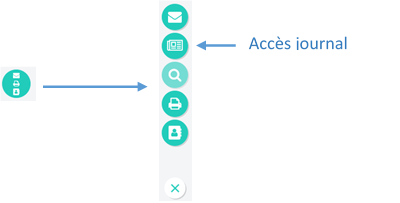](https://documentation.livia-parcoursdevie.fr/uploads/images/gallery/2021-03/image-1616776176756.png)
Le journal permet de consulter les évènements Importants et notables tels que Les constantes anormales, les renouvellements de traitement, les déclarations de chute, etc… saisis sur le dossier de l’usager.
L’information, une fois saisie dans Livia, est générée de manière automatique dans le journal pour l’ensemble des usagers et reste consultable pendant un délai de 30 jours maximum.
Pour simplifier la consultation des informations, un filtre par catégorie d’informations ou une zone de recherche par mots clés sont mises à disposition.
Pour chaque ligne, Il est possible d’afficher plus de détails pour visualiser le contenu de l’ensemble de l’information en cliquant sur le bouton d’action à droite de l’information.
[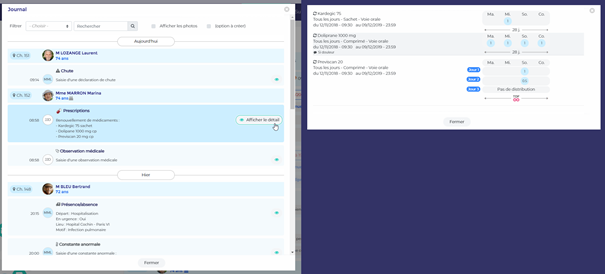](https://documentation.livia-parcoursdevie.fr/uploads/images/gallery/2021-03/image-1616776258911.png)
Cette fonctionnalité, de consultation uniquement, est accessible à tous les utilisateurs. Il n’y a pas de droits d’accès. Par contre, chaque utilisateur ne verra que les types d’informations pour lesquelles il possède des droits dans Livia.
##### **1.2. Nouvelle ergonomie du plan de soins**
À partir de la version 6, l’ergonomie de l’item « plan de soins » évolue.
- Les catégories de soins qui étaient disponibles en haut de la fenêtre sont positionnées désormais sur la partie gauche et elles apparaissent de façon permanente. Il est toujours possible de sélectionner une ou plusieurs catégories, et d’être informé qu’une catégorie comporte des plans de soins actifs (présence du point vert).
[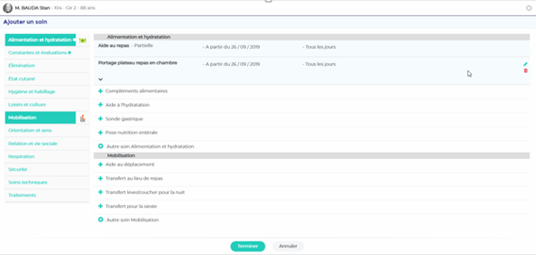](https://documentation.livia-parcoursdevie.fr/uploads/images/gallery/2021-03/image-1616776589113.png)
- Les cases à cocher disponibles lors de la planification du soin ont disparu afin d’éviter les suppressions accidentelles. L’affichage d’un « + vert » signifie que le soin n’est pas en cours.
[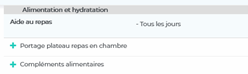](https://documentation.livia-parcoursdevie.fr/uploads/images/gallery/2021-03/image-1616776623448.png)
- Lorsqu’un soin est planifié, au passage de la souris sur la ligne, des boutons d’action apparaissent à droite pour permettre la modification ou la suppression du soin.
[](https://documentation.livia-parcoursdevie.fr/uploads/images/gallery/2021-03/image-1616776638563.png)
- Une autre modification ergonomique rend impossible de planifier un soin sans le valider avant l’enregistrement, ceci afin de limiter les pertes d’informations subies par l’ergonomie précédente
- Pour certains soins particuliers (pansement, prélèvement, ou autre), les ajouts multiples du même soin sont toujours disponibles grâce à une ligne dédiée.
##### **1.3. Suivi des pansements**
La gestion des pansements a été revue et améliorée dans la version 6 Plusieurs évolutions ont été mises en place :
- **Modification du soin « pansement » :**
À partir du plan de soins, des modifications ont été apportées lors de l’activation du soin « pansement » :
- - Les localisations des pansements proposées ont été revues afin que chaque partie du corps puisse être répertoriée.
- La localisation se saisit désormais via une silhouette.
- Des informations complémentaires sur la plaie et le soin à réaliser peuvent être saisis.
[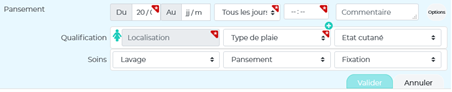](https://documentation.livia-parcoursdevie.fr/uploads/images/gallery/2021-03/image-1616776886808.png)
- **Saisie de la fiche pansement :**
Dorénavant, à partir du suivi quotidien, lors de la signature du soin « pansement », une fiche de suivi de pansement s’ouvre automatiquement pour permettre au soignant d’indiquer les informations liées au pansement réalisé et à l’état de la plaie.
Le bouton d’action « Cloner la dernière fiche », présent lors de la saisie d'une fiche pansement, permet à chaque utilisateur de pré remplir une fiche en fonction de la saisie précédente.
À noter : Pour permettre de disposer d’une information actualisée, les champs communs au plan de soins et à la fiche pansement (qualification, type de plaie, état cutané, lavage, pansement, fixation) seront automatiquement modifiés sur le plan de soins en fonction des saisies réalisées sur la dernière fiche de pansement et inversement.
[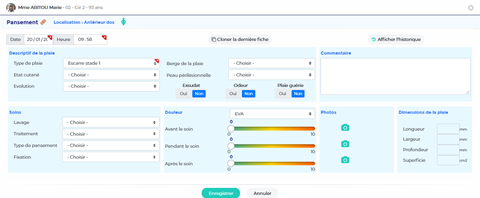](https://documentation.livia-parcoursdevie.fr/uploads/images/gallery/2021-03/image-1616776932153.png)
- **Consultation du suivi de pansement**:
Le suivi individuel de tous les pansements en cours ou terminés pour un usager est accessible via l’icône pansement présent dans le plan de soins. En cliquant sur ce bouton, vous pouvez accéder à tous les suivis de pansement et au détail des fiches de pansements saisies.
[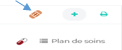](https://documentation.livia-parcoursdevie.fr/uploads/images/gallery/2021-03/image-1616776969804.png)
La gestion de l’anticipation de signature sera disponible dans une version ultérieure.
Les droits d’accès à la planification du pansement et à la saisie de la fiche pansement sont les droits déjà existants sur le plan de soins et le suivi quotidien.
##### **1.4. Gestion de l'activité**
À partir de la version 6, une nouvelle fonctionnalité est disponible à partir du menu « Organiser / Planning de l’établissement ».
[](https://documentation.livia-parcoursdevie.fr/uploads/images/gallery/2021-03/image-1616777088520.png)
Cette fonctionnalité centralise toutes les activités et rendez-vous planifiés pour les usagers accompagnés dans la structure et permet de :
- Consulter le planning d’activité global de la structure :
À partir du filtre « Planning des activités », il est possible de consulter toutes les activités planifiées, triées par activités, dans la structure sur la période sélectionnée.
- Consulter le planning d’un groupe d’usagers ou de tous les usagers pour voir leur occupation.
- Accéder pour chaque utilisateur à son planning personnel c’est-à-dire toutes les activités où il intervient
- Planifier des événements :
- Internes ou externes
- Individuels ou collectifs
- Ponctuels ou avec fréquence
- Avec ou sans intervenants
[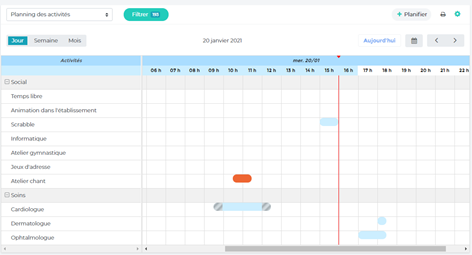](https://documentation.livia-parcoursdevie.fr/uploads/images/gallery/2021-03/image-1616777133483.png)
Cette fonctionnalité permettant un regroupement de tous les événements planifiés dans l’application, les informations se déversent automatiquement dans le planning individuel de chaque usager et intervenant sélectionnés. Et inversement si un événement est planifié depuis l’agenda de l’usager, celle-ci est visible depuis le planning global.
La planification des rendez-vous sur l’agenda de l’usager reste disponible. Par contre, à partir de l’item « Agenda », dans le dossier de l’usager, il est possible de planifier uniquement des événements individuels.
La qualification et catégorisation des activités se basera sur la nomenclature Serafin PH.
Il n’existe aucun droit supplémentaire. Les droits d’accès à cette fonctionnalité sont les mêmes droits que ceux qui donnent accès à l’agenda de l’usager.
##### **1.5. Item Contacts**
Pour permettre une vision globale des informations, à partir de la version 6.1.4., les items « Famille et entourage » et « Intervenants et partenaires » sont regroupés dans un seul item nommé « Contacts », placé dans le dossier « Administratif ».
[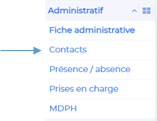](https://documentation.livia-parcoursdevie.fr/uploads/images/gallery/2021-03/image-1616777297675.png)
Cet écran proposera plusieurs blocs :
- Famille et entourage
- Médecin traitant
- Autres contacts (contient les informations de l’item « Intervenants et partenaires »)
- Mesures de protection
Un accès rapide est disponible en haut de l’écran.
L’utilisation de ces différentes fonctionnalités reste identique.
##### **1.6. Génération du RAMA**
La génération du RAMA (Rapport des Activités Médicales Annuel) est disponible à partir du menu « Piloter », dans la partie « Études Nationales ».
[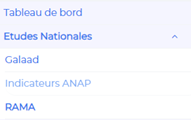](https://documentation.livia-parcoursdevie.fr/uploads/images/gallery/2021-03/image-1616777504488.png)Pour générer ce rapport, il convient de sélectionner l’année concernée.
Le rapport est sous un format Excel et se base sur les informations saisies dans les dossiers des usagers pour l’année concernée. Il pourra être complété manuellement pour les informations non disponibles dans Livia.
##### **1.7. Édition des étiquettes**
Une nouvelle édition multi-usager a été mise à disposition et permet l’impression de planches d’étiquettes au nom des usagers, notamment pour les prélèvements sanguins.
Deux types d’étiquettes sont disponibles :
- Étiquettes pour tube de prélèvement format 38.1 x 21.2
- Étiquettes pour feuille de prélèvement format 63.5 x 37.1
##### **1.8. Liste des contacts multi-usager**
A partir du menu « Piloter », dans la partie « États et listing », un nouvel état nommé « Contacts » est disponible.
[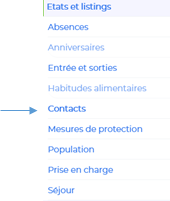](https://documentation.livia-parcoursdevie.fr/uploads/images/gallery/2021-03/image-1616777948648.png)
Ce tableau, au format Excel, répertorie tous les contacts de type « famille et entourage » des usagers de l’établissement.
##### **1.9. Modification de l'ergonomie de la liste "usagers" pour les structures d'accompagnement à domicile**
Pour les structures d’accompagnement à domicile, l’ergonomie de la liste des usagers est modifiée avec notamment la mise en place de la gestion d’une file active.
[](https://documentation.livia-parcoursdevie.fr/uploads/images/gallery/2021-03/image-1617001766289.png)
Les usagers seront répartis en trois onglets présentant :
- **Accompagnement en cours**:
Liste des usagers ayant une date de début d’accompagnement sans date de fin d’accompagnement ou une date de fin d’accompagnement dans le futur.
- **File active**:
Liste des usagers ayant ou ayant eu un accompagnement sur l’année en cours.
- **Post-accompagnement**:
Liste des usagers n’ayant pas d’accompagnement en cours mais ayant eu un accompagnement dans les trois dernières années.
#### **2 - Améliorations**
##### **2.1. Transmissions**
- **Transmissions automatiques pour les rendez-vous :**
Lorsqu’un rendez-vous externe est planifié pour un usager, le jour du rendez-vous, une transmission automatique est générée pour informer les soignants. Il est possible de clore manuellement cette transmission. Si aucune clôture manuelle n’est faite sur cette transmission, celle-ci sera automatiquement close et masquée le jour du rendez-vous à 23h59.
- **Filtre sur le rédacteur**:
Il est possible dorénavant de filtrer les transmissions pour sélectionner uniquement les transmissions rédigées par un ou plusieurs profils ou un ou plusieurs utilisateurs.
- **Possibilité d’indiquer une heure de clôture automatique**:
Lors de la création d’une transmission ciblée, il est possible de demander une clôture automatique en indiquant une date de clôture. Une amélioration a été apportée pour pouvoir également choisir l’heure de clôture automatique.
- **Évolution de la transmission chute :**
Une évolution donne la possibilité de clore et compléter une transmission automatique « chute » comme les autres transmissions.
De plus, une info bulle apparaît dorénavant au passage de la souris sur le bouton d’action « œil » pour indiquer que ce bouton d’action permet d’accéder à la déclaration de chutes.
- **Position de la transmission sur l’écran** :
Lorsqu’on complète, modifie ou clôt une transmission, l’écran reste positionné au même endroit qu’avant l’action (il ne remonte plus tout en haut).
##### **2.2. Suivi quotidien**
- **Ajout des filtres dans la vue « individuel »**:
Les filtres proposés par Livia ainsi que les filtres paramétrables n’étaient disponibles que sur la vue « Global » dans le suivi quotidien. Ces filtres ont été ajoutés sur la vue « Individuel ».
- **Affichage du détail de l’échelle et du score pour le soin EVA**:
Lorsque le soin « Évaluation EVA » est signé, dorénavant à la place du mot « réalisé », le nom de l’évaluation et le score saisi sont indiqués.
[](https://documentation.livia-parcoursdevie.fr/uploads/images/gallery/2021-03/image-1617002088599.png)
- **Flèche pour affichage du détail sur les soins :**
Sur le suivi quotidien, quand un soin doit être réalisé par plusieurs soignants, ou nécessite l’utilisation d’un matériel spécifique, une flèche apparaît sur le soin dans le suivi quotidien permettant d’afficher le détail.
##### **2.3. Plan de soins**
- **Soin oxygénothérapie :**
Deux matériels ont été ajoutés dans la planification du soin oxygénothérapie : « masque à haute concentration » et « masque à inhalation ».
- **Soin « Passage de contrôle » :**
Le soin « Passage de contrôle » est ajouté dans le plan de soins dans la catégorie « Sécurité ».
- **Zone de lecture :**
Le bandeau d’entête du plan de soins est figé pour que celui-ci, ainsi que les boutons d’action, soient toujours disponibles même si on descend dans la lecture du plan de soins.
[](https://documentation.livia-parcoursdevie.fr/uploads/images/gallery/2021-03/image-1617005892715.png)
- **Soin change :**
Ajout du type d’information attendue dans le champ précédemment vide en-dessous de l’action « changement de protection ».
##### **2.4. Prescription - traitement**
- **Lors de la recherche, proposition de l’équivalent si un médicament supprimé :**
Dans la prescription, lorsque l’on saisit un médicament qui est supprimé, la base médicamenteuse BCB propose automatiquement un équivalent.
- **Ajout de l’information « Acte de la vie quotidienne »** :
Lorsque l’option « acte de la vie quotidienne » est sélectionnée au moment de la prescription, l’information « AVQ » apparaîtra sur les impressions (ordonnance et fiche de traitement) et sur les traitements affichés à l’écran pour le médicament concerné.
- **Fermeture automatique de la fenêtre de génération d’impression**:
Lorsque l’on génère une impression pour les prescriptions médicamenteuses ou non médicamenteuses, la fenêtre d’impression se ferme désormais automatiquement dès la création du PDF.
- **Optimisation de l’ergonomie sur l’affichage du détail d’un médicament prescrit :**
Cette optimisation concerne notamment la position de l’indication si celle-ci est saisie.
##### **2.5. Vaccin Covid-19**
Le type de vaccin « Covid-19 » a été ajouté dans l’item « vaccins ».
[](https://documentation.livia-parcoursdevie.fr/uploads/images/gallery/2021-03/image-1617006071663.png)
Cette vaccination ayant la particularité de se composer de 2 injections, lors de la saisie de l’injection du vaccin dans l’item « vaccins », la première saisie alimentera le champ « 1ère dose » et la deuxième saisie alimentera le champ « 2e dose ».
Il est possible d’indiquer un numéro de lot différent pour chaque injection.
##### **2.6. Messagerie interne**
Dans le module administration de Livia, un droit a été ajouté pour la messagerie interne. Dorénavant, il est possible de donner accès ou non au menu « messagerie » aux profils souhaités.
##### **2.7. Informations établissement**
Un message est toujours visible par son auteur :
Quand un utilisateur saisit un message dans le menu « Informations établissement », quelques soient les destinataires choisis et même s’il n’en fait pas partie, il pourra voir l’information.
##### **2.8. Secteurs**
- **Possibilité de sélectionner plusieurs secteurs**:
Dans les versions précédentes, il était possible de sélectionner, à la connexion ou une fois connectée dans Livia, soit tout l’établissement, soit un seul secteur.
À partir de la version 6, il est possible de sélectionner plusieurs secteurs en même temps. Les dossiers des usagers des secteurs sélectionnés seront alors accessibles.
- **Désactivation d’un secteur :**
Une évolution permet dorénavant de désactiver un secteur (à partir du module administration) dès que tous les logements intégrés au secteur concerné n’ont plus d’occupation active.
##### **2.9. Étude GALAAD**
À partir de la version 6, la fonctionnalité « Etude GALAAD » sera disponible ou non dans Livia selon le type d’établissement concerné.
##### **2.10. Item "MDPH"**
- **Ajout du numéro de l’usager**:
Dans le bloc « Informations MDPH », un champ « Numéro usager » a été ajouté.
- **Orientation en lien avec l’admission**:
À partir de l’item MDPH, il est possible de saisir plusieurs orientations notifiées pour un usager. Il est dorénavant possible d’indiquer l’orientation qui est en lien avec l’admission dans l’établissement et de le visualiser rapidement sur l’écran.
[](https://documentation.livia-parcoursdevie.fr/uploads/images/gallery/2021-03/image-1617006402945.png)
##### **2.11. Item "Chutes"**
Des modifications ergonomiques ont été apportées sur la déclaration de chute avec notamment la création d’une nouvelle partie « Conséquences de la chute ». Auparavant, les informations relatives aux conséquences se trouvaient dans la partie « Description de la chute ».
##### **2.12. Impression multi-usagers diagramme mensuel**
Une modification a été apportée sur l’impression multi-usager « Soins (Diagramme mensuel), cette modification porte sur la présentation des informations.
Dorénavant, les soins sont triés par usager et un saut de page se fait à chaque changement d’usager.
[](https://documentation.livia-parcoursdevie.fr/uploads/images/gallery/2021-03/image-1617006506754.png)
##### **2.13. Widget rendez-vous**
Sur la page d’accueil, le widget « rendez-vous » permet d’être alerté des rendez-vous à venir internes et externes pour les usagers.
En ce qui concerne les rendez-vous externes, l’accès à la prescription médicale de transport sera accessible directement à partir du widget, uniquement pour les rendez-vous saisis de type « Soins ».
##### **2.14. Saisie d'une absence de type convenance personnelle**
Lors de la saisie d’une absence de type « convenance personnelle », un bouton d’action nommé « Synthèse usager » était présent.
Ce bouton d’action n’ayant aucune fonctionnalité liée pour le moment a été retiré.
##### **2.15. Lexique "plan de soins" : modification des profils associés**
Dans le lexique « plans de soins », il est possible de définir par quel profil soignant le soin doit être réalisé.
Lorsqu’une modification de rôle était apportée dans le lexique, celle-ci s’appliquait uniquement aux nouvelles planifications et pas aux planifications déjà réalisées.
Une amélioration a été faite au niveau du lexique. Dorénavant, lorsque le rôle est modifié sur un soin dans le lexique, un choix est proposé à l’utilisateur de l’appliquer ou non aux soins déjà planifiés.
#### **3 - Corrections**
**Constantes :**
- Modification de la valeur seuil lors de la saisie d’une tension. Il est dorénavant permis de saisir une valeur entre 250 et 300.
- Amélioration des performances lors de l’enregistrement des selles.
**Age de l’usager :**
- Il était possible de saisir une date de fin de séjour antérieure à la date de naissance de l’usager ce qui provoquait l’apparition d’un âge négatif. Un contrôle a été mis en place pour que ce type d’erreur de saisie ne soit plus possible.
**Administration :**
- Dans certains cas, il était impossible de modifier les droits d’un profil. Une correction a été apportée.
**Affichage :**
- Une amélioration de l’affichage des écrans de Livia a été apportée suite à des problèmes rencontrés sur certaines tailles d’écran.
# Version 5
# Version 5.2.4
#### **1 - Corrections **
**Prescription :**
- Pour faire suite aux erreurs rencontrées lors de la recherche de médicaments, des améliorations sur la recherche ont été apportées sur la base BCB et une mise à jour de celle-ci a été faite sur Livia pour prendre en compte ces améliorations.
**Fiche de traitement :**
- Lors de l’impression de la fiche de traitement, les traitements non signés apparaissaient sur le document imprimé. Une correction a été apportée. Dorénavant, seuls les traitements signés par le médecin sont pris en compte lors de l’édition de la fiche de traitement.
**Examen laboratoire :**
- Lorsqu’un fichier contenant des résultats de laboratoire était intégré dans l’item « Laboratoire » de Livia, il n’était plus possible de consulter le détail de ce fichier. Un message d’erreur apparaissait. Une correction a été apportée.
**Interface LiviaTab :**
- Dans certains cas, d’anciens paramètres stockés empêchait l’activation de l’interface LiviaTab à partir du logiciel Livia. Une correction a été apportée.
**Migration de « easysuite » vers « Livia » :**
- Une correction a été apportée pour que les mots de passe des utilisateurs créés dans Easysuite soient récupérés à l’identique dans Livia suite à la migration.
# Version 5.2.3.
#### **1 - Corrections
**
**Prescription :**
- Pour faire suite aux erreurs rencontrées lors de la recherche de médicaments, des améliorations sur la recherche ont été apportées sur la base BCB et une mise à jour de celle-ci a été faite sur Livia pour prendre en compte ces améliorations.
**Fiche de traitement :**
- Lors de l’impression de la fiche de traitement, les traitements non signés apparaissaient sur le document imprimé. Une correction a été apportée. Dorénavant, seuls les traitements signés par le médecin sont pris en compte lors de l’édition de la fiche de traitement.
**Suivi quotidien :**
- Lors de l’ajout d’un soin global à partir du menu « suivi quotidien », des lenteurs et blocages étaient constatés. Une amélioration des performances a été réalisée pour ne plus provoquer de blocage lors de l’ajout d’un soin global.
# Version 5.2.2
#### **1 - Corrections
**
**Plan de soins :**
- Les plans de soins de type « constantes » issus de la migration PSI n’étaient pas modifiables. Une correction a été apportée pour rendre possible cette modification.
**Suivi quotidien :**
- Correction d’une erreur qui apparaissait lors de la signature d’un soin de type « contention physique ». Cette erreur à la signature apparaissait selon les critères et qualification sélectionnés lors de la mise en place du plan de soin. La correction a été réalisée
**Messagerie :**
- Certaines fonctions n’avaient pas accès à la messagerie interne de Livia. Un nouveau droit d’accès a été ajouté dans le module d’administration des profils. Il est dorénavant possible de donner accès à la messagerie aux profils souhaités.
####
# Version 5.2.1
#### **1 - Corrections
**
**Messagerie interne :**
- Des informations (titre de message, destinataires, etc.) issues de messages saisis dans d’autres établissements apparaissaient sur la messagerie interne. Une correction a été apportée.
**Prescription :**
- Un problème apparaissait lors de la saisie d’une prescription et concernait la recherche du médicament. En effet, la liste de médicaments proposés suite à la saisie affichait plusieurs fois le même médicament. Une correction a été apportée et les médicaments proposés par BCB apparaissent dorénavant correctement.
- Correction d’une erreur qui apparaissait lors de la saisie d’une prescription avec une posologie « évolutive ». En effet, après validation de la prescription, la posologie apparaissait modifiée.
####
# Version 5.2
#### **2 - Améliorations**
##### **2.1. Vaccin Covid-19**
Le type de vaccin « Covid-19 » a été ajouté dans l’item « vaccins ».
[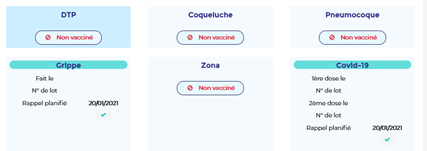](https://documentation.livia-parcoursdevie.fr/uploads/images/gallery/2021-01/image-1611842485647.png)
Cette vaccination ayant la particularité de se composer de 2 injections, lors de la saisie de l’injection du vaccin (par le suivi quotidien ou directement dans l’item « vaccins »), les champs 1ère et 2ème dose sont automatiquement remplis en fonction de la date d’administration.
Il est possible d’indiquer un numéro de lot différent pour chaque injection.
Hormis cette particularité, l’utilisation reste identique aux autres types de vaccins.
Les deux vaccins actuellement disponibles dans la base BCB sont :
- COVID 19 VAC MODERNA INJ 10FL 10DO (Laboratoire Moderna)
- COMIRNATY SOL INJ 195 FL 6 DOSES (Laboratoire Pfizer)
# Version 5.1
#### **1 - Corrections**
**Transmissions :**
- Impression des transmissions : des erreurs survenaient et provoquaient un blocage lors de l’impression des transmissions pour certains usagers. Une correction a été apportée.
**Suivi quotidien :**
- Correction de l’ajout d’un soin à partir du suivi quotidien dans la planification multi-usagers qui générait une erreur.
- Certains soins planifiés dans le plan de soin n’apparaissaient pas dans le suivi quotidien, une correction a été apportée.
**Plan de soins :**
- Dans certains cas, des lenteurs lors de l’enregistrement des plans de soins provoquaient des enregistrements en doublon. Une amélioration des performances permet d’éviter ce problème.
- Correction d’une erreur survenant lors de l’ajout de plusieurs plans de soins en saisie libre dans le même thème. Il est dorénavant possible d’ajouter des soins en saisie libre sans limite de nombre.
- Correction de l’erreur rencontrée lors de la mise en place du soin « Toilette douche » dans le plan de soins si le type d’horaire était « horaire ».
- Le paramétrage du type « horaire » ne s’appliquait pas correctement sur les plans de soins. Une correction a été apportée.
**Impression multi-usagers :**
- Une correction a été apportée sur l’impression des diagrammes de soins qui était dans certains cas impossible avec la génération d’un message d’erreur.
- Dans certains cas, des informations étaient manquantes sur l’impression du diagramme journalier et du diagramme de soins. Une correction a été apportée pour que les informations présentes sur ces deux états soient correctes.
- Une page blanche était présente sur toutes les éditions en dernière page. Cette page inutile a été supprimée.
**Widgets :**
- Une optimisation du chargement des widgets « Selles », « Traitements » et « Rendez-vous » sur la page d’accueil a été faite.
- Pour certains utilisateurs, les widgets n’apparaissaient pas du tout sur la page d’accueil. Une correction a été faite pour que les widgets apparaissent correctement, selon le paramétrage réalisé sur les différents profils.
- Sur le widget rendez-vous, lorsque le filtre demandé était « dans les 1 prochain jour », c’était les rendez-vous de la veille qui s’affichait. La correction a été faite.
**Messagerie :**
- Une correction a été faite sur le menu « Messagerie interne » pour que les pièces jointes envoyées avec un message soit bien reçues et accessibles par le ou les destinataires.
**Prescriptions et traitement :**
- Correction pour empêcher la génération de doublons lors du renouvellement des traitements à partir du widget « Traitements »
- Une correction a été apportée sur l’impression de l’ordonnance qui affichait certains défauts de présentation.
- L’impression de la fiche de traitements en format portrait ne se générait pas. Une correction a été apportée.
**Liste des usagers :**
- Dans certains cas, si le chargement de tous les usagers n’était pas terminé, lorsqu’on demandait l’affichage du tableau des usagers, la colonne chambre était parfois vide. Une correction a été apportée.
**Annuaire :**
- À partir de l’annuaire des professionnels, il est possible de visualiser, pour chaque professionnel, la liste des usagers pour lesquels le professionnel est indiqué comme « intervenant ». Une correction a été réalisée pour que cette liste soit mise à jour automatiquement en cas de fin de séjour de l’usager, pour que celui-ci n’apparaisse plus dans la liste des usagers liés au professionnel.
- Dans l’annuaire, une correction a été apportée pour rendre le tri disponible en cliquant sur l’entête de chaque colonne.
**Informations établissement:**
- Une correction a été apportée sur le menu « Informations établissement ». Dorénavant les pictogrammes n’apparaissent que si au moins une information est saisie dans le thème. Si aucune information n’a été saisie, le pictogramme n’apparaît pas.
**Impression DLU :**
- Lors de l’impression du DLU, l’adresse de l’usager qui était visible était son ancienne adresse et non son adresse actuelle. Une correction a été apportée pour que l’information soit correcte.
**Secteur et logement :**
- Un dysfonctionnement empêchait la désactivation d’un logement, à partir du module administration de Livia, lorsque celui-ci n’était plus occupé. Dorénavant, il est possible de désactiver un logement si celui-ci n’a plus d’occupation active.
# Version 5.0
#### **1 - Nouveautés**
##### **1.1. Nouvelle ergonomie**
Une évolution a été apportée sur l’ergonomie de Livia.
Les modifications suivantes ont été faites :
- **Changement de nom des menus :**
Les menus situés dans la barre bleue en haut de l’écran de Livia ont été transformés en verbes d’actions :
- **Organiser** : à la place de « Agenda »
- **Transmettre**: à la place de « Transmissions »
- **Suivre**: à la place de « Suivi quotidien »
- **Piloter**: à la place de « Statistiques »
[](https://documentation.livia-parcoursdevie.fr/uploads/images/gallery/2020-11/image-1605263643451.png)
Les fonctionnalités accessibles par ces différents menus restent identiques.
- **Accès aux menus secondaires :**
Les menus secondaires positionnés en bas et à gauche de l’écran, par exemple : « Messagerie », « Impression multi-usagers », et « Annuaire » ont été regroupés dans un seul bouton d’action.
Un clic sur ce bouton d’action permet d’accéder au détail des menus et de sélectionner la fonctionnalité souhaitée.
[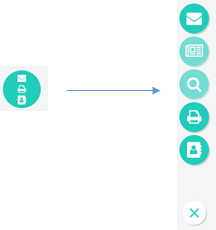](https://documentation.livia-parcoursdevie.fr/uploads/images/gallery/2020-11/image-1605263690801.png)
Une fois les menus déroulés, si on clique sur la croix en dessous des menus, ceux-ci se regroupent de nouveau en un seul bouton.
- **Modification du nom de l’item « Anamnèse » :**
L’item « Anamnèse » dans le dossier de l’usager, comprenant plusieurs blocs fonctionnels :
- Histoire de la maladie,
- Déficiences
- Pathologies
- Antécédents
- Allergies
- Pathos
a été renommé **Dossier médical**.
- **Positionnement du bloc « informations » :**
Le bloc « Informations » qui était fixe et se situait en haut et à droite de l’écran d’accueil est devenu un widget, avec les mêmes caractéristiques que les autres widgets de la page d’accueil :
- Possibilité de le masquer
- Possibilité de le réactiver
- Possibilité de le déplacer et de le positionner selon son choix sur la page d’accueil
De plus, cette fonctionnalité a été complétée : cf. 1.2. Bloc informations établissement.
Il est dorénavant possible de gérer l’isolement septique des usagers dans Livia avec :
- - - La saisie de la prescription d’isolement septique
- L’identification visuelle des usagers en isolement
- Un widget reprenant les usagers en isolement
##### **1.2. Bloc informations établissement**
À partir de la version 5, le bloc « Informations » se nomme « Informations établissement » et de nouvelles fonctionnalités ont été mises en place.
Les informations établissements sont accessibles en saisie et en lecture, soit à partir du bloc « Informations établissement » soit à partir du menu « Transmettre ».
[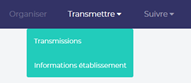](https://documentation.livia-parcoursdevie.fr/uploads/images/gallery/2020-11/image-1605263821992.png)
Les informations sont toujours constituées d’un titre et d’un message, mais des fonctionnalités complémentaires sont dorénavant disponibles :
[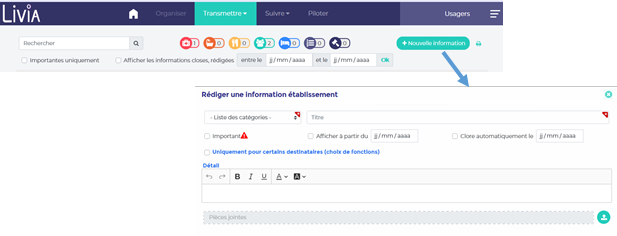](https://documentation.livia-parcoursdevie.fr/uploads/images/gallery/2020-11/image-1605263846246.png)
- Les informations saisies sont classées par catégories d’informations, identifiées par des pictogrammes. Les catégories disponibles sont les suivantes :
- Infirmiers
- Nursing
- Cuisine
- Informations générales
- Hôtellerie
- Consignes particulières
- Maintenance
- Il est possible de limiter le nombre de destinataires du message :
Lors de la saisie du message d’information, soit aucun profil n’est identifié, dans ce cas le message sera visible par tous les utilisateurs, soit le rédacteur coche l’option « Uniquement pour certains destinataires » et indiquent les profils concernés par le message.
- Il est possible de consulter l’historique des informations saisies et de sélectionner les types de messages que l’on souhaite consulter ex. Uniquement les messages sur l’hôtellerie
Les messages typés « Important » seront visibles à la connexion sur une fenêtre d’alerte (idem fonctionnement actuel).
Comme pour le bloc information de la version précédente, il n’existe aucun droit de lecture. Tous les utilisateurs peuvent consulter les messages (sauf pour les messages adressés qu’à certains profils). Des droits d’écritures sont disponibles dans le paramétrage des profils :
[](https://documentation.livia-parcoursdevie.fr/uploads/images/gallery/2020-11/image-1605263954236.png)
Lors de la migration, les droits d’écriture sur le bloc « information » sont transférés sur le bloc « Informations établissement » pour tous les profils concernés.
##### **1.3. Pathologies**
À partir de la version 5.0, il est possible de saisir les pathologies de l’usager dans Livia. Le bloc « Pathologie » est accessible à partir de l’item « Dossier médical » situé dans le dossier « Médical et soins ».
[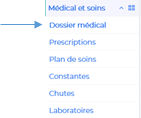](https://documentation.livia-parcoursdevie.fr/uploads/images/gallery/2020-11/image-1605264033441.png)
L’item permet de saisir les pathologies en cours pour l’usager à partir du référentiel CIM10 ou en saisie libre.
Il est également possible d’indiquer l’évolution de la pathologie, qui sera identifiée par un pictogramme en zone de lecture, et les pathologies prises en compte dans le cadre de l’ALD.
[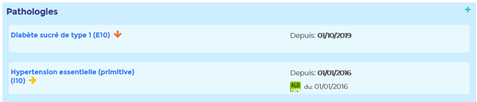](https://documentation.livia-parcoursdevie.fr/uploads/images/gallery/2020-11/image-1605264096129.png)
Lors de la saisie d’une pathologie, l’utilisateur pourra également et directement alimenter la coupe pathos de l’usager.
Sur cette fonctionnalité, il est possible d’ajouter, modifier, supprimer, déplacer des informations et de consulter l’historique.
Lorsqu’une pathologie n’est plus active, il est possible de la mettre en historique ou de la basculer dans les antécédents.
Pour simplifier le démarrage de cette fonctionnalité, par défaut, les mêmes droits que pour le bloc « Antécédents » seront appliqués. Il sera possible de les modifier à partir du module « administration », droits sur les profils.
##### **1.4. Analyse médicamenteuse**
À partir de la version 5.0, lors de la saisie d’une prescription, il est possible de réaliser une analyse médicamenteuse sur les médicaments prescrits. Cette analyse porte sur les interactions médicamenteuses ainsi que les posologies prescrites.
Un paramétrage accessible directement à partir de l’écran des prescriptions, permet de définir si l’analyse se fait automatique ou non, et les contrôles à réaliser :
[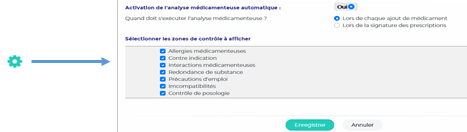](https://documentation.livia-parcoursdevie.fr/uploads/images/gallery/2020-11/image-1605264178233.png)
Quel que soit le paramétrage, analyse automatique ou manuelle, il est toujours possible de demander l’analyse médicamenteuse sur les médicaments prescrits à partir du bouton situé en haut de l’écran
[](https://documentation.livia-parcoursdevie.fr/uploads/images/gallery/2020-11/image-1605264227315.png)
##### **1.5. Affichage de la monographie**
À partir de l’item « Prescription », il est dorénavant possible d’afficher la monographie d’un médicament à partir des informations de la base médicamenteuse (BCB).
Cet affichage est disponible :
- Lors de la saisie d’une prescription dès que le médicament est saisi
[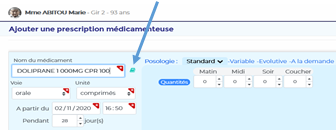](https://documentation.livia-parcoursdevie.fr/uploads/images/gallery/2020-11/image-1605264309834.png)
- À partir de la liste des médicaments prescrits
[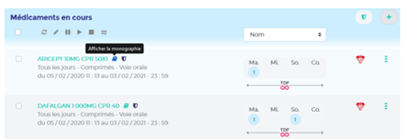](https://documentation.livia-parcoursdevie.fr/uploads/images/gallery/2020-11/image-1605264350058.png)
Aucun droit n’est associé à cette fonctionnalité qui est disponible pour tous les profils ayant au moins le droit de lecture sur l’item « prescription ».
##### **1.6. Impressions**
- Evolution sur les impressions existantes :
- Chutes :
- Réorganisation de l’impression pour une simplification de la lecture
- Ajout des informations sur les prothèses
- Ajout des lésions corporelles
- Nouvelles impressions :
- Impressions multi-usagers :
- DLU
- Liste des poids
- Impression de l’item « Intervenants et partenaires »
#### **2 - Améliorations**
##### **2.1. Transmissions**
- **Modification de l’ergonomie**
Pour faciliter la lecture des transmissions, une évolution a été apportée à l’ergonomie des transmissions affichées à partir du menu « Transmettre ».
Le numéro de chambre, nom et prénom de l’usager, ainsi que le bouton d’action « ajouter » sont dorénavant affichés dans une bande colorée au-dessus des transmissions concernant cet usager (ces informations étaient précédemment situées à gauche des transmissions).
De plus, si l’usager a un soin de pansement programmé, ainsi qu’un ou plusieurs rendez-vous externes, des pictogrammes spécifiques s’afficheront pour informer le personnel.
[](https://documentation.livia-parcoursdevie.fr/uploads/images/gallery/2020-11/image-1605264520959.png)
- **Nouveau filtre d’affichage**:
Un nouveau filtre d’affichage des transmissions a été ajouté : filtre « Aujourd’hui » pour permettre d’afficher uniquement les transmissions du jour.
##### **2.2. Suivi quotidien**
- **Nouvelle ergonomie**:
Sur le suivi quotidien, sur la vue globale, les informations qui étaient situées à gauche des soins à réaliser sont dorénavant disponibles sur une bande colorée au-dessus de la liste des soins de l’usager. Cela concerne :
- - Les informations : Numéro de logement, Nom et prénom de l’usager
- Les boutons d’actions : Tout valider, tout enregistré en non validé, rédiger une transmission, ajouter un soin et enregistrer des constantes.
- **Bouton d’accès rapide au début de la page :**
Sur le suivi quotidien, sur la vue globale, lorsqu’on descend pour consulter les soins des usagers, il est possible de remonter rapidement en haut de la page à l’aide d’un bouton situé en bas et à droite de la page.
[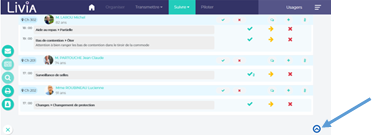](https://documentation.livia-parcoursdevie.fr/uploads/images/gallery/2020-11/image-1605264605787.png)
##### **2.3. Tableau des douches**
Sur le tableau des douches, un nouveau filtre a été ajouté et permet de n’afficher que « les usagers bénéficiant d’une douche ».
#####
##### **2.4. Initiales utilisateurs**
Dans certaines fonctionnalités, des initiales sont utilisées pour identifier les utilisateurs ayant réalisé les saisies, notamment dans :
- - Les transmissions
- Les besoins et souhaits
- Les constantes
- Les évaluations
Dans les versions précédentes, ces initiales étaient générées automatiquement par le logiciel.
À partir de la version 5.0, il est possible de paramétrer, à partir du profil des utilisateurs, les initiales souhaitées pour chaque utilisateur, ce qui peut permettre d’harmoniser avec l’utilisation d’initiales sur d’autres logiciels ou documents.
Ce paramétrage n’a pas d’action rétroactive mais s’appliquera uniquement sur les saisies à venir.
##### **2.5. Item Présence/absence**
- **Suppression des séjours :**
À partir de la version 5.0, il est possible de supprimer un séjour pour corriger une erreur ou pour traiter le cas d’un usager pour qui on a saisi un séjour prévisionnel et qui n’intègre pas la structure. L’action de suppression du séjour est accessible à partir du menu situé à droite du séjour.
[](https://documentation.livia-parcoursdevie.fr/uploads/images/gallery/2020-11/image-1605264974180.png)
Les séjours supprimés sont visibles dans l’historique des séjours en cochant « Afficher les séjours barrés ».
- **Suppression des occupations logement de l’historique :**
À partir de l’historique des occupations logements, il est possible de supprimer une occupation archivée.
[](https://documentation.livia-parcoursdevie.fr/uploads/images/gallery/2020-11/image-1605265006054.png)
Les occupations logement supprimées seront visibles dans l’historique en cochant la case « Afficher les occupations barrées ».
##### **2.6. Observations médicales**
À partir de la version 5.0, deux catégories ont été ajoutées lors de la saisie d’une observation médicale. Il s’agit de :
- - Compte-rendu du médecin coordonnateur
- Compte-rendu télémédecine.
##### **2.7. Agenda**
Dans les versions précédentes, lors de la saisie d’un rendez-vous à partir de l’agenda, la durée du rendez-vous était saisie exclusivement à partir d’une liste déroulante présentant les heures de fin et les durées.
Pour pallier au fait que certaines durées n’étaient pas présentes dans la liste, le choix « Autre durée » a été ajouté en bas de la liste et permet d’ouvrir une zone de saisie d’un horaire spécifique.
##### **2.8. Accès à l'impression de la grille AGGIR**
Dans les versions précédentes, pour pouvoir imprimer une grille AGGIR, il était nécessaire de demander la modification de celle-ci.
Le bouton d’impression est dorénavant également disponible sur l’historique des grilles saisies et apparaît au survol de la souris.
#####
[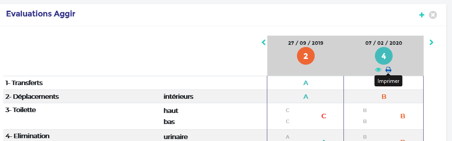](https://documentation.livia-parcoursdevie.fr/uploads/images/gallery/2020-11/image-1605265090324.png)
#####
#### **3 - Corrections
**
**Transmissions :**
- Un dysfonctionnement de la case à cocher « Masquer les transmissions closes » a été corrigé. Dorénavant quand cette case est cochée les transmissions closes ne sont plus affichées.
- Correction d’un dysfonctionnement présent quand le tri était par ordre chronologique. Certaines transmissions n’apparaissaient pas du tout.
- Sur l’impression des transmissions, quand la cible sélectionnée était « consigne générale », le titre « null » apparaissait sur l’édition. Une correction a été apportée et toutes les cibles s’affichent correctement sur l’édition.
- Complément de correction sur l’impression des transmissions qui était impossible sur certaines bases.
**Suivi quotidien :**
- Correction du rafraichissement de l’écran qui ne s’effectuait pas correctement lorsqu’on clique plusieurs fois sur le menu « Suivi quotidien ».
- Dans la fenêtre de création des filtres sur le suivi quotidien, ajout des soins « mobilisation autre », « respiration autre » et « état cutané autre » qui n’étaient pas présents.
- Correction du dysfonctionnement empêchant la création de nouveau filtre sur le suivi quotidien.
- Dans certains cas, les soins programmés pour les usagers n’apparaissaient pas dans le suivi quotidien. Ce problème est corrigé et tous les soins apparaissent dorénavant.
**Plan de soins :**
- Correction de la saisie du soin « change » qui provoquait une erreur.
**Widget Traitement :**
- Les usagers avec un séjour clos apparaissaient toujours sur le widget traitement. Une correction a été apportée pour que dorénavant seuls les usagers avec un séjour en cours apparaissent.
- Correction d’une erreur qui apparaissait quand on cochait ou décochait la boite à cocher présente pour chaque médicament.
**Messagerie :**
- Une correction a été apportée pour que tous les profils utilisateurs disposant du droit de lecture sur la messagerie puissent accéder à celle-ci.
- Lors de la saisie d’un message, si beaucoup de destinataires avaient été sélectionnés, il était impossible de lire le message. Une correction a apportée et dorénavant quel que soit le nombre de destinataires, le message reste lisible.
**Prescriptions et traitement :**
- Amélioration de le recherche des médicaments sur BCB notamment « Fortimel ».
- Correction d’une erreur apparaissant lors de la saisie d’une prescription « Le serveur a mis plus de 10 s à répondre » bloquant la validation de celle-ci.
- Une correction a été apportée sur la modification d’un médicament prescrit. Si la case « Acte de la vie quotidienne » avait été cochée lors de la prescription, celle-ci ne restait pas cochée lors de la modification.
- Correction de la prescription évolutive qui présentait plusieurs problèmes.
- Correction d’une erreur bloquante qui se présentait de façon aléatoire lors de l’impression de l’ordonnance.
**Présence/absence :**
- Une correction a été apportée sur l’action « changer de logement » qui provoquait une erreur.
**Besoins et souhaits :**
- Correction d’un problème d’affichage dans l’item « Hygiène et habillage » portant sur l’aide matérielle dans la partie « toilette habituelle ».
**Agenda :**
- Une erreur se produisait lors de la modification de rendez-vous internes issus de la migration de la base PSI. Cette erreur a été corrigée.
- Correction d’un blocage lors de l’impression de la liste des rendez-vous dans certains cas.
**Évaluation :**
- Désactivation du bouton d’accès à l’impression de la grille d’évaluation de la douleur « Algoplus » qui provoquait une déconnexion de l’application. La fonctionnalité d’impression n’est pas encore disponible et le sera dans une version ultérieure.
**Pathos :**
- Correction d’une erreur sur le nombre de points Pathos lors de la saisie de la coupe Pathos. Livia affiche dorénavant le PMP global de l’établissement et le PMP pour l’usager concerné.
**Impression DLU :**
- La fonction des intervenants n’apparaissait pas sur le DLU. Une correction a été apportée.
**Connexion :**
- Une optimisation des performances a été faite pour un affichage plus rapide de la page d’accueil à la connexion notamment quand le widget « absences de selles » comporte beaucoup d’informations.
# Version 4
# Version 4.0
#### **1 - Nouveautés**
##### **1.1. Agenda de l'usager - Vue planning**
Actuellement, il est possible de saisir des rendez-vous internes et externes pour les usagers à partir du menu « agenda » dans le dossier usager et de pouvoir consulter la liste des rendez-vous.
La vue « liste » des rendez-vous a été conservée, mais des évolutions ont été réalisées en version 4.0 et permettent dorénavant :
- La consultation de l’agenda de l’usager à partir d’une vue planning
[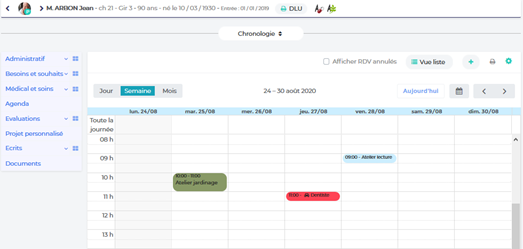](https://documentation.livia-parcoursdevie.fr/uploads/images/gallery/2020-08/image-1598447120970.png)
- De gérer des informations complémentaires lors de la saisie des rendez-vous :
- Salle/lieu pour les rendez-vous internes
- Indication du temps de déplacement
- Véhicules de l’établissement pour les rendez-vous externes
- Le lien avec l’annuaire pour les transporteurs :
Lors de la saisie d’un rendez-vous externe, il est possible de sélectionner ou créer une fiche annuaire pour identifier le transporteur.
- La mise en place des rendez-vous avec fréquence :
A partir de la version 4.0, il est possible d’indiquer une fréquence sur un rendez-vous sur une période ou sur un nombre d’occurrences.
Le rendez-vous se répétera à l’identique sur les jours, semaines, ou mois suivants selon la fréquence indiquée.
Lors de la modification d’un rendez-vous avec fréquence, il sera possible de modifier toute la série ou uniquement un rendez-vous.
- L’ajout de lexique :
Des modifications et ajouts ont été apportés aux lexiques des rendez-vous :
- - Paramétrage de catégories et objets avec présélection possible d’informations et ajout d’une couleur par objet de rendez-vous.
- Paramétrage des salles
- Paramétrage des véhicules établissements
- Paramétrage des motifs d’annulation
- La saisie du motif d’annulation des rendez-vous :
Lorsqu’un rendez-vous est annulé, un motif peut être indiqué.
##### **1.2. Gestion des demandes et aides MDPH**
Un nouvel item permet, à partir de la version 4.0, de gérer les demandes MDPH faites pour le compte de l’usager ainsi que les droits et aides acquis suite aux notifications.
La gestion des demandes MDPH est accessible à partir d’un item situé dans le dossier « Administratif ».
[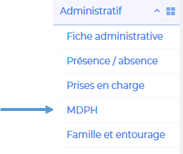](https://documentation.livia-parcoursdevie.fr/uploads/images/gallery/2020-08/image-1598447252747.png)
Cet item du dossier de l’usager est divisé en plusieurs blocs et permet de :
- Indiquer les orientations notifiées :
Pour chaque notification d’orientation, il est possible d’indiquer le type d’orientation, les modalités d’accueil et les dates d’accord ou de refus. La notification pourra également être jointe.
- Indiquer les orientations souhaitées :
Si l’usager souhaite changer d’orientation, il est possible d’indiquer ses souhaits pour information, en précisant si la demande à la MDPH est faite ou non.
- Saisir les informations liées à la MDPH dont dépend l’usager :
Ce bloc permettra de retrouver rapidement les informations de l’usager auprès de la MDPH dont il dépend.
- Identifier les droits et aides notifiés pour l’usager :
Ce bloc permet de faire un suivi de tous les droits et aides notifiés à l’usager suite à une demande MDPH, qu’ils soient accordés ou refusés. Pour compléter l’information, une copie de la notification peut être ajoutée.
- Saisir et générer les formulaires de demandes MDPH :
Livia permet de générer et d’enregistrer le formulaire (Cerfa N° 15692\*01) de demande MDPH selon plusieurs modes :
- - Formulaire vierge
- Formulaire pré-rempli
- Copie d’une précédente demande
- Pièce jointe
- Saisir et générer le certificat médical MDPH :
Il est possible également de générer directement à partir du logiciel le formulaire « Certificat médical » accompagné si besoin des volets 1 et 2 (Cerfa N° 15695\*01) selon plusieurs modes :
- - Formulaire vierge
- Formulaire pré-rempli
- Pièce jointe
- Indiquer un commentaire si nécessaire
Pour utiliser l’item MDPH, il est nécessaire d’activer les droits sur l’item. Cet item fonctionne avec deux droits :
- Un droit pour l’accès à l’item et tous les blocs sauf le bloc « Certificat médical »
- Un droit pour le bloc « Certificat médical »
##### **1.3. Déficiences**
À partir de la version 4.0, il est possible de saisir les déficiences de l’usager dans Livia. Le bloc « Déficiences » est accessible à partir de l’item « Anamnèse » situé dans le dossier « Médical et soins ».
[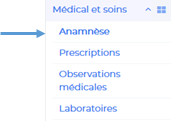](https://documentation.livia-parcoursdevie.fr/uploads/images/gallery/2020-08/image-1598447440324.png)
L’item permettra de saisir la déficience principale et les déficiences associées à partir d’un référentiel.
[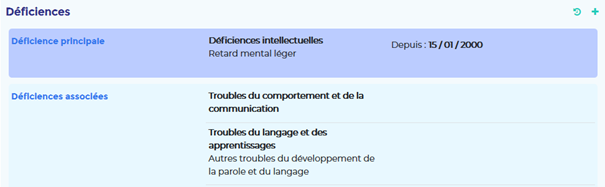](https://documentation.livia-parcoursdevie.fr/uploads/images/gallery/2020-08/image-1598447454093.png)
Sur cette fonctionnalité, il est possible d’ajouter, modifier, supprimer, déplacer des informations et de consulter l’historique.
Des droits spécifiques sont à activer pour accéder au bloc « Déficiences ».
##### **1.4. Tableau des douches**
À partir de la version 4.0, un tableau permet de visualiser et gérer les soins « Toilette douche » pour les usagers. De ce fait, tous les soins « Toilette douche » planifiés dans le plan de soins apparaîtront.
Ce tableau dynamique est accessible à partir du menu « Suivi quotidien » et du sous-menu « Douches » :
[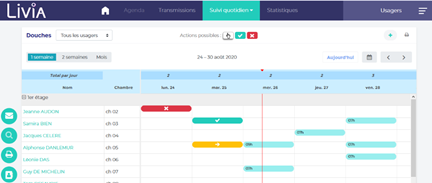](https://documentation.livia-parcoursdevie.fr/uploads/images/gallery/2020-08/image-1598447540042.png)
Ce tableau permet de :
- Visualiser les douches planifiées à partir du plan de soins de chaque usager :
Il est possible de consulter le tableau des douches sur une période de 1 semaine, 2 semaines ou un mois.
La présentation des usagers se fait par secteur, pour une meilleure lisibilité du tableau, il est possible de masquer certains secteurs.
- Valider les douches réalisées individuellement :
En cliquant sur une douche programmée pour un usager une fenêtre s’ouvre et permet de :
- - Valider la douche
- Valider la douche et rédiger une transmission
- Reporter la douche
- Indiquer que la douche est « non réalisée »
[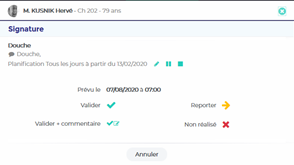](https://documentation.livia-parcoursdevie.fr/uploads/images/gallery/2020-08/image-1598447596989.png)
Une fois que la signature est indiquée pour un usager, le visuel d’affichage de la douche est modifié sur le tableau pour identifier rapidement les douches encore à réaliser.
- Indiquer les actions réalisées pour plusieurs usagers :
La signature de la douche peut se faire plus rapidement en utilisant les actions rapides multi-usagers situées au-dessus du tableau :
[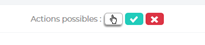](https://documentation.livia-parcoursdevie.fr/uploads/images/gallery/2020-08/image-1598447614544.png)
- Planifier des douches ou modifier la planification actuelle des usagers :
En cliquant sur une ligne du tableau, il est possible d’accéder au plan de soins de l’usager directement sur le soin « Toilette douche » pour mettre en place ou modifier une planification.
- Disposer du total de douches à réaliser :
L’entête du tableau propose une première ligne comportant le total du nombre de douches à réaliser par jour.
Par ailleurs, des alertes visuelles sur le nom de l’usager permettent d’identifier les usagers dont la toilette douche n’a pas été réalisée depuis plus de 7 jours.
##### **1.5. Impressions**
- Evolution sur les impressions existantes :
- DLU :
- Ajout de l’assurance maladie et de la mutuelle
- Ajout des mesures de protection
- Tableau des usagers :
- Ajout de l’impression au format Excel
- Nouvelles impressions :
- Impressions multi-usagers :
- Diagramme mensuel par soins
- Liste des rendez-vous
- Impression de l’Item anamnèse
- Statistiques/Etats et listing :
- Liste des mesures de protection
- Liste des prises en charge
[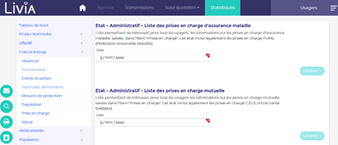](https://documentation.livia-parcoursdevie.fr/uploads/images/gallery/2020-08/image-1598447698059.png)
#### **2 - Améliorations**
##### **2.1. Diagramme de soins**
Les fréquences autres que « tous les jours » programmées sur les plans de soins n’étaient pas prises en compte sur l’impression du diagramme de soins. Par exemple, un pansement programmé tous les 2 jours apparaissait tous les jours sur le diagramme de soins.
Une amélioration a été apportée sur cette édition et dorénavant la fréquence indiquée dans le plan de soins est bien prise en compte.
##### **2.2. Annuaire**
Lors de la création d’une fiche annuaire de type « professionnels », il est nécessaire d’indiquer la profession de la personne. Une première liste présente les professions habituellement rencontrées en établissement, et si la profession recherchée n’est pas trouvée, il convient de sélectionner « autre profession » pour rechercher parmi une liste élargie.
Les professions de « pharmacien/pharmacienne » et « Aide-préparateur/aide-préparatrice en pharmacie » n’étaient pas disponibles sur la première liste réduite. Pour une simplification d’utilisation, celles-ci ont été ajoutées étant donné qu’elles sont couramment utilisées en établissement.
##### **2.3. Besoins et souhaits**
Pour chaque item du dossier « Besoins et souhaits », une fonctionnalité de suppression des informations saisies a été ajoutée. Un bouton d’action est désormais disponible sur chaque partie et permet d’effacer l’intégralité des informations saisies dans la partie concernée sur le dossier de l’usager sélectionné.
[](https://documentation.livia-parcoursdevie.fr/uploads/images/gallery/2020-08/image-1598447866127.png)
##### **2.4. Affichage IRN dans le bandeau usager**
L’IRN (Indice de Risque Nutritionnel) s’affiche automatiquement sur le bandeau de chaque dossier usager. Lorsque les critères de calcul de l’IRN ne sont pas remplis, le message a été simplifié.
Livia affiche désormais : « IRN non calculé ». Le critère non caractérisé pour le lancement du calcul est affiché en infobulle au survol du message.
[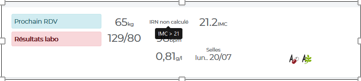](https://documentation.livia-parcoursdevie.fr/uploads/images/gallery/2020-08/image-1598447914847.png)
#### **3 - Corrections **
**Transmissions :**
- Une erreur se produisait lors de la saisie d’une transmission sur un usager décédé et rendait la saisie impossible. Une correction a été apporté**e**
- Correction sur l’impression des transmissions qui était impossible dans certains cas, notamment pour les impressions sur une période.
**Suivi quotidien :**
- Dans le suivi quotidien, lors de l’affichage individuel des soins d’un usager, suite à des lenteurs d’affichage, il arrivait que les soins d’un autre usager apparaissent. Une correction a été apportée pour sécuriser l’affichage.
- Dans certains cas, les soins programmés pour les usagers n’apparaissaient pas dans le suivi quotidien. Ce problème est corrigé et tous les soins apparaissent dorénavant.
**Plan de soins :**
- Dans le plan de soins des usagers, une correction a été apportée pour que tous les soins planifiés apparaissent sur la zone de lecture.
- Correction de l’apparition de certains soins en doublons notamment les constantes et possibilité de supprimer les doublons.
- Les soins de type « prélèvements » étaient multipliés sur la zone de lecture du plan de soins. Une correction a été apportée pour rétablir un fonctionnement normal.
**Diagramme de soins**
- Modification de l’info bulle sur le bouton « Imprimer le diagramme de soins » sur le plan de soins d’un usager qui était erronée.
- Certains soins programmés pour les usagers n’apparaissaient pas lors de l’impression du diagramme de soins. Suite à la correction, dorénavant tous les soins planifiés apparaissent correctement lors de l’impression du diagramme de soins.
- Correction du fonctionnement de l’option « Inclure les usagers sans soin » proposée lors de l’impression du diagramme de soins multi-usagers.
- Correction et optimisation de l’impression « Diagramme de soins » multi-usagers qui étaient dans certains cas impossible à générer.
**Page d’accueil :**
- **Widget mouvement prévus :**
Les séjours prévisionnels n’apparaissaient pas dans le widget « mouvements prévus » si une date de fin prévisionnelle était renseignée.
- **Widget mouvement :**
Une correction a été apportée pour faire afficher correctement les absences saisies dans le widget mouvement.
- **Widget selles :**
Une correction a été apportée pour afficher les alertes dans le widget « absence de selles » selon les règles définies.
- **Bloc information**
Sur la fenêtre d’informations qui apparaît lors de la connexion au logiciel, il était impossible de consulter l’intégralité du 1er message. Une correction a été apportée.
**Annuaire :**
- Suite à la migration de PSI, certains professionnels apparaissaient à tort comme « utilisateur Livia » dans l’annuaire. Une correction a rétabli une information correcte des professionnels utilisateurs de Livia dans l’annuaire.
- Pour chaque catégorie de fiches, une vignette informe du nombre de fiches actives pour la catégorie concernée. Une correction a été faite pour que le nombre de fiches actives se mette à jour quand on archive une fiche.
- Les contacts des usagers issus de l’item « Famille et entourage » apparaissent dans l’annuaire. Lorsqu’un usager est en fin de séjour, les fiches de ses contacts sont automatiquement archivées. Une correction a permis de mettre en place correctement ce fonctionnement.
- Correction de la recherche des professions lors de la création d’une fiche annuaire de type « professionnel ». L’intégralité des résultats de la recherche ne s’affichait pas.
**Prescriptions et traitement :**
- Correction d’un dysfonctionnement qui empêchait l’enregistrement d’une fréquence annuelle lors de la saisie d’une prescription.
- Une correction a été apportée pour pouvoir prescrire un isolement septique à partir des prescriptions non médicamenteuses.
- Correction de l’impression de la fiche de traitement avec une sélection du tri « par forme ».
**Fiche administrative :**
- Suite à la migration des bases PSI, sur certains usagers, la modification de l’adresse actuelle était parfois impossible. Une correction a été apportée pour pouvoir modifier les adresses sur tous les usagers.
**Besoins et souhaits :**
- Les blocs « grammages » et « biberons » ont été masqués sur l’item « Alimentation et hydratation » du dossier « Besoins et souhaits ». Ils seront remis à disposition dès que la fonctionnalité sera totalement opérationnelle.
**Ecrits professionels :**
- Lorsqu’on intègre une pièce jointe à un écrit professionnel, un pictogramme (trombone) a été ajouté sur la zone de lecture pour indiquer la présence d’une pièce jointe.
**Prises en charge :**
- Pour certains usagers, l’item « prise en charge » n’affichait aucune information alors que celle-ci était existante. Une correction a été apportée.
**Hospitalisation :**
- Quand une hospitalisation de type « hospitalisation psychiatrique » était saisie pour un usager, le nombre d’usagers hospitalisés sur la liste des usagers, n’était pas correct. Une correction a été apportée.
**Préadmission :**
- Correction de la suppression d’un usager en préadmission qui était dans certains cas impossible.
**Statistiques :**
- Modification du format du fichier XML issu de l’étude GALAAD qui était erroné.
- Prise en compte de la sélection du secteur ou de l’activité à la connexion lors de la génération des statistiques.
**Administration Livia :**
- Correction de la demande de renvoi du mot de passe de l’utilisateur qui ne fonctionnait pas.
- Une correction a été apportée sur l’enregistrement du mot de passe lors de la saisie d’un nouvel utilisateur sur Livia.
# Version 3
# Version 3.0
#### **1 - Nouveautés**
##### **1.1. Annuaire**
À partir de la version 3, un annuaire est disponible dans Livia.
L’accès à cette fonctionnalité se fait par le bouton d’action en bas et à gauche de l’écran de Livia.
[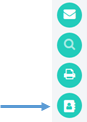](https://documentation.livia-parcoursdevie.fr/uploads/images/gallery/2020-06/image-1591798957172.png)
Cette fonctionnalité permet de regrouper toutes les fiches annuaires dans différentes catégories :
- Professionnels
- Utilisateurs de Livia
- Autres professionnels
- Organismes :
- Assurance maladie
- Caisse de retraite
- Mutuelle
- Mesure de protection
- Transports :
- VSL
- Taxi
- Ambulance
- Famille et entourage
[](https://documentation.livia-parcoursdevie.fr/uploads/images/gallery/2020-06/image-1591799024505.png)
Toutes les fiches créées dans les différentes fonctionnalités du logiciel (ex. dans l’item « Intervenants et partenaires ») sont automatiquement enregistrées dans l’annuaire. Mais il est également possible de créer de nouvelles fiches directement à partir de l’annuaire. Cependant, une exception est faite pour le type de fiche « Famille et entourage » qu’il n’est possible d’alimenter qu’à partir de l’item.
Au préalable de la création d’une nouvelle fiche, à partir d’une fonctionnalité ou de l’annuaire, une recherche est faite sur les fiches déjà présentes dans l’annuaire pour éviter la création de doublon.
Les fiches annuaire permettront de saisir les éléments suivants :
- Nom prénom ou raison sociale
- Adresse
- Téléphones et email
En ce qui concerne la création d’une fiche de professionnel, il est nécessaire d’indiquer la profession de la personne et éventuellement le n° RPPS pour les professions médicales.
Une fiche annuaire peut être modifiée ou archivée. Une fois qu’une fiche est archivée, elle n’est plus visible par défaut, mais il est possible d’en demander l’affichage et de la réactiver si besoin.
Un champ de recherche est mis à disposition dans l’annuaire pour trouver plus rapidement une fiche.
Pour accéder à la fonctionnalité « Annuaire », il convient d’ajouter les droits en lecture et/ou en écriture sur les profils.
##### **1.2. Mesures de protection**
Il est dorénavant possible de gérer et d’indiquer dans Livia les mesures de protection dont bénéficie l’usager.
Celles-ci seront accessibles à partir d’un bloc particulier dans l’item « Famille et entourage ».
[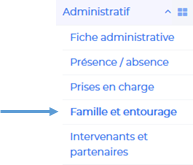](https://documentation.livia-parcoursdevie.fr/uploads/images/gallery/2020-06/image-1591799104695.png)
À partir de cet item, il est possible d’indiquer le type de mesure de protection dont bénéficie l’usager ainsi que le ou les mandataires désignés par la décision de justice.
Les mandataires, tuteur, curateur ou autre mandataire, pourront être de type « personne physique » ou « personne morale », et seront soit repris de la liste des contacts de l’usager, le cas échéant, ou créés dans l’annuaire de l’établissement.
Les dates de validité de la mesure de protection permettent de suivre les décisions en cours de validité. Par ailleurs, un historique permet de conserver les anciennes décisions pour information, cela concerne les décisions soit caduques, soit arrêtées ou remplacées.
Les mesures de protection étant accessibles à partir de l’item « Famille et entourage », il n’est pas nécessaire de réaliser un paramétrage supplémentaire des droits pour pouvoir l’utiliser sauf modification souhaitée. Tous les profils ayant accès à l’item « Famille et entourage auront accès au bloc « Mesures de protection », en lecture et/ou en écriture.
##### **1.3. Directives anticipées**
À partir de la version 3.0, il est possible de saisir les directives anticipées de l’usager dans Livia selon les modèles réglementaires. L’accès à la fonctionnalité est disponible à partir du dossier « Médical et soins » et de l’item « Anamnèse ».
[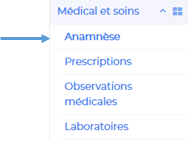](https://documentation.livia-parcoursdevie.fr/uploads/images/gallery/2020-06/image-1591799213063.png)
Trois types de formulaires sont mis à disposition dans Livia :
- Mes directives
- Témoins
- Personne de confiance
Les formulaires peuvent être saisis sur Livia et lors de l’enregistrement du formulaire, l’impression est automatiquement proposée.
Après signature du document papier par les personnes concernées, il sera possible d’insérer les formulaires signés en pièce jointe.
Conformément à la réglementation, en cas de changement, l’usager pourra demander l’annulation de ses directives anticipées. L’information sera portée sur son dossier et une déclaration d’annulation pourra alors être imprimée et signée par l’usager.
[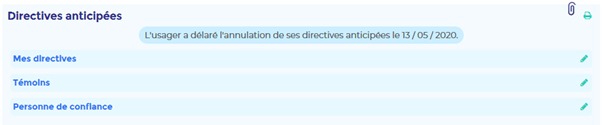](https://documentation.livia-parcoursdevie.fr/uploads/images/gallery/2020-06/image-1591799480545.png)
En ce qui concerne le formulaire de déclaration de la personne de confiance, si cette personne a déjà été saisie et identifiée comme personne de confiance dans l’item « Famille et entourage », les coordonnées seront automatiquement reprises dans le formulaire.
Si la saisie de la personne de confiance se fait à partir du formulaire, celle-ci se retrouvera dans l’item « Famille et entourage ».
Des droits de lecture et d’écriture sont mis en place pour l’accès à cette fonctionnalité. Pour simplifier l’accès à la fonctionnalité, lors de la migration, par défaut les droits seront affectés :
- En lecture et écriture : au personnel médical
- En lecture : aux personnels soignant, d’encadrement et socio-éducatif
Ces droits sont modifiables à partir du paramétrage des profils.
##### **1.4. Capacités physiques**
À partir de la version 3, un nouvel item dans le dossier « Besoins et souhaits » permet de saisir les habitudes et souhaits concernant les capacités physiques pour chaque usager.
[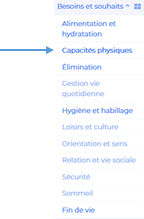](https://documentation.livia-parcoursdevie.fr/uploads/images/gallery/2020-06/image-1591799555476.png)
Cet item comprend cinq parties différentes :
- Mobilité
- Motricité
- Appareillage
- État circulatoire
- Fonction respiratoire
Dans chaque partie, différents blocs regroupent des questions sur les besoins et les souhaits de l’usager.
Le fonctionnement reste identique aux autres items du dossier « Besoins et souhaits ».
Un lexique associé permet de paramétrer certaines listes de réponses et d’activer ou désactiver les différents blocs selon vos souhaits.
Pour accéder à cet item, il convient d’ajouter les droits en lecture et/ou en écriture sur les profils concernés.
##### **1.5. Vaccins**
Un nouvel item « vaccins» est disponible à partir de la version 3.0 dans le dossier « Médical et soins » de chaque usager.
[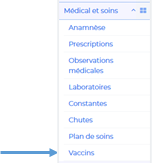](https://documentation.livia-parcoursdevie.fr/uploads/images/gallery/2020-06/image-1591799642470.png)
Cette fonctionnalité permet de saisir les vaccins réalisés pour l’usager.
L’item est découpé en deux parties :
- En haut de l’écran, des blocs affichent les vaccinations obligatoires ou recommandées selon l’âge de l’usager
- En bas de l’écran, un tableau permet de consulter l’ensemble des vaccins réalisés pour l’usager
[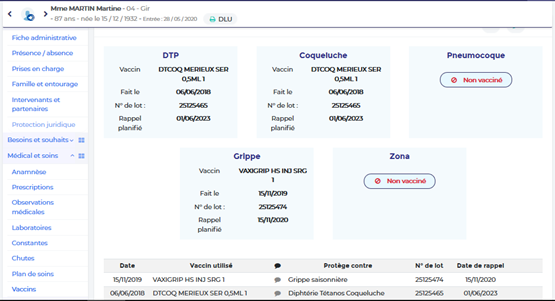](https://documentation.livia-parcoursdevie.fr/uploads/images/gallery/2020-06/image-1591799709340.png)
Il est également possible à partir de l’item « Vaccins » de prescrire un vaccin. La prescription, une fois réalisée, se retrouvera dans l’item « prescription ».
Pour accéder à cet item, il convient d’ajouter les droits en lecture et/ou en écriture sur les profils concernés.
##### **1.6. Impressions**
Une nouvelle impression multi-usager est disponible dans Livia :
- **Diagramme journalier**
Cette impression permet, à une date choisie, d’imprimer les soins à prodiguer dans la journée pour les usagers sélectionnés.
Des filtres sont disponibles pour sélectionner les usagers à prendre en compte, les soins à inclure et les horaires de la journée.
Sur l’impression, une zone dédiée permet au soignant d’apposer sa signature et d’écrire un commentaire éventuel.
[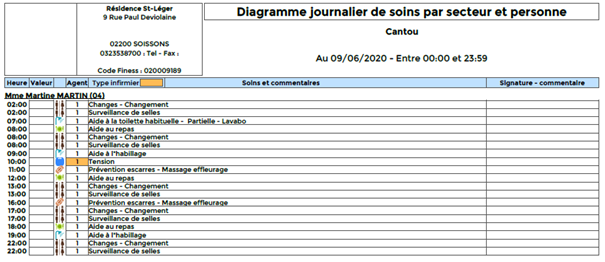](https://documentation.livia-parcoursdevie.fr/uploads/images/gallery/2020-06/image-1591799798116.png)
#### **2 - Améliorations**
##### **2.1. Plans de soins**
Plusieurs améliorations ont été apportées au plan de soins pour en faciliter l’utilisation.
- **Modification de certains thèmes et réorganisation des soins dans les thèmes :**
Pour simplifier la recherche des plans de soins lors de la saisie, certains thèmes ont été modifiés (ajoutés ou supprimés) et une réorganisation des plans de soins à l’intérieur des thèmes a été faite. Les thèmes disponibles dans le plan de soins à partir de la version 3 sont :
[](https://documentation.livia-parcoursdevie.fr/uploads/images/gallery/2020-06/image-1591799887794.png)
Les plans de soins déjà saisis seront automatiquement repositionnés dans le thème correspondant. Aucune ressaisie ne sera nécessaire.
- **Mise en place des protocoles :**
À partir de la version 3 de Livia, il est possible d’intégrer les protocoles de soins (rédigés et validés dans l’établissement) sur chaque plan de soins. Le protocole est intégré, pour chaque plan de soins, à partir du lexique « Plans de soins/options des soins ». Une fois lié, le protocole sera à disposition des soignants qui pourront en consulter le détail si nécessaire.
[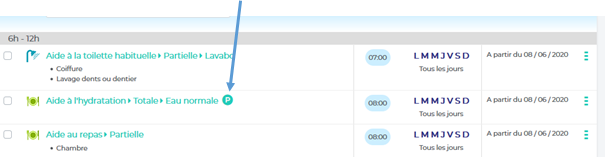](https://documentation.livia-parcoursdevie.fr/uploads/images/gallery/2020-06/image-1591799928521.png)
- **Soins de type « prélèvements » :**
- Le plan de soins de type « prélèvements » a été scindé pour répondre aux besoins des soignants. Dorénavant, dans le thème « soins techniques », il existe un plan de soins pour chaque type de prélèvements :
- Prélèvement sanguin
- Prélèvement urinaire
- Prélèvement de selles
- Prélèvement de crachat
- - Possibilité de saisir plusieurs prélèvements d’un même type :
De plus, pour chaque type de prélèvements, un bouton d’action « + » permet de mettre en place 2 plans de soins distincts pour le même prélèvement (fréquence différente, horaires différents, etc.)
- **Ajout rapide d’un soin**
Lorsque le plan de soin de l’usager est mis en place, il est possible de rajouter un soin directement sans passer par la zone de saisie globale des plans de soins.
Quand on passe la souris sur une plage horaire, un bouton d’action « + » apparaît :
[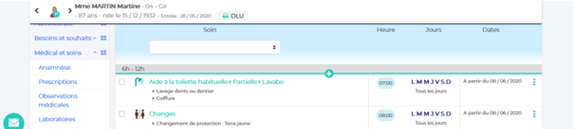](https://documentation.livia-parcoursdevie.fr/uploads/images/gallery/2020-06/image-1591800064409.png)
En cliquant sur le « + », une zone de saisie s’ouvre et permet d’ajouter un soin :
[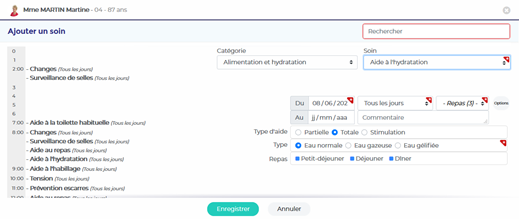](https://documentation.livia-parcoursdevie.fr/uploads/images/gallery/2020-06/image-1591800095614.png)
Attention : le bouton d’action d’ajout rapide d’un soin n’est disponible que si au moins un plan de soins a déjà été saisi.
- **Modification du nom « transfert repas »**
Pour une meilleure compréhension du soin à réaliser, le plan de soins qui se nommait initialement « Transfert repas » se nomme dorénavant « Transfert au lieu de repas ». Ce plan de soins est positionné dans le thème « Mobilisation ».
- **Planification d’un soin pour plusieurs usagers**
Certains types de soins sont planifiés de façon identique sur tous les usagers ou une partie des usagers de la structure. Par exemple : mise en place de la surveillance des selles.
Pour permettre de saisir plus rapidement ce type de soins, une fonctionnalité a été ajoutée. À partir du menu « Suivi quotidien », un bouton d’action « + » permet d’ouvrir une zone de saisie des plans de soins multi-usagers :
[](https://documentation.livia-parcoursdevie.fr/uploads/images/gallery/2020-06/image-1591800168556.png)
À partir de cette zone de saisie, il convient de sélectionner un plan de soins, de saisir les caractéristiques et de l’appliquer à une sélection d’usagers (ou à tous les usagers).
[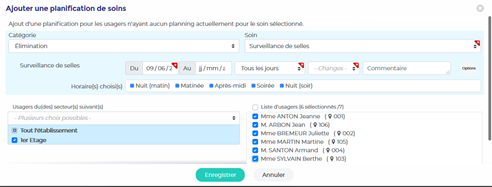](https://documentation.livia-parcoursdevie.fr/uploads/images/gallery/2020-06/image-1591800218920.png)
- **Ajout d’un bouton de « suppression » pour désactiver un horaire sur le plan de soins**
Lors de la modification d’un plan de soins actif, pour supprimer un horaire déjà planifié, un bouton de suppression a été ajouté. Ce bouton apparaît au passage de la souris sur l’horaire.
[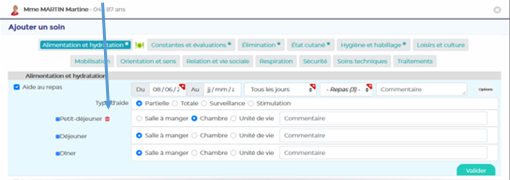](https://documentation.livia-parcoursdevie.fr/uploads/images/gallery/2020-06/image-1591801105056.png)
- **Pré-remplissage de certains soins**
Pour simplifier le nombre de clics et gagner du temps lors de la saisie des plans de soins, certaines actions sont dorénavant pré-remplies en fonction de l’horaire.
Par exemple : Pour le soin « Aide à la vision », le matin les actions « mettre » et « nettoyer » sont pré-cochées et pour le soir les actions « ôter » et « nettoyer » sont pré-cochées.
Mais il est possible de modifier les informations pré-remplis si besoin.
#### **3 - Corrections
**
**Transmissions** :
- Le champ de recherche en texte libre sur les transmissions ne s’appliquait pas sur les transmissions automatiques (chutes et absences de selles). La recherche inclut désormais les transmissions automatiques.
- Lors de la génération des transmissions automatiques suite à une absence de selles, une correction a été apportée sur la récupération du trigramme (personne qui a saisi la dernière surveillance de selles).
**Suivi quotidien** :
- Correction faite pour le plan de soins « change » pour lequel la signature du soin générait une erreur.
- Correction du filtre « choix manuel » qui ne s’appliquait pas correctement
- La signature du soin « surveillance de selles » n’était pas possible lorsque le plan de soin avait la fréquence « à la demande ». Le problème a été corrigé.
**Plan de soins** :
- Certains plans de soins récupérés lors de la migration de PSI ne pouvaient pas être supprimés. Une correction a été apportée pour pouvoir supprimer tous les plans de soins des usagers.
- Correction du problème rencontré lors de l’arrêt de la constante « glycémie »
**Fiche administrative** :
- Correction des dysfonctionnements sur la saisie des commentaires sur la fiche administrative.
- Le code postal et la ville de naissance apparaissent dorénavant sur la zone de lecture de la fiche administrative.
**Affectation d’une chambre** :
- Il est désormais possible d’affecter une chambre à un usager en préadmission à partir du moment où il a un séjour prévisionnel.
**Antécédents** :
- Dans la sélection d’un antécédent inclus dans la CIM, seul le dernier niveau était sélectionnable. Une correction permet de sélectionner dorénavant à partir du 3e niveau et des suivants les antécédents de la CIM10.
**Allergies** :
- Amélioration sur la saisie des allergies qui générait une erreur si on changeait le type d’allergie avant enregistrement.
**Prescriptions** :
- Dysfonctionnement corrigé sur l’utilisation des prescriptions favorites
**Fiche de traitement** :
- Lors de l’impression de la fiche de traitement, un message d’erreur apparaissait quelque fois bloquant l’impression. Ce problème est corrigé.
- Une correction a été apportée car l’impression de la fiche de traitement ne fonctionnait pas quand certains médicaments issus de la migration PSI étaient présents.
**DLU** :
- S’il manquait certaines informations dans le dossier de l’usager, les allergies n’apparaissaient pas sur le DLU. Une correction a été apportée et dorénavant les allergies apparaissent systématiquement sur le DLU.
**Impression plan de soins et diagramme de soins** :
- Sur l’impression, les précisions sur certains soins (qualification, localisation, action précise) n’étaient pas reprises. Des corrections ont été apportées pour rendre l’impression plus complète.
**Widget rendez-vous** :
- Sur le widget « rendez-vous » en page d’accueil, les usagers sortis de la structure ayant un rendez-vous apparaissaient toujours. Désormais, seuls les rendez-vous des usagers ayant un séjour actif sont visibles dans le widget.
# Version 2
# Version 2.3
#### **1 - Nouveautés**
##### **1.1. Isolement septique**
Il est dorénavant possible de gérer l’isolement septique des usagers dans Livia avec :
- - - La saisie de la prescription d’isolement septique
- L’identification visuelle des usagers en isolement
- Un widget reprenant les usagers en isolement
- **Prescription d’isolement septique :**
Pour saisir une prescription d’isolement septique
[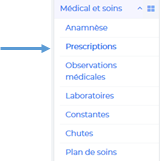](https://documentation.livia-parcoursdevie.fr/uploads/images/gallery/2020-04/image-1587546177469.png)
A partir du bloc « Prescriptions non médicamenteuses », il convient d’ajouter une prescription et de sélectionner le type de prescription « Isolement septique ».
Il sera possible alors d’indiquer :
- L’agent infectieux
- Le type d’isolement
- La date de début d’isolement
Cette prescription sera active jusqu’à son archivage et pourra être modifiée si nécessaire
[](https://documentation.livia-parcoursdevie.fr/uploads/images/gallery/2020-04/image-1587548009826.png)
- **Identification visuelle des usagers en isolement** :
Dès qu’une prescription d’isolement septique entre en vigueur, une identification visuelle apparaît à côté du nom de l’usager concerné dans Livia sur :
- - - Le bandeau usager
- La liste des usagers
- Le tableau des usagers
Au passage de la souris sur l’icône « Isolement septique », une info-bulle apporte des informations complémentaires sur le type d’isolement et l’agent infectieux.
Si la prescription non médicamenteuse est signée par un médecin, l’icône est :
[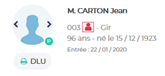](https://documentation.livia-parcoursdevie.fr/uploads/images/gallery/2020-04/image-1587548302073.png)
Si la prescription non médicamenteuse est rédigée par un soignant n’ayant pas les droits de signature, celle-ci est en « attente de signature » et l’icône associée sur le dossier de l’usager est
[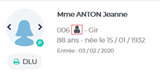](https://documentation.livia-parcoursdevie.fr/uploads/images/gallery/2020-04/image-1587548326778.png)
- **Widget Isolement septique**:
Un nouveau widget «Isolement septique » est disponible et peut être mis à disposition des utilisateurs sur la page d’accueil.
Ce widget permet d’afficher la liste des usagers en isolement ainsi que la liste des usagers sortis d’isolement septique récemment (le nombre de jours d’affichage est au choix de l’utilisateur).
##### **1.2. Informations générales**
A partir de la version 2.3 de Livia, il est possible de transmettre des messages généraux à tous les utilisateurs du logiciel.
Ces messages sont disponibles à partir du bloc « Informations » sur la page d’accueil.
Ils sont également affichés en plein écran lorsque les utilisateurs se connectent sur Livia.
Ces messages sont composés de :
- - - Un titre
- Un texte
- Des pièces jointes (ex. Protocoles, etc.)
- Les dates de validité du message
Les messages les plus importants peuvent être mis en exergue.
[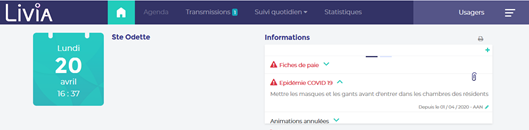](https://documentation.livia-parcoursdevie.fr/uploads/images/gallery/2020-04/image-1587549662554.png)
Pour prendre connaissance des informations générales, aucun droit n’est nécessaire. Tous les utilisateurs de Livia pourront consulter les messages du bloc « Informations ».
Il existe seulement un droit d’écriture pour ces messages.
#### **2 - Améliorations**
##### **2.1. Affichage des transmissions des usagers sortis**
Dans les versions précédentes, il n’était pas possible de consulter les transmissions des usagers n’ayant pas de séjour actif (ex. Préadmissions, décédés, retour à domicile, etc…)
Dorénavant, les transmissions des usagers n’ayant pas de séjour actif peuvent être consultées à partir du dossier de l’usager, et de l’item « Transmissions ».
[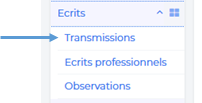](https://documentation.livia-parcoursdevie.fr/uploads/images/gallery/2020-04/image-1587549735361.png)
NB : Les transmissions des usagers n’ayant pas de séjour actif ne sont pas disponibles dans le menu « Transmissions » (transmissions de tous les usagers présents).
####
# Version 2.2.
#### **1 - Nouveautés**
##### **1.1. Projet personnalisé**
Le projet personnalisé (version 1) est désormais disponible à partir du menu dans le dossier de l’usager :
[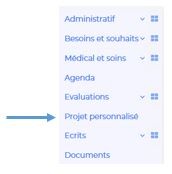](https://documentation.livia-parcoursdevie.fr/uploads/images/gallery/2020-03/pp-1.JPG)A partir de cette fonctionnalité, il est possible de réaliser les différentes étapes d’un projet personnalisé :
[](https://documentation.livia-parcoursdevie.fr/uploads/images/gallery/2020-03/pp-2.JPG)
- **Création du projet**:
La première étape consiste à créer un nouveau projet pour l’usager en indiquant les dates du projet. Ce projet personnalisé est rattaché au séjour de l’usager.
Une fois le projet créé, celui-ci est dans le statut « en élaboration », et les informations constituant le projet peuvent être saisies :
- - - Equipe projet
- Informations sur l’usager
- Attentes de l’usager
- Les axes et objectifs du projet
Il est possible également de joindre des documents au projet.
- **Validation du projet**:
Lorsque l’élaboration du projet est terminée, celui-ci est présenté à l’usager, ou son représentant légal, et signé.
A partir de ce moment-là, la validation du projet sur Livia permet de passer dans le statut « en cours » et de bloquer les modifications des informations saisies. Seuls les changements dans l’équipe projet peuvent être saisis ainsi que les évaluations intermédiaires.
- **Clôture du projet** :
Quand le projet arrive à échéance, il sera possible de rédiger le bilan et de clore ce projet. Une fois clos, le projet est toujours accessible dans l’historique.
Une frise permet de visualiser les différentes étapes ainsi que les dates importantes du projet personnalisé de l’usager.
Selon ses droits, l’utilisateur peut paramétrer les axes et les objectifs.
##### **1.2. Transmissions usagers**
Pour chaque usager, un item « transmissions » a été ajouté dans le dossier « Ecrits ».
[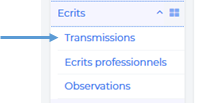](https://documentation.livia-parcoursdevie.fr/uploads/images/gallery/2020-04/image-1587541277836.png)
A partir de cet item, il est possible de consulter les transmissions et de réaliser une transmission sur un usager en particulier.
[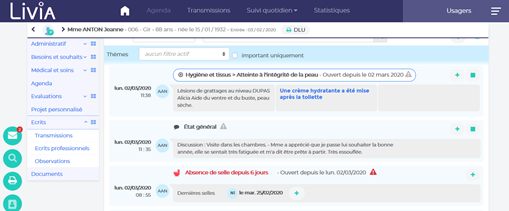](https://documentation.livia-parcoursdevie.fr/uploads/images/gallery/2020-04/image-1587541297560.png)
Le fonctionnement est identique au menu « Transmissions » général.
##### **1.3. Evaluations**
De nouvelles évaluations sont disponibles dans Livia :
[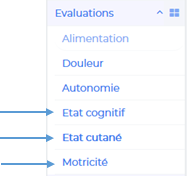](https://documentation.livia-parcoursdevie.fr/uploads/images/gallery/2020-04/image-1587541434777.png)
- Etat cognitif :
- MMSE
- GDS15
- Etat cutané :
- Echelle de risque d’escarre par Braden
- Echelle risque d’escarre par Norton
- Motricité :
- Evaluation de Tinetti
- Test d’équilibre : Echelle de Berg
- Get up and go test
A partir du dossier de l’usager, pour chaque type d’évaluation, il est possible de créer une nouvelle grille. L’auteur de la grille peut modifier ou supprimer son évaluation.
Lors de sa création, chaque grille génère un score. Selon le niveau du score, un code couleur est utilisé :
- Bleu : Situation normale
- Jaune : A surveiller
- Orange : Situation préoccupante
- Rouge : Risque élevé ou confirmé
[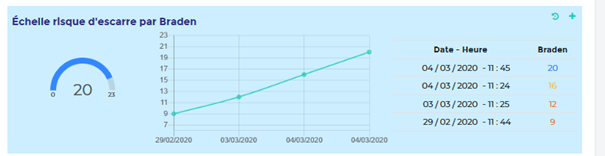](https://documentation.livia-parcoursdevie.fr/uploads/images/gallery/2020-04/image-1587541459844.png)
Les résultats de chaque grille sont enregistrés. Par défaut, les 5 derniers résultats apparaissent sur la zone de lecture et Il est possible de consulter un historique par type d’évaluation.
##### **1.4. Fin de vie**
A partir de la version 2.2, un nouvel item dans le dossier « Besoins et souhaits » permet de saisir les souhaits concernant la fin de vie pour chaque usager.
[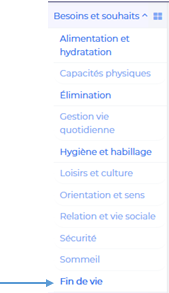](https://documentation.livia-parcoursdevie.fr/uploads/images/gallery/2020-04/image-1587541846325.png)
Cet item permettra d’indiquer si l’usager
- A renseigné des directives anticipées
- A des souhaits particuliers concernant les rites à suivre en fin de vie
- A pris des dispositions concernant le contrat obsèques
Une deuxième partie permet de retrouver les informations concernant les personnes de la famille et l’entourage de l’usager. Ces informations sont identiques à celles de l’item « Famille et entourage ».
[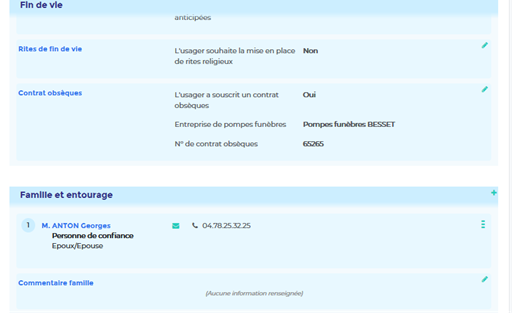](https://documentation.livia-parcoursdevie.fr/uploads/images/gallery/2020-04/image-1587541947905.png)
##### **1.5. Observations non médicales**
Un nouvel item « observations» est disponible à partir de la version 2.2 dans le dossier « Ecrits » de chaque usager.
[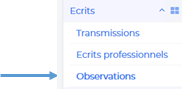](https://documentation.livia-parcoursdevie.fr/uploads/images/gallery/2020-04/image-1587543611564.png)
Afin d'assurer le suivi de leurs interventions, les paramédicaux sont amenés à saisir des observations non médicales qui peuvent être par exemple :
- Observation psychologue
- Observation psychomotricienne
- Observation kinésithérapeute
- Observation ergothérapeute
- Observation éducateur
Les observations sont soit partagées, soit privées selon le choix de l’auteur, qui peut également modifier ou supprimer ses écrits.
[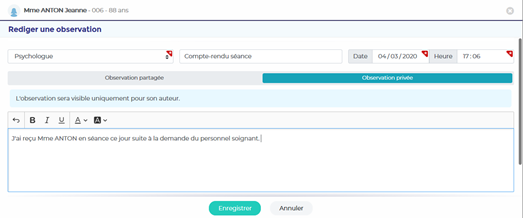](https://documentation.livia-parcoursdevie.fr/uploads/images/gallery/2020-04/image-1587543635996.png)
Des catégories d’observations sont proposées par défaut, mais il est possible de les paramétrer.
##### **1.6. Export Oreus**
A partir de la version 2.2, Livia permet de générer un export des prescriptions pour intégration dans le logiciel Oreus.
L’export se réalise à partir du menu « statistiques », dossier « médicaments » .
L’export se réalise sur un mois et prend en compte tous les médicaments prescrits, dont la distribution est en cours ou à venir dans les 30 prochains jours.
L’export se génère sous un format .txt et chaque export est enregistré.
##### **1.7. Impressions**
De nouvelles impressions, tableaux de bord et statistiques ont été mis à disposition dans Livia :
- A partir des items :
- Présence-absence
- Fiche administrative
- Constantes
- Liste des poids
- A partir du menu « Statistiques » :
- Rapport entrées
- Rapport sorties
- Rapport sexe
#### **2 - Améliorations**
##### **2.1. Affichage d’un pictogramme « allergies » sur le bandeau du dossier de l’usager**
Lorsque des allergies sont saisies dans l’item « anamnèse », une information visuelle est présente sur le bandeau de l’usager. Cela permet à l’utilisateur d’être informé de l’allergie de l’usager lors de l’utilisation d’une autre fonctionnalité (par exemple lors de la rédaction d’une prescription).
Un pictogramme correspond aux allergies médicamenteuses et un aux allergies non médicamenteuses. En posant la souris sur le pictogramme, le détail de l’allergie apparaît.
[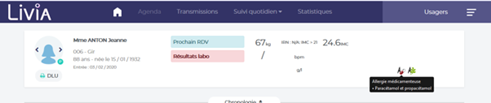](https://documentation.livia-parcoursdevie.fr/uploads/images/gallery/2020-04/image-1587545281794.png)
##### **2.2. Ajout des allergies sur l’impression du DLU**
Si des allergies sont saisies pour l’usager, celles-ci apparaîtront lors de l’impression du DLU.
##### **2.3. Transmission automatique selles**
Lorsqu’un usager a le soin « surveillance de selles » actif dans son plan de soins et qu’il n’a pas de selles depuis 3 jours, une transmission automatique est générée en plus de l’alerte dans le widget selles.
Cette transmission indique le nombre de jours sans selles depuis la dernière saisie positive de selles ainsi que la prescription associée, si la condition a été indiquée dans la prescription.
Il est possible à partir de la transmission de réaliser la saisie des selles.
Dès qu’une mesure positive de selles est saisie, une information sera indiquée sur la transmission automatique.
##### **2.4. Calcul et affichage de l’IRN (Indice de Risque Nutritionnel)**
L’Indice de Risque Nutritionnel est désormais disponible sur le bandeau du dossier de l’usager et sur le bloc de la constante Poids/Taille/IMC et permet d’identifier rapidement les usagers qui présentent un risque de dénutrition.
[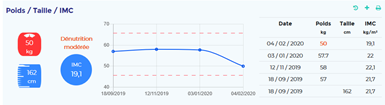](https://documentation.livia-parcoursdevie.fr/uploads/images/gallery/2020-04/image-1587545389078.png)
Cet indice se calcule automatiquement à partir de la variation de poids de l’usager (saisi dans l’item « constantes ») et de l’albumine (saisi dans l’item « Laboratoire »).
Le calcul de l’IRN ne se fait que si l’IMC de l’usager est inférieur à 21.
##### **2.5. Equivalence BCB sur prescriptions issues de la migration PSI**
Dans le cadre des prescriptions issues de la migration PSI qui sont en saisie libre, il est possible de les transformer rapidement et d’intégrer le médicament correspondant issu de la base BCB.
Pour cela, un bouton a été ajouté sur la liste des médicaments en cours dans l’item « Prescriptions » :
[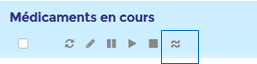](https://documentation.livia-parcoursdevie.fr/uploads/images/gallery/2020-04/image-1587545456065.png)
En cliquant sur ce bouton d’action, pour tous les médicaments en saisie libre prescrits pour l’usager concerné, une équivalence BCB est proposée, l’utilisateur peut alors valider le remplacement.
##### **2.6. Proposition automatique d’une transmission à la saisie d’une constante anormale**
Lorsqu’une constante est saisie en dehors des normes définies dans Livia, un message proposant la saisie d’une transmission apparaît.
La transmission proposée sera de type « Transmission ciblée », l’usager et la cible sont présélectionnés et la valeur de la constante est reprise dans la partie « données ».
##### **2.7. Impression plan de soins et diagramme de soins : les usagers sans soins n’apparaissent plus**
Pour simplifier la lecture et pour limiter le nombre de pages de l’édition, lors de l’impression multi-usagers du plan de soins ou du diagramme de soins, les usagers n’ayant pas de plans de soins actifs n’apparaissent plus.
##### **2.8. Positionnement par défaut sur le type de transmission**
A partir de la version 2.2., la dernière sélection du choix du type de transmission par un utilisateur est conservée et utilisée pour la création d’une nouvelle transmission. Si la dernière transmission créée par un utilisateur est une transmission narrative, lors de la demande de création d’une nouvelle transmission, l’onglet sélectionné par défaut sera « transmission narrative ».
##### **2.9. Ajout de civilités dans l’item « intervenants et partenaires »**
Les civilités suivantes sont désormais disponibles lors de la création d’un intervenant dans l’item « Intervenants et partenaires » :
- Dr : Docteur
- Pr : Professeur
- Me : Maître
##### **2.10. Gestion des droits**
Une gestion des droits a été ajoutée en version 2.2 sur Livia pour les fonctionnalités suivantes :
- Messagerie :
Les droits de lecture et modification ont été ajoutés à tous les profils, il est possible de le retirer sur certains profils si cela est nécessaire.
- Allergies :
Ce droit est activé en lecture et modification pour les profils de type médicaux.
Ce droit est activé en lecture seule pour les profils infirmiers et cadre de santé.
Le droit n’a pas été activé pour les autres profils.
Il est possible de modifier ce droit à partir du menu administration.
#### **3 - Corrections**
**Suivi quotidien** :
- Soin de type « change » : La précision en texte libre saisie à partir du plan de soins apparaît désormais sur le suivi quotidien
- Correction sur la signature globale de soins, la zone de saisie de la surveillance de selles est désormais présente.
- Correction sur l’affichage des filtres paramétrés pour que ceux-ci apparaissent triés par ordre alphabétique.
- Les onglets « soins » et « usagers » ont été modifiés en « global » et « individuel ».
**Création d’un usager** :
- Le bouton « compléter le dossier » correspondant à une fonctionnalité non encore active a été masqué.
**Tableau des usagers** :
- Correction du dysfonctionnement bloquant l’impression de la liste des usagers
- Correction sur la colonne « médecin traitant » car celui-ci n’apparaissait plus sur le tableau.
**Famille et entourage** :
- Correction de la modification d’une personne de confiance qui générait une erreur.
**Prise en charge** :
- Sur le bloc « assurance maladie », correction de la saisie du numéro de sécurité sociale qui provoquait une erreur quand la clé était inférieure à 10.
**Plan de soins** :
- Pour le soin « aide à la vision », l’action « ôter » a été ajoutée
- Pour tous les soins, quand on saisit une fréquence « autre », le détail de celle-ci est maintenant conservé et visible lors de la modification du soin.
**Chutes** :
- Correction des transmissions automatiques liées à la déclaration de chute, lors de la suppression d’une chute, une transmission automatique est également générée.
**Grille AGGIR – Evaluation autonomie** :
- Correction de l’erreur intervenant lors de l’impression d’une grille AGGIR
**Prescriptions** :
- Certains médicaments issus de la banque médicamenteuse BCB étaient impossibles à saisir car il manquait la voie ou l’unité. Des corrections ont été apportées pour pouvoir saisir manuellement la voie ou l’unité quand celles-ci ne sont pas présentes.
- Sur la liste des médicaments prescrits, une identification visuelle a été ajoutée pour les traitements suspendus.
- Correction de l’affichage des commentaires et des conditions saisis lors de la prescription sur la liste des médicaments prescrits et sur l’impression de l’ordonnance.
- Suite à la saisie du médicament, la recherche dans la base BCB affichait 12 résultats maximum, ce qui était insuffisant. L’affichage est passé à 30 résultats.
- Correction des posologies variables sur les prescriptions qui permet dorénavant de saisir une quantité à « 0 » et de l’imprimer.
- Correction des dysfonctionnements rencontrés lors de la saisie des prescriptions à la demande.
**Prescriptions non médicamenteuses** :
- Correction sur la sélection de la catégorie « psychomotricité » qui se transformait en «psychologie »
**Observations médicales** :
- Correction de l’affichage des observations médicales qui s’affichent dorénavant en ordre ante chronologique des dates.
**Widgets – page d’accueil** :
- Selles : des corrections ont été apportées pour que seuls les usagers ayant une surveillance de selles planifiée et pas de selles pendant trois jours consécutifs apparaissent.
- Rendez-vous : correction du dysfonctionnement qui empêchait le chargement correct des informations.
**Laboratoire** :
- Correction sur les documents joints dans l’item « laboratoire », ils apparaissent désormais automatiquement dans l’item « Documents ».
# Version 2.1
Pour chaque usager, un item « transmissions » a été ajouté dans le dossier « Ecrits ».
[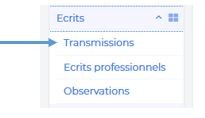](https://documentation.livia-parcoursdevie.fr/uploads/images/gallery/2020-03/Transmissions-usagers-1.JPG)
A partir de cet item, il est possible de consulter les transmissions et de réaliser une transmission sur un usager en particulier.
[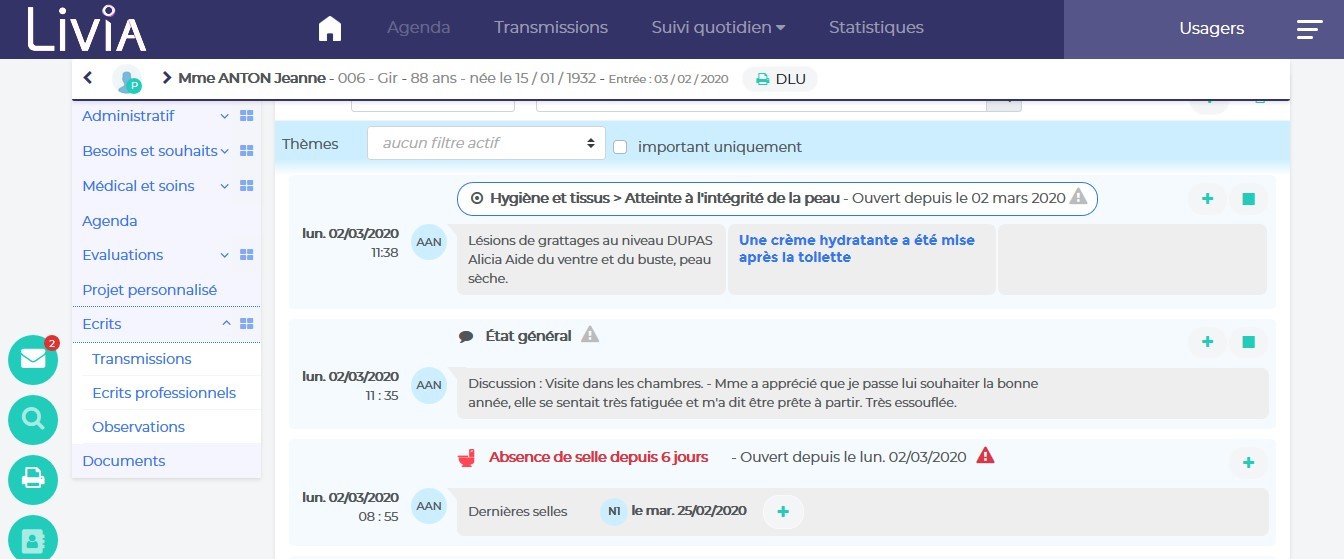](https://documentation.livia-parcoursdevie.fr/uploads/images/gallery/2020-03/Transmissions-usagers-2.jpg)
Le fonctionnement est identique au menu « Transmissions » général.
# Version 2.0
De nouvelles évaluations sont disponibles dans Livia :
[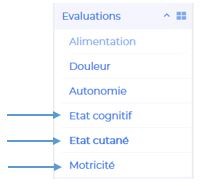](https://documentation.livia-parcoursdevie.fr/uploads/images/gallery/2020-03/Evaluations-1.JPG)
- Etat cognitif :
- MMSE
- GDS15
- Etat cutané :
- Echelle de risque d’escarre par Braden
- Echelle risque d’escarre par Norton
- Motricité :
- Evaluation de Tinetti
- Test d’équilibre : Echelle de Berg
- Get up and go test
A partir du dossier de l’usager, pour chaque type d’évaluation, il est possible de créer une nouvelle grille. L’auteur de la grille peut modifier ou supprimer son évaluation.
Lors de sa création, chaque grille génère un score. Selon le niveau du score, un code couleur est utilisé :
- Bleu : Situation normale
- Jaune : A surveiller
- Orange : Situation préoccupante
- Rouge : Risque élevé ou confirmé
[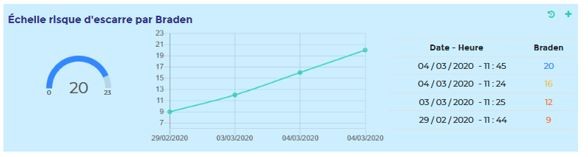](https://documentation.livia-parcoursdevie.fr/uploads/images/gallery/2020-03/2YNEvaluations-2.jpg)
Les résultats de chaque grille sont enregistrés. Par défaut, les 5 derniers résultats apparaissent sur la zone de lecture et Il est possible de consulter un historique par type d’évaluation.